Návod k použití DIGITÁLNÍ FOTOAPARÁT
|
|
|
- Radek Jaroš
- před 8 lety
- Počet zobrazení:
Transkript
1 DIGITÁLNÍ FOTOAPARÁT Návod k použití Před použitím fotoaparátu si nejprve pečlivě přečtěte tento návod. Abyste zajistili správné použití fotoaparátu, nezapomeňte si přečíst část Pro vaši bezpečnost (strana viii). Po přečtení si návod uložte na snadno přístupném místě pro budoucí použití. Cz
2 Rychlé vyhledání tématu Na tuto stránku se můžete vrátit klepnutím nebo kliknutím na položku v pravé dolní části každé stránky. Hlavní témata Pro uživatele chytrých zařízení... iii Úvod... v Obsah... xi Jednotlivé části fotoaparátu... 1 Začínáme... 7 Základní operace při fotografování a přehrávání...19 Funkce pro fotografování...26 Funkce pro přehrávání...60 Videosekvence...71 Připojení fotoaparátu k televizoru, tiskárně nebo počítači...76 Používání menu...86 Technické informace Běžná témata Pro vaši bezpečnost Možnosti poskytované aplikací SnapBridge Výběr režimu fotografování Režim Speciální efekty Režim Inteligentní portrét Úprava snímků (statické snímky) Řešení možných problémů Rejstřík ii
3 Pro uživatele chytrých zařízení Vaše snímky. Svět. Propojené. Vítáme vás v SnapBridge nové rodině služeb Nikon pro obohacení vašich obrazových zážitků. Služby SnapBridge pomocí kombinace nízkoenergetické technologie Bluetooth (BLE) a speciální aplikace eliminují bariéru mezi vaším fotoaparátem a kompatibilním chytrým zařízením. Příběhy, které zachytíte svým fotoaparátem a objektivy Nikon, jsou automaticky přenášeny do zařízení v okamžiku jejich zachycení. Lze je rovněž snadno přenášet do cloudových úložišť a přistupovat k nim ze všech vašich zařízení. Můžete tak sdílet zaujetí svými objekty kdykoli a kdekoli budete chtít. Začněte stažením aplikace SnapBridge! Využijte výhod široké nabídky praktických služeb stažením aplikace SnapBridge do svého chytrého zařízení. Tato aplikace propojí pomocí několika málo jednoduchých kroků vaše fotoaparáty Nikon s kompatibilními telefony iphone, tablety ipad a/nebo přehrávači ipod touch či s chytrými zařízeními vybavenými operačním systémem Android TM. Aplikace je k dispozici zdarma na webových stránkách ( a v obchodech Apple App Store a Google Play TM. Nejnovější informace o službách SnapBridge naleznete na webových stránkách společnosti Nikon pro vaši oblast (Avi). Pro uživatele chytrých zařízení iii
4 Působivé možnosti práce s obrazem nabízené službami SnapBridge Automatický přenos snímků z fotoaparátu do chytrého zařízení díky trvalému spojení mezi oběma zařízeními pro snazší on-line sdílení snímků než doposud Odeslání fotografií a náhledů snímků do cloudové služby NIKON IMAGE SPACE Množství služeb obohacujících váš fotografický život, mezi které patří: Dálkové ovládání fotoaparátu Vkopírování až dvou informací (např. informace o autorských právech, komentáře, texty a loga) do snímků Automatické aktualizace data a času fotoaparátu a informací o poloze Příjem aktualizací firmwaru fotoaparátu Pro uživatele chytrých zařízení iv
5 Úvod Nejdříve si přečtěte tyto informace Děkujeme vám, že jste si zakoupili digitální fotoaparát Nikon COOLPIX A300. Symboly a konvence použité v tomto návodu Klepnutím na kliknutím na položku v pravé dolní části každé stránky zobrazíte Rychlé vyhledání tématu (Aii). Symboly Symbol B C A Popis Tento symbol označuje výstrahy a informace, které je třeba si přečíst před použitím fotoaparátu. Tento symbol označuje poznámky a informace, které je třeba si přečíst před použitím fotoaparátu. Tento symbol označuje jiné stránky obsahující relevantní informace. Karty SD, SDHC a SDXC jsou v tomto návodu označovány jako paměťové karty. Nastavení fotoaparátu v době jeho zakoupení jsou uváděna jako výchozí nastavení. Názvy položek menu zobrazovaných na obrazovce fotoaparátu, názvy tlačítek a zprávy zobrazované na monitoru počítače jsou uváděny tučným písmem. V tomto návodu jsou v některých případech u příkladů indikací na obrazovce zobrazeny pro lepší patrnost pouze symboly bez obrazu záběru nebo přehrávaného snímku. Úvod Nejdříve si přečtěte tyto informace v
6 Informace a upozornění Celoživotní vzdělávání Jako součást závazku společnosti Nikon celoživotnímu vzdělávání ve vztahu k podpoře a informacím o nových produktech jsou k dispozici na následujících webových stránkách pravidelně aktualizované informace: Pro uživatele v USA: Pro uživatele v Evropě: Pro uživatele v Asii, Oceánii, na Středním východě a v Africe: Na těchto stránkách naleznete nejnovější informace o výrobku, rady a odpovědi na často kladené otázky (FAQ) a další informace o digitální fotografii. Informace, které zde nenaleznete, vám poskytne regionální zastoupení společnosti Nikon. Kontaktní informace naleznete na níže uvedené webové adrese. Používejte výhradně elektronické příslušenství značky Nikon Fotoaparáty Nikon COOLPIX jsou konstruovány podle nejvyšších standardů a obsahují složité elektronické obvody. Pouze elektronické příslušenství Nikon (včetně nabíječek, baterií, síťových zdrojů a USB kabelů), certifikované společností Nikon pro použití s vaším digitálním fotoaparátem Nikon, je konstruováno a schopno plnit provozní a bezpečnostní požadavky kladené na tyto elektronické obvody. POUŽÍVÁNÍ JINÉHO ELEKTRONICKÉHO PŘÍSLUŠENSTVÍ NEŽ ZNAČKY NIKON MŮŽE POŠKODIT FOTOAPARÁT A ZNEPLATNIT ZÁRUKU SPOLEČNOSTI NIKON. Použití dobíjecích lithium-iontových baterií prodávaných třetí stranou, které neobsahují holografický štítek Nikon, může negativně ovlivnit provoz fotoaparátu nebo způsobit přehřátí, vznícení, prasknutí či vytečení baterie. Holografický štítek: slouží k identifikaci pravosti výrobku Nikon. Podrobnější informace ohledně příslušenství Nikon vám poskytne místní autorizovaný prodejce výrobků Nikon. Před pořízením důležitých snímků Před fotografováním na důležitých událostech (jako např. svatba či dovolená) je vhodné vyzkoušet, zda fotoaparát správně funguje, pořízením zkušební fotografie. Společnost Nikon nebude odpovědna za škody ani finanční ztráty způsobené poruchou přístroje. Úvod Nejdříve si přečtěte tyto informace vi
7 O tomto návodu Žádná část návodů dodávaných s výrobkem nesmí být reprodukována, kopírována, šířena, ukládána v zálohovacích systémech nebo v jakékoli formě překládána do jiné řeči bez předchozího písemného svolení společnosti Nikon. Ilustrace a obsah obrazovky uváděné v tomto návodu se mohou lišit od skutečného produktu. Společnost Nikon si vyhrazuje právo kdykoli bez předchozího upozornění změnit specifikaci hardwaru a softwaru popsaného v tomto návodu. Společnost Nikon nenese odpovědnost za škody vzniklé používáním tohoto přístroje. Přestože bylo vynaloženo maximální úsilí na dosažení správnosti a úplnosti informací obsažených v těchto návodech, uvítáme, pokud budete o jakékoli zjištěné nesrovnalosti nebo chybějících údajích informovat regionální zastoupení společnosti Nikon (adresa je poskytována odděleně). V souladu s autorskými právy Na základě autorského práva nesmí být snímky nebo záznamy prací chráněných autorským právem pořízené fotoaparátem použity bez svolení držitele autorského práva. Výjimkou je osobní použití, ale i to může být omezeno v případě snímků nebo záznamů výstav či živých vystoupení. Nakládání s paměťovými médii Mějte na paměti, že smazáním nebo zformátováním paměťové karty či jiného paměťového média (interní paměti) se originální obrazová data zcela nevymažou. Smazané soubory z vyřazeného média lze někdy obnovit pomocí komerčního softwaru, což může vést ke zneužití osobních obrazových dat. Za ochranu těchto dat odpovídá sám uživatel. Než vyřadíte paměťové médium nebo než jej přenecháte jiné osobě, obnovte nastavení fotoaparátu pomocí funkce Obnovit vše v menu nastavení (A87). Poté smažte všechna data pomocí komerčního softwaru pro mazání dat nebo naformátujte médium pomocí funkce Formátovat kartu / Formátovat paměť v menu nastavení a poté jej zcela zaplňte snímky, které neobsahují žádné soukromé informace (například snímky prázdné oblohy). Při fyzické likvidaci paměťových karet dávejte pozor, aby nedošlo k úrazu nebo poškození majetku. Splňované standardy Následujícím způsobem zobrazíte informace o standardech, které fotoaparát splňuje. Stiskněte tlačítko d M Symbol menu z M Splňované standardy M Tlačítko k Úvod Nejdříve si přečtěte tyto informace vii
8 Pro vaši bezpečnost Abyste zamezili škodám na majetku nebo zranění sebe či jiných osob, přečtěte si před použitím tohoto výrobku kompletně text Pro vaši bezpečnost. Tyto bezpečnostní pokyny uchovávejte na místě, kde si je budou moci přečíst všichni uživatelé výrobku. NEBEZPEČÍ VAROVÁNÍ UPOZORNĚNÍ Zanedbání upozornění označených tímto symbolem znamená vysoké riziko úmrtí nebo vážného zranění. Zanedbání upozornění označených tímto symbolem může vést k úmrtí nebo vážnému zranění. Zanedbání upozornění označených tímto symbolem může vést ke zranění nebo škodám na majetku. VAROVÁNÍ Nepoužívejte výrobek za chůze nebo při řízení motorového vozidla. Zanedbání tohoto upozornění může vést k nehodě nebo jinému zranění. Výrobek nerozebírejte ani neupravujte. Nedotýkejte se vnitřních částí výrobku, k jejichž odhalení došlo v důsledku pádu výrobku nebo jiné nehody. Zanedbání těchto upozornění může vést k úrazu elektrickým proudem nebo jinému zranění. Všimnete-li si jakékoli nestandardní situace, jako jsou například vznik kouře, vysoká teplota nebo neobvyklý zápach výrobku, ihned odpojte baterii nebo jiný zdroj energie. Pokračující používání výrobku může vést k požáru, popálení nebo jinému zranění. Výrobek uchovávejte v suchu. S výrobkem nemanipulujte mokrýma rukama. Se zástrčkou nemanipulujte mokrýma rukama. Zanedbání těchto upozornění může vést k požáru nebo úrazu elektrickým proudem. Neponechávejte svou kůži v dlouhodobějším kontaktu s výrobkem, který je zapnutý nebo zapojený do elektrické sítě. Zanedbání tohoto upozornění může vést k nízkoteplotním popáleninám. Nepoužívejte výrobek v přítomnosti vznětlivého prachu nebo plynů, jako je propan, benzín nebo aerosoly. Zanedbání tohoto upozornění může vést k výbuchu nebo požáru. Nemiřte bleskem na řidiče motorových vozidel. Zanedbání tohoto upozornění může vést k nehodám. Úvod Pro vaši bezpečnost viii
9 Výrobek uchovávejte mimo dosah dětí. Zanedbání tohoto upozornění může vést ke zranění nebo k poruše výrobku. Rovněž mějte na paměti, že malé součásti představují riziko udušení. Dojde-li k polknutí libovolné součásti výrobku dítětem, ihned vyhledejte lékařskou pomoc. Neomotávejte si ani jiným způsobem neobtáčejte popruhy výrobku okolo krku. Zanedbání tohoto upozornění může vést k nehodám. Nepoužívejte baterie, nabíječky a síťové zdroje, které nejsou určeny konkrétně pro tento výrobek. Při použití baterií, nabíječek a síťových zdrojů určených pro tento výrobek se vyvarujte následujícího: - Poškozování, úpravy nebo násilné vytrhávání či ohýbání kabelů, jejich umisťování pod těžké předměty nebo vystavování kabelů vysokým teplotám či ohni. - Používání cestovních transformátorů nebo adaptérů určených k převodu jednoho napětí na jiné, resp. používání převodníků ze stejnosměrného na střídavé napětí. Zanedbání těchto upozornění může vést k požáru nebo úrazu elektrickým proudem. Nemanipulujte se zástrčkou při nabíjení výrobku nebo při použití síťového zdroje za bouřky. Zanedbání tohoto upozornění může vést k úrazu elektrickým proudem. Nemanipulujte holýma rukama s výrobkem na místech vystavených extrémně vysokým nebo nízkým teplotám. Zanedbání tohoto upozornění může vést k popáleninám nebo omrzlinám. UPOZORNĚNÍ Na místech, kde je jeho použití zakázáno, výrobek vypněte. Na místech se zakázaným použitím bezdrátových zařízení vypněte všechny bezdrátové funkce. Rádiové frekvence vyzařované výrobkem mohou narušovat činnost přístrojů na palubě letadel, v nemocnicích a jiných lékařských zařízeních. Nebude-li výrobek delší dobu používán, vyjměte baterii a odpojte síťový zdroj. Zanedbání tohoto upozornění může vést k požáru nebo poruše výrobku. Nedotýkejte se pohyblivých součástí objektivu ani jiných pohyblivých součástí. Zanedbání tohoto upozornění může vést ke zranění. Neodpalujte záblesky v kontaktu (nebo blízko) s lidskou kůží nebo předměty. Zanedbání tohoto upozornění může vést k popálení nebo požáru. Neponechávejte delší dobu výrobek na místech vystavených extrémně vysokým teplotám, například v uzavřeném automobilu nebo na přímém slunečním světle. Zanedbání tohoto upozornění může vést k požáru nebo poruše výrobku. Úvod Pro vaši bezpečnost ix
10 NEBEZPEČÍ pro dobíjecí baterie S bateriemi nenakládejte nesprávným způsobem. Zanedbání následujících upozornění může vést k vytečení, přehřátí či prasknutí baterií nebo k požáru: - Používejte pouze dobíjecí baterie schválené pro použití v tomto výrobku. - Nevystavujte baterie ohni nebo nadměrným teplotám. - Baterie nerozebírejte. - Nezkratujte kontakty baterií dotykem předmětů, jako jsou řetízky na krk, sponky do vlasů nebo jiné kovové předměty. - Nevystavujte baterie nebo výrobky, ve kterých jsou tyto baterie vloženy, silným nárazům. Nepokoušejte se nabít dobíjecí baterie EN-EL19 pomocí fotoaparátu nebo nabíječky, které nejsou přímo určeny k nabíjení baterií EN-EL19. Zanedbání tohoto upozornění může vést k vytečení, přehřátí či prasknutí baterií nebo k požáru. Dojde-li ke kontaktu kapaliny z baterie s očima, vypláchněte oči velkým množstvím čisté vody a ihned vyhledejte lékařskou pomoc. Opožděná reakce může vést k poškození zraku. VAROVÁNÍ pro dobíjecí baterie Baterie uchovávejte mimo dosah dětí. Dojde-li k polknutí baterie dítětem, ihned vyhledejte lékařskou pomoc. Neponořujte baterie do vody a nevystavujte je dešti. Zanedbání tohoto upozornění může vést k požáru nebo poruše výrobku. Dojde-li k zvlhnutí výrobku, ihned jej otřete ručníkem nebo podobným předmětem. Zaznamenáte-li na bateriích nějaké změny, například změnu zbarvení nebo deformaci, ihned je přestaňte používat. Pokud se dobíjecí baterie EN-EL19 nenabijí za určenou dobu, přestaňte je nabíjet. Zanedbání tohoto upozornění může vést k vytečení, přehřátí či prasknutí baterií nebo k požáru. Před její likvidací odizolujte kontakty baterie lepicí páskou. Dojde-li ke kontaktu kovových předmětů s kontakty baterie, může dojít k přehřátí či prasknutí baterie nebo k požáru. Baterie recyklujte nebo likvidujte v souladu s místně platnými předpisy. Dojde-li ke kontaktu kapaliny z baterie s lidskou kůží nebo oblečením, ihned opláchněte postižené místo velkým množstvím čisté vody. Zanedbání tohoto upozornění může vést k podráždění kůže. Úvod Pro vaši bezpečnost x
11 Obsah Rychlé vyhledání tématu... ii Hlavní témata... ii Běžná témata... ii Pro uživatele chytrých zařízení... iii Úvod... v Nejdříve si přečtěte tyto informace... v Symboly a konvence použité v tomto návodu... v Informace a upozornění... vi Pro vaši bezpečnost... viii Jednotlivé části fotoaparátu... 1 Tělo fotoaparátu... 2 Monitor... 4 Pro záznam... 4 Pro přehrávání... 6 Začínáme... 7 Připevnění popruhu fotoaparátu... 8 Vložení baterie a paměťové karty... 9 Vyjmutí baterie nebo paměťové karty... 9 Paměťové karty a interní paměť... 9 Nabití baterie Nastavení fotoaparátu Nastavení z chytrého telefonu nebo tabletu Nastavení prostřednictvím menu fotoaparátu Možnosti poskytované aplikací SnapBridge Základní operace při fotografování a přehrávání Fotografování Záznam videosekvencí Přehrání snímků Mazání snímků Obrazovka pro výběr snímků k vymazání Funkce pro fotografování Výběr režimu fotografování Obsah xi
12 Režim A (auto) Používání kreativního posuvníku Režim x (Aut. volba motiv. prog.) Motivový program (fotografování přizpůsobené podmínkám) Rady a poznámky k motivovému programu Používání změkčení pleti Fotografování s funkcí Panoráma s asistencí Přehrávání s funkcí Panoráma s asistencí Speciální efekty (používání efektů při fotografování) Režim Inteligentní portrét (vylepšení tváří lidí během fotografování) Používání funkce Samospoušť det. úsměv Používání funkce Koláž z autoportrétů Nastavení funkcí snímání multifunkčním voličem Režim blesku Samospoušť Režim makro (pořizování snímků na blízko) Korekce expozice (nastavení jasu) Použití zoomu Zaostření Tlačítko spouště Používání funkce Zaost. s vyhled. hlav. obj Používání detekce tváří Objekty nevhodné pro autofokus Blokování zaostření Výchozí nastavení (blesk, samospoušť atd.) Funkce, které při fotografování nelze použít současně Funkce pro přehrávání Zvětšený výřez snímku Přehrávání náhledů snímků, zobrazení kalendáře Režim Zobr. podle data Úprava snímků (statické snímky) Před úpravou snímků Rychlé efekty: změna odstínu nebo nálady Rychlé vylepšení: zvýšení kontrastu a sytosti D-Lighting: zvýšení jasu a kontrastu Kor. ef. červených očí: korekce efektu červených očí při fotografování s bleskem Vylepšení vzhledu: vylepšení lidských obličejů Malý snímek: zmenšení velikosti snímku Oříznutí: vytvoření oříznuté kopie snímku Obsah xii
13 Videosekvence Základní operace pro záznam a přehrávání videosekvencí Operace při přehrávání videosekvence Připojení fotoaparátu k televizoru, tiskárně nebo počítači Využití snímků Prohlížení snímků na televizoru Tisk snímků bez použití počítače Připojení fotoaparátu k tiskárně Tisk jednotlivých snímků Tisk více snímků současně Přenos snímků do počítače (ViewNX-i) Instalace aplikace ViewNX-i Přenos snímků do počítače Používání menu Operace v menu Obrazovka pro výběr snímků Seznamy menu Menu fotografování Menu Inteligentní portrét Menu videa Menu přehrávání Síťové menu Menu nastavení Menu fotografování (běžné možnosti fotografování) Režim obrazu (velikost a kvalita obrazu) Menu fotografování (režim A (auto)) Vyvážení bílé barvy (nastavení odstínu) Sériové snímání Citlivost ISO Rež. činnosti zaostř. polí Režim autofokusu Menu Inteligentní portrét Koláž z autoportrétů Kontrola mrknutí Menu přehrávání Označit pro přenos Prezentace Ochrana Otočit snímek Obsah xiii
14 Kopie (kopírování snímků mezi paměťovou kartou a interní pamětí) Menu videa Možnosti videa Režim autofokusu Redukce vibrací pro video Redukce hluku větru Síťové menu Opakované spárování Používání klávesnice pro zadávání textu Menu nastavení Časové pásmo a datum Nastavení monitoru Razítko data Redukce vibrací pro snímky Pomoc. světlo AF Digitální zoom Nastavení zvuku Automat. vypnutí Formátovat kartu / Formátovat paměť Jazyk/Language Komentář ke snímku Informace o autor. právu Data o poloze Režim video Nabíjení z počítače Obnovit vše Splňované standardy Verze firmwaru Technické informace Upozornění Poznámky k funkcím bezdrátové komunikace Péče o výrobek Fotoaparát Baterie Síťový zdroj/nabíječka Paměťové karty Čištění a uchovávání Čištění fotoaparátu Skladování Chybová hlášení Řešení možných problémů Obsah xiv
15 Názvy souborů Volitelné příslušenství Specifikace Paměťové karty, které lze použít Rejstřík Obsah xv
16 Jednotlivé části fotoaparátu Tělo fotoaparátu... 2 Monitor... 4 Jednotlivé části fotoaparátu 1
17 Tělo fotoaparátu Krytka objektivu v zavřeném stavu 8 1 Tlačítko spouště Ovladač zoomu...52 f: krátká ohnisková vzdálenost...52 g: teleobjektiv...52 h: přehrávání náhledu snímků...62 i: zvětšený výřez snímku...61 Hlavní vypínač / kontrolka zapnutí 3 přístroje Blesk...46 Kontrolka samospouště Pomocné světlo AF 6 Objektiv 7 Krytka objektivu 8 Vestavěný mikrofon Kryt konektoru pro připojení síťového 9 zdroje (pro připojení volitelného síťového zdroje) 10 Očko pro upevnění popruhu Krytka konektoru Konektor USB/audio/video Jednotlivé části fotoaparátu Tělo fotoaparátu
18 Kontrolka nabíjení Kontrolka blesku...46 Tlačítko b (e záznam videosekvence) Tlačítko A (režim fotografování) , 28, 31, 38, 40 4 Tlačítko c (přehrávání) Multifunkční volič Tlačítko k (aktivace volby) Tlačítko l (mazání) Tlačítko d (menu) Krytka prostoru pro baterii/ slotu pro paměťovou kartu Stativový závit Reproduktor 12 Monitor Značka N-Mark (anténa NFC) Jednotlivé části fotoaparátu Tělo fotoaparátu
19 Monitor Informace zobrazené na obrazovce záznamu a přehrávání se mění v závislosti na nastavení a stavu fotoaparátu. Ve výchozím nastavení se informace zobrazují po zapnutí fotoaparátu a při používání fotoaparátu, přičemž se po několika sekundách skryjí (když je položka Info o snímku v části Nastavení monitoru nastavena na hodnotu Automatické info (A119)). Pro záznam AF AE/AF-L / F m 0s Režim fotografování...27, 28, 31, 38, 40 2 Režim blesku Režim makro Indikace zoomu... 50, 52 5 Indikace zaostření Indikace AE/AF-L Možnosti videa Režim obrazu Panoráma s asistencí...35 Symbol Redukce vibrací pro snímky Symbol Reduk. vibrací pro video Redukce hluku větru Hodnota korekce expozice Zbývající doba záznamu videosekvence...72, Počet zbývajících snímků (statické snímky) Indikace interní paměti Světelnost Čas závěrky Monitor Jednotlivé části fotoaparátu
20 33 PRE Zaostřovací pole (zaost. s vyhled. hlav. obj.)... 53, Zaostřovací pole (pro možnost manuálně nebo střed)... 56, Zaostřovací pole (detekce obličeje, detekce zvířat)...34, 40, 54, Zaostřovací pole (sledování objektu)...101, Data o poloze... 14, Symbol cílového místa cesty Citlivost ISO Indikace stavu baterie Razítko data Indikace nenastaveného data Indikace komunikace Bluetooth / F m 0s Režim V letadle Indikace komunikace Wi-Fi Změkčující filtr Vyvážení bílé barvy Líčení Odstín Změkčení pleti Sytost...28, Sériové snímání Symbol kontroly mrknutí Z ruky / ze stativu Indikace samospouště Samospoušť det. úsměv Koláž z autoportrétů Aut. portrét dom. zvířat...33 Monitor Jednotlivé části fotoaparátu 5
21 Pro přehrávání / / / m00s 29m00s JPG 15/11/ : Indikace zobrazení podle data Symbol ochrany Symbol vylepšení vzhledu Symbol rychlých efektů Symbol D-Lighting Symbol rychlého vylepšení Symbol korekce efektu červených očí Indikace interní paměti Číslo aktuálního snímku/ celkový počet snímků 10 Délka videosekvence nebo uplynulý čas přehrávání 11 Režim obrazu Panoráma s asistencí Možnosti videa Symbol malého snímku Symbol oříznutí...61, Indikace hlasitosti Průvodce rychlými efekty Průvodce pro přehrávání snímků 18 pořízených v režimu Panoráma s asistencí Průvodce pro přehrávání videosekvencí 19 Čas záznamu 20 Datum záznamu 21 Indikace stavu baterie Indikace připojení síťového zdroje/ nabíječky 23 Číslo a typ souboru Indikace zaznamenaných dat o poloze...14, Monitor Jednotlivé části fotoaparátu
22 Začínáme Připevnění popruhu fotoaparátu... 8 Vložení baterie a paměťové karty... 9 Nabití baterie...10 Nastavení fotoaparátu...12 Začínáme 7
23 Připevnění popruhu fotoaparátu Začínáme Připevnění popruhu fotoaparátu 8
24 Vložení baterie a paměťové karty Aretace baterie Slot pro paměťovou kartu Natočte správně kladný a záporný pól baterie, posuňte oranžovou aretaci baterie (3) a vložte baterii na místo (4). Zasuňte paměťovou kartu tak, aby zaklapla na místo (5). Dejte pozor, abyste nevložili baterii nebo paměťovou kartu vzhůru nohama nebo obráceně, protože v takovém případě by mohlo dojít k poruše. B Formátování paměťové karty Když do fotoaparátu poprvé vložíte paměťovou kartu, která byla dříve používána v jiném zařízení, naformátujte ji pomocí tohoto fotoaparátu. Formátováním paměťové karty jsou trvale vymazány všechny snímky a ostatní data na paměťové kartě. Před formátováním paměťové karty se ujistěte, že máte všechny snímky, které chcete archivovat, zkopírované na jiném médiu. Vložte paměťovou kartu do fotoaparátu, stiskněte tlačítko d a vyberte možnost Formátovat kartu v menu nastavení (A87). Vyjmutí baterie nebo paměťové karty Vypněte fotoaparát a před otevřením krytky prostoru pro baterii/slotu pro paměťovou kartu se ujistěte, že kontrolka zapnutí přístroje a obrazovka jsou vypnuté. Pohybem aretací baterie baterii vysunete. Zatlačte mírně paměťovou kartu do fotoaparátu, abyste ji částečně vysunuli. Při manipulaci s fotoaparátem, baterií a paměťovou kartou okamžitě po používání fotoaparátu buďte opatrní, protože mohou být zahřáté. Paměťové karty a interní paměť Data fotoaparátu, včetně snímků a videosekvencí, lze ukládat na paměťovou kartu nebo do interní paměti fotoaparátu. Pokud chcete použít interní paměť fotoaparátu, vyndejte paměťovou kartu. Začínáme Vložení baterie a paměťové karty 9
25 Nabití baterie Síťový zdroj/nabíječka Kontrolka nabíjení Elektrická zásuvka Kabel USB (součást balení) Pokud je s fotoaparátem dodán zásuvkový adaptér*, připojte jej k síťovému zdroji/nabíječce. Jakmile je adaptér připojen, násilným odpojením zásuvkového adaptéru může dojít k poškození produktu. * Tvar zásuvkového adaptéru se liší v závislosti na zemi nebo oblasti, ve které byl fotoaparát zakoupen. Tento krok lze vynechat, pokud je zásuvkový adaptér trvale spojen se síťovým zdrojem/nabíječkou. Baterie se začne nabíjet při připojení fotoaparátu k elektrické zásuvce, zatímco je baterie vložena ve fotoaparátu, viz ilustrace. Kontrolka nabíjení při nabíjení baterie pomalu bliká. Po dokončení nabíjení kontrolka nabíjení zhasne. Odpojte síťový zdroj/nabíječku od elektrické zásuvky a odpojte USB kabel. Nabití zcela vybité baterie trvá přibližně 2 hod a 40 min. Pokud kontrolka nabíjení rychle bliká, baterii nelze nabít, a to pravděpodobně z jednoho z následujících důvodů. - Okolní teplota není vhodná k nabíjení. - Kabel USB nebo síťový zdroj/nabíječka nejsou správně připojeny. - Baterie je poškozena. Začínáme Nabití baterie 10
26 B Poznámky ke kabelu USB Zkontrolujte tvar a orientaci konektorů a nezasunujte a nevytahujte konektory pod úhlem. B Zapnutí fotoaparátu během nabíjení Pokud stisknete hlavní vypínač během nabíjení pomocí síťového zdroje/nabíječky, fotoaparát se zapne v režimu přehrávání a bude možné přehrát pořízené snímky. Fotografování není možné. C Nabíjení pomocí počítače nebo nabíječky baterií Baterii můžete nabít také připojením fotoaparátu k počítači. Nabíječkou baterií MH-66 (volitelné příslušenství) lze nabít baterii bez použití fotoaparátu. Začínáme Nabití baterie 11
27 Nastavení fotoaparátu Nastavení z chytrého telefonu nebo tabletu Před dalším postupem nainstalujte na svém chytrém telefonu nebo tabletu (dále chytré zařízení ) aplikaci SnapBridge (Aiii) a povolte funkce Bluetooth a Wi-Fi. Obrazovky fotoaparátu a chytrého zařízení uváděné v tomto návodu se mohou lišit od skutečného produktu. 1 Zapněte fotoaparát. Pomocí multifunkčního voliče vyberte a upravte nastavení. Multifunkční volič Nahoru Doleva Tlačítko k (potvrzení výběru) Dolů Doprava Zobrazí se dialog pro volbu jazyka. Stisknutím tlačítek H a I na multifunkčním voliči vyberte jazyk a potvrďte stisknutím tlačítka k. Jazyk lze kdykoli změnit pomocí položky Jazyk/ Language v menu nastavení (A87). Jazyk/Language Hlavní vypínač Zrušit 2 Po zobrazení dialogu uvedeného na obrázku vpravo stiskněte tlačítko k. Nechcete-li použít pro konfiguraci nastavení fotoaparátu chytré zařízení, stiskněte tlačítko d (A14). Pro odeslání snímků do chytrého zařízení a sdílení on-line použijte SnapBridge. Pro přeskočení této obrazovky a pozdější nastavení SnapBridge v Menu sítě stiskněte tlačítko MENU. Později Nastav. 12 Začínáme Nastavení fotoaparátu
28 3 Spárujte (tj. navažte spojení Bluetooth) fotoaparát a chytré zařízení. Zařízení s operačním systémem Android apodporou NFC Po kontrole povolení funkce NFC na chytrém zařízení se dotkněte značky Y (značka N-Mark) na fotoaparátu anténou NFC na chytrém zařízení pro spuštění aplikace SnapBridge. - Zobrazí-li se webová stránka pro stažení aplikace SnapBridge, stáhněte a nainstalujte aplikaci před zopakováním výše uvedených kroků. Zařízení ios a zařízení s operačním systémem Android bez podpory NFC Stiskněte tlačítko k na fotoaparátu. Fotoaparát zahájí čekání na připojení; spusťte aplikaci SnapBridge na chytrém zařízení a podle pokynů na obrazovce klepněte na název fotoaparátu, se kterým chcete zařízení spárovat. Aplikace Fotoaparát Na chytrém zařízení přejděte do obchodu s aplikacemi a vyhledejte SnapBridge. Aplikaci SnapBridge nainstalujte a spusťte. Zrušit Connect to Camera Camera name 4 Zkontrolujte autentizační kód. Poté, co se ujistíte, že se na monitoru fotoaparátu a chytrého zařízení zobrazuje stejný šestimístný autentizační kód, dokončete proces spárování pomocí níže uvedených kroků (Mějte na paměti, že kód se nemusí v některých verzích operačního systému ios zobrazit. I v takovém případě je však třeba provést níže uvedené kroky.). - Na fotoaparátu stiskněte tlačítko k. - Na chytrém zařízení klepněte na tlačítko Pairing (Párování) (název tlačítka se liší v závislosti na chytrém zařízení). Autentiz. kód Zkontrolujte, jestli se na chytrém zařízení zobrazuje stejný autentizační kód, a stiskněte tlačítko OK. Zrušit Fotoaparát OK 13 Začínáme Nastavení fotoaparátu
29 5 Po zobrazení dialogu uvedeného na obrázku vpravo stiskněte tlačítko k. Při navázání pevného spojení mezi fotoaparátem a chytrým zařízením se zobrazí dialog uvedený vpravo. Pokud fotoaparát zobrazí hlášení Nelze navázat připojení., vraťte se ke kroku 3 stisknutím tlačítka k. Pokud chcete zrušit nastavení párování, stiskněte tlačítko d. Váš fotoaparát a chytré zařízení jsou propojeny! SnapBridge bude odesílat vaše snímky do chytrého zařízení v okamžiku jejich pořízení. Další 6 Podle pokynů na obrazovce dokončete proces nastavení. Chcete-li se snímky zaznamenat data o poloze, vyberte po vyzvání možnost Ano a povolte funkci záznamu dat o poloze v aplikaci SnapBridge a na chytrém zařízení samotném (další informace viz dokumentace dodávaná s chytrým zařízením). Výběrem možnosti Ano po vyzvání a povolením synchronizace v aplikaci SnapBridge můžete rovněž synchronizovat hodiny fotoaparátu s časem poskytovaným chytrým zařízením. Pokud vyberete možnost Ne, nastavte hodiny fotoaparátu prostřednictvím menu způsobem popsaným v kroku 2 na straně 15. Nastavení je dokončeno po návratu indikace na fotoaparátu na obrazovku fotografování. Další informace o použití aplikace SnapBridge viz strana 16. B Místa se zákazem použití bezdrátových zařízení Na místech, kde je zakázáno používat bezdrátová zařízení, zakažte bezdrátové funkce v menu sítě fotoaparátu výběrem možnosti Zapnuto v položce Režim V letadle. Tím se dočasně přeruší trvalé spojení s chytrým zařízením, ale znovu se automaticky naváže poté, co vypnete Režim V letadle. Nastavení prostřednictvím menu fotoaparátu Hodiny fotoaparátu lze nastavit manuálně. 1 Zapněte fotoaparát (A12). Zobrazí se dialog pro volbu jazyka. Stisknutím tlačítek H a I na multifunkčním voliči vyberte jazyk a potvrďte stisknutím tlačítka k. Jazyk lze kdykoli změnit pomocí položky Jazyk/ Language v menu nastavení (A87). Jazyk/Language Zrušit 14 Začínáme Nastavení fotoaparátu
30 2 Po zobrazení dialogu uvedeného na obrázku vpravo stiskněte tlačítko d. Po vyzvání ohledně nastavení hodin fotoaparátu vyberte možnost Ano. Pro odeslání snímků do chytrého zařízení a sdílení on-line použijte SnapBridge. Pro přeskočení této obrazovky a pozdější nastavení SnapBridge v Menu sítě stiskněte tlačítko MENU. Později Nastav. 3 Vyberte své domácí časové pásmo a stiskněte tlačítko k. Chcete-li zapnout letní čas, stiskněte tlačítko H; v horní části mapy se zobrazí symbol W. Pro vypnutí letního času stiskněte tlačítko I. 4 Stisknutím tlačítek H a I vyberte formát data a stiskněte tlačítko k. Zpět 5 Zadejte aktuální datum a čas a stiskněte tlačítko k. Stisknutím tlačítek J a K vybírejte položky a stisknutím tlačítek H a I upravujte nastavení. Chcete-li nastavit hodiny, stiskněte tlačítko k. Datum a čas D M R h m Úpravy 6 Po vyzvání vyberte stisknutím tlačítek H a I možnost Ano a stiskněte tlačítko k. Fotoaparát se po dokončení nastavování vrátí na obrazovku fotografování. C Resetování hodin Pomocí položky Časové pásmo a datum v menu nastavení lze provést výběr časového pásma a nastavení hodin fotoaparátu. V menu Časové pásmo lze zapnout a vypnout letní čas. Začínáme Nastavení fotoaparátu 15
31 Možnosti poskytované aplikací SnapBridge Aplikaci SnapBridge lze použít po spárování fotoaparátu s chytrým zařízením k množství různých úkolů. Automatický přenos Ve výchozím nastavení jsou snímky automaticky přenášeny do chytrého zařízení v okamžiku jejich pořízení. Umístěte chytré zařízení do blízkosti fotoaparátu a spusťte aplikaci SnapBridge. Tato funkce není k dispozici pro videosekvence. Možnost Popis Zakázání automatického odesílání Možnosti přenosu Výběr snímků pro přenos Změna velikosti přenášených snímků Vkládání informací osnímku Automatické odesílání lze vypnout pomocí položky Možnosti autom. odesíl. > Statické snímky v síťovém menu fotoaparátu (A87). Pomocí položky Možnosti autom. odesíl. v menu sítě fotoaparátu lze vybrat typy snímků, které budou automaticky přenášeny. Tuto možnost můžete využít pro automatický přenos vybraných snímků, které nebyly přeneseny během fotografování. Snímky vyberte pomocí položky Označit pro přenos v menu přehrávání fotoaparátu (A87). Trvalé připojení zajišťuje, že přenos bude pokračovat i v případě vypnutí fotoaparátu. Pomocí aplikace SnapBridge vyberte velikost, s jakou budou snímky kopírovány do chytrého zařízení. Výchozí velikost je 2megapixely. Pomocí aplikace SnapBridge vyberte informace, které budou vkopírovány do snímků kopírovaných do chytrého zařízení. Komentáře a informace o autorských právech lze předem zadat prostřednictvím menu nastavení fotoaparátu. Vkopírovat můžete rovněž text zadaný v aplikaci SnapBridge. B Poznámky k odesílání snímků a fotografování na dálku V závislosti na nastavení fotoaparátu nemusí být možné odesílat snímky nebo používat fotografování na dálku (A17). Rovněž může dojít k přerušení odesílání snímků. Změňte nastavení nebo přejdete zpět na režim přehrávání (A18). Začínáme Nastavení fotoaparátu 16
32 Bezdrátové sítě Možnost Spárování po nastavení fotoaparátu Ukončení spárování Přenos snímků prostřednictvím Wi-Fi Počet spárovatelných chytrých zařízení Popis V síťovém menu fotoaparátu vyberte položku Připojit k chytrému zaříz. a postupujte podle pokynů v části Nastavení z chytrého telefonu nebo tabletu od kroku 2 (A12). V aplikaci SnapBridge klepněte na z v části y Connect (Připojit) a potom na zobrazené obrazovce klepněte na End pairing (Ukončit spárování). Pro odesílání velkých objemů dat je doporučeno připojení přes Wi-Fi. Podle pokynů na obrazovce aplikace SnapBridge přepněte na připojení Wi-Fi. Položka Wi-Fi > Typ připojení Wi-Fi v menu sítě fotoaparátu obsahuje možnosti Autentizace/šifrování a Heslo. Výchozí nastavení možnosti Autentizace/šifrování je WPA2-PSK- AES. Fotoaparát lze spárovat maximálně s pěti chytrými zařízeními. Nicméně v jednu chvíli může být připojen pouze k jednomu zařízení. C Opakované spárování Po ukončení spárování můžete zařízení opět spárovat. V síťovém menu fotoaparátu vyberte položku Připojit k chytrému zaříz. a potom postupujte podle pokynů na displeji fotoaparátu a chytrého zařízení. Když se zobrazí zpráva Zařízení se zakázanou funkcí NFC: stiskněte tlačítko OK., stiskněte tlačítko k a potom spusťte aplikaci SnapBridge v chytrém zařízení. Klepněte na z v části y Connect (Připojit) a potom na zobrazené obrazovce klepněte na produktový název fotoaparátu, který chcete spárovat. Když se na displeji fotoaparátu zobrazí autentizační kód, postupujte podle pokynů v části Nastavení z chytrého telefonu nebo tabletu od kroku 4 (A13). Další možnosti aplikace SnapBridge Možnost Popis Dálkové fotografování Chytré zařízení lze využívat ke spouštění závěrky fotoaparátu. Před fotografováním na dálku zapněte fotoaparát. Prohlížení snímků na Chytré zařízení lze využívat k zobrazení a stažení snímků ve fotoaparátu (stáhněte fotoaparátu. Tato možnost je k dispozici i při vypnutém vybrané snímky) fotoaparátu. Další informace viz on-line nápověda k aplikaci SnapBridge. Začínáme Nastavení fotoaparátu 17
33 Odesílání snímků a fotografování na dálku Když je fotoaparát nastaven na následující režimy, nemusí být možné odesílat snímky* a používat funkci Remote photography (Fotografování na dálku). Rovněž může dojít k přerušení odesílání snímků. Změňte nastavení nebo přejdete zpět na režim přehrávání. Když je položka Odesílat ve vypn. stavu v části Bluetooth v síťovém menu nastavena na Zapnuto, můžete pokračovat v odesílání snímků i po vypnutí fotoaparátu. * Odesílání snímků při nastavení Možnosti autom. odesíl., Označit pro přenos a Download selected pictures (Stáhnout vybrané snímky). Sériové snímání v režimu A (auto) Motivové programy - Sport - Panoráma s asistencí - Portrét domác. zvířat (při nastavení na V Sériové snímání) Režim Inteligentní portrét - Koláž z autoportrétů - Když je položka Kontrola mrknutí nastavena na Zapnuto Začínáme Nastavení fotoaparátu 18
34 Základní operace při fotografování a přehrávání Fotografování...20 Záznam videosekvencí...22 Přehrání snímků...23 Mazání snímků Základní operace při fotografování a přehrávání
35 Fotografování V tomto příkladu je použit režim x (aut. volba motiv. prog.). V režimu x (aut. volba motiv. prog.) fotoaparát automaticky zvolí motivový program při zaměření snímku, což umožňuje snadné fotografování s nastavením vhodným pro danou scénu. 1 Držte fotoaparát pevně. Držte prsty a jiné předměty mimo objektiv, blesk, pomocné světlo AF, mikrofon a reproduktor. Když fotografujete s orientací na výšku, otočte fotoaparát tak, aby byl blesk nad objektivem. 2 Vytvořte kompozici snímku. Pohybem ovladače zoomu změníte ohniskovou vzdálenost. Zmenšení snímku Zvětšení snímku 20 Základní operace při fotografování a přehrávání Fotografování
36 Když fotoaparát pozná snímanou scénu, změní se symbol režimu fotografování. Indikace stavu baterie b: Napětí baterie je vysoké. B: Napětí baterie je nízké. Počet zbývajících snímků Pokud ve fotoaparátu není vložena paměťová karta, zobrazuje se symbol C a snímky jsou ukládány do interní paměti. Symbol režimu fotografování Indikace stavu baterie 8m 0s 1400 Počet zbývajících snímků 3 Stiskněte tlačítko spouště do poloviny. Stisknutí tlačítka spouště do poloviny znamená stisknutí tlačítka, dokud neucítíte mírný odpor, ajeho podržení v této poloze. Když je objekt zaostřen, zaostřovací pole nebo indikace zaostření se zobrazí zeleně. Při používání digitálního zoomu fotoaparát zaostří na střed kompozice a zaostřovací pole se nezobrazí. Pokud zaostřovací pole nebo indikace zaostření bliká, fotoaparát nemůže zaostřit. Změňte kompozici snímku a namáčkněte tlačítko spouště znovu do poloviny. 1/250 F3.7 4 Bez zvednutí prstu domáčkněte tlačítko spouště až na doraz. B Poznámky k ukládání snímků a videosekvencí Indikace ukazující počet zbývajících snímků a indikace ukazující zbývající délku záznamu při ukládání snímků a videosekvencí bliká. Pokud indikace bliká, neotevírejte krytku prostoru pro baterii/slotu pro paměťovou kartu a nevyndávejte baterii ani paměťovou kartu. Mohlo by dojít ke ztrátě dat nebo poškození fotoaparátu nebo paměťové karty. 21 Základní operace při fotografování a přehrávání Fotografování
37 C Funkce Automat. vypnutí Jestliže nejsou s fotoaparátem jednu minutu prováděny žádné operace, obrazovka se vypne, fotoaparát přejde do pohotovostního režimu a kontrolka zapnutí přístroje bude blikat. Fotoaparát se vypne přibližně po třech minutách v pohotovostním režimu. Pokud chcete zapnout obrazovku, když je fotoaparát v pohotovostním režimu, stiskněte hlavní vypínač nebo tlačítko spouště. C Při používání stativu V následujících situacích doporučujeme stabilizovat fotoaparát pomocí stativu: - Při fotografování za slabého osvětlení s režimem blesku (A45) nastaveným na hodnotu W (vypnuto) - Když je nastavena dlouhá ohnisková vzdálenost Při stabilizaci fotoaparátu pomocí stativu nastavte položku Redukce vibrací pro snímky v menu nastavení (A87) na hodnotu Vypnuto, aby tato funkce nezpůsobila případné chyby. Záznam videosekvencí Záznam videosekvence můžete zahájit zobrazením obrazovky fotografování a stisknutím tlačítka b (e záznam videosekvence). Záznam ukončíte dalším stisknutím tlačítka b (e). Pokud chcete přehrát videosekvenci, vyberte videosekvenci v režimu přehrávání jednotlivých snímků a stiskněte tlačítko k. 22 Základní operace při fotografování a přehrávání Záznam videosekvencí
38 Přehrání snímků 1 Do režimu přehrávání přejdete stisknutím tlačítka c (přehrávání). Pokud podržíte stisknuté tlačítko c, když je fotoaparát vypnutý, zapne se v režimu přehrávání. 2 Pomocí multifunkčního voliče můžete vybrat snímek, který chcete zobrazit. Stisknutím a podržením tlačítka HIJK můžete procházet mezi snímky rychle. Do režimu fotografování se můžete vrátit stisknutím tlačítka A nebo tlačítka spouště. Zobrazení předchozího snímku Zobrazení dalšího snímku Pokud je v režimu přehrávání jednotlivých snímků zobrazena možnost e, můžete použít efekt na snímek stisknutím tlačítka k. 4 / 4 Chcete-li snímek zvětšit, pohněte v režimu přehrávání jednotlivých snímků ovladačem zoomu do polohy g (i) JPG 15/11/ :30 Pohybem ovladače zoomu do polohy f (h) v režimu přehrávání jednotlivých snímků můžete přepnout do režimu přehrávání náhledů snímků a zobrazit na obrazovce více snímků / Základní operace při fotografování a přehrávání Přehrání snímků
39 Mazání snímků 1 Aktuálně zobrazený snímek vymažete stisknutím tlačítka l (mazání). 2 Pomocí multifunkčního voliče HI vyberte požadovaný způsob vymazání a stiskněte tlačítko k. Chcete-li odejít bez vymazání snímku, stiskněte tlačítko d. Vymazat Aktuální snímek Vymaz. vyb. snímky Všechny snímky 3 Vyberte položku Ano a stiskněte tlačítko k. Vymazané snímky nelze obnovit. Vymazat 1 snímek? Ano Ne C Vymazání pořízeného snímku v režimu fotografování Pokud chcete vymazat poslední uložený snímek, stiskněte v režimu fotografování tlačítko l. 24 Základní operace při fotografování a přehrávání Mazání snímků
40 Obrazovka pro výběr snímků k vymazání 1 Pomocí multifunkčního voliče JK vyberte snímek, který chcete vymazat. Pohybem ovladače zoomu (A2) do polohy g (i) přepnete do režimu přehrávání jednotlivých snímků. Pohybem do polohy f (h) přepnete do režimu přehrávání náhledů snímků. Vymaz. vyb. snímky Zpět 2 Pomocí tlačítek HI vyberte možnost ON nebo OFF. Když vyberete možnost ON, pod vybraným snímkem se zobrazí symbol. Chcete-li vybrat další snímky, opakujte kroky 1 a 2. Vymaz. vyb. snímky Zpět 3 Výběr snímku potvrdíte stisknutím tlačítka k. Zobrazí se dialog pro potvrzení. Pokračujte podle zobrazených pokynů. 25 Základní operace při fotografování a přehrávání Mazání snímků
41 Funkce pro fotografování Výběr režimu fotografování...27 Režim A (auto)...28 Režim x (Aut. volba motiv. prog.)...30 Motivový program (fotografování přizpůsobené podmínkám)...31 Speciální efekty (používání efektů při fotografování)...38 Režim Inteligentní portrét (vylepšení tváří lidí během fotografování)...40 Nastavení funkcí snímání multifunkčním voličem...45 Režim blesku...46 Samospoušť...48 Režim makro (pořizování snímků na blízko)...50 Korekce expozice (nastavení jasu)...51 Použití zoomu...52 Zaostření...53 Výchozí nastavení (blesk, samospoušť atd.)...57 Funkce, které při fotografování nelze použít současně...59 Funkce pro fotografování 26
42 Výběr režimu fotografování K dispozici jsou níže uvedené režimy fotografování. x Aut. volba motiv. prog. Fotoaparát automaticky zvolí motivový program při zaměření snímku, což umožňuje snadné fotografování s nastavením vhodným pro danou scénu. b Motivový program Nastavení fotoaparátu se optimalizuje podle vybraného programu. D Speciální efekty Použití efektů na snímky při fotografování. F Inteligentní portrét Pomocí funkce vylepšení vzhledu můžete vylepšit tváře lidí během fotografování. Fotografovat lze také s funkcemi samospoušť det. úsměv a koláž z autoportrétů. A Režim Auto Slouží pro běžné fotografování. Nastavení lze upravit podle podmínek a typu snímku, který chcete pořídit. 1 Po zobrazení obrazovky fotografování stiskněte tlačítko A (režim fotografování). 2 Pomocí multifunkčního voliče HI vyberte režim fotografování a stiskněte tlačítko k. Pokud je vybrán motivový program nebo režim Speciální efekty, před stisknutím tlačítka k vyberte motivový program nebo typ efektu stisknutím tlačítka K. Aut. volba motiv. prog. C Zobrazení nápovědy Popis funkcí se zobrazuje při změně režimu fotografování a při zobrazení obrazovky nastavení. Popisy lze zobrazit nebo skrýt pomocí položky Zobrazení nápovědy v části Nastavení monitoru v menu nastavení. Funkce pro fotografování Výběr režimu fotografování 27
43 Režim A (auto) Slouží pro běžné fotografování. Nastavení lze upravit podle podmínek a typu snímku, který chcete pořídit. Aktivujte režim fotografování M Tlačítko A (režim fotografování) M Režim A (auto) M Tlačítko k Způsob, kterým fotoaparát vybírá zaostřovací pole, můžete změnit pomocí nastavení Rež. činnosti zaostř. polí (A100). Výchozí nastavení je Zaost. s vyhled. hlav. obj. (A53). Funkce dostupné v režimu A (Auto) Kreativní posuvník (A28) Režim blesku (A46) Samospoušť (A48) Režim makro (A50) Menu fotografování (A94) Používání kreativního posuvníku Při fotografování můžete upravit jas (korekci expozice), sytost a odstín. Aktivujte režim fotografování M Tlačítko A (režim fotografování) M Režim A (auto) M Tlačítko k 1 Stiskněte multifunkční volič K. Funkce pro fotografování Režim A (auto) 28
44 2 Vyberte položku pomocí tlačítek JK. F Odstín: Nastavení odstínu (červený/modrý) celého snímku. G Sytost: Nastavení sytosti celého snímku. o Jas (Exp. +/-): Nastavení jasu celého snímku. Jas (Exp. +/-) 3 Úroveň nastavte pomocí tlačítek HI. Výsledky můžete zkontrolovat na obrazovce. Pokud chcete nastavit jinou položku, vraťte se ke kroku 2. Zvolením možnosti y Ukončit skryjete posuvník. Kompletní nastavení lze zrušit vybráním položky P Obnovit a stisknutím tlačítka k. Vraťte se ke kroku 2 a znovu upravte nastavení. Jas (Exp. +/-) Posuvník Histogram 4 Po dokončení nastavení stiskněte tlačítko k. Nastavení se použije a fotoaparát se vrátí na obrazovku fotografování. C Nastavení kreativního posuvníku Tato funkce nemusí být k dispozici s některými jinými funkcemi (A59). Nastavení jasu (korekce expozice), sytosti a odstínu jsou uloženy v paměti fotoaparátu i po jeho vypnutí. Další informace naleznete v části Používání histogramu (A51). Funkce pro fotografování Režim A (auto) 29
45 Režim x (Aut. volba motiv. prog.) Fotoaparát automaticky zvolí motivový program při zaměření snímku, což umožňuje snadné fotografování s nastavením vhodným pro danou scénu. Aktivujte režim fotografování M Tlačítko A (režim fotografování) M Režim x (aut. volba motiv. prog.) M Tlačítko k Když fotoaparát automaticky pozná snímanou scénu, na obrazovce fotografování se změní symbol režimu fotografování. e b f h c g i j d d Portrét (pro pořizování portrétů jedné nebo dvou osob na blízko) Portrét (pro pořizování portrétů větších skupin lidí nebo snímků, ve kterých zabírá velkou část pozadí) Krajina Noční portrét (pro pořizování portrétů jedné nebo dvou osob na blízko) Noční portrét (pro pořizování portrétů větších skupin lidí nebo snímků, ve kterých zabírá velkou část pozadí) Noční krajina Makro Protisvětlo (pro pořizování snímků jiných objektů, než jsou lidé) Protisvětlo (pro pořizování portrétů) Jiné programy B Poznámky k režimu x (Aut. volba motiv. prog.) Za určitých podmínek fotoaparát nemusí vybrat požadované nastavení. V takovém případě vyberte jiný režim fotografování (A27). Když je aktivován digitální zoom, symbol režimu fotografování se změní na d. Funkce dostupné v režimu x (Aut. volba motiv. prog.) Režim blesku (A46) Samospoušť (A48) Korekce expozice (A51) Režim obrazu (A94) Funkce pro fotografování Režim x (Aut. volba motiv. prog.) 30
46 Motivový program (fotografování přizpůsobené podmínkám) Při použití motivového programu fotoaparát automaticky optimalizuje veškerá nastavení podle vybraného programu. Aktivujte režim fotografování M Tlačítko A (režim fotografování) M b (druhý symbol odshora*) M K M HI M Vyberte program M Tlačítko k * Je zobrazen symbol posledního vybraného programu. b Portrét (výchozí nastavení) 1, 2, 3 i Úsvit/soumrak c Krajina 1, 2 j Noční krajina 1, 2, 3 (A32) d Sport 2 (A32) k Makro (A32) e Noční portrét 3 u Jídlo (A32) f Párty/interiér 2 (A32) m Ohňostroj 1, 3 (A33) Z Pláž 2 o Protisvětlo 2 (A33) z Sníh 2 U Panoráma s asistencí (A35) h Západ slunce 2, 3 O Portrét domác. zvířat (A33) 1 Fotoaparát zaostří na nekonečno. 2 Fotoaparát zaostří na oblast uprostřed kompozice. 3 Kvůli nízké rychlosti závěrky se doporučuje použít stativ. Pokud používáte ke stabilizaci fotoaparátu při fotografování stativ, v menu nastavení nastavte možnost Redukce vibrací pro snímky (A122) na hodnotu Vypnuto. Funkce pro fotografování 31 Motivový program (fotografování přizpůsobené podmínkám)
47 Rady a poznámky k motivovému programu d Sport Dokud je tlačítko spouště drženo stisknuté, fotoaparát pořídí až 6 snímků frekvencí asi 1,1 obr./s (pokud je režim obrazu nastavený na hodnotu x). Sériová snímací frekvence se může lišit v závislosti na aktuálním nastavení režimu obrazu, použité paměťové kartě a podmínkách pro pořizování snímků. Zaostření, expozice a odstín jsou pevně nastaveny na hodnoty platné pro první snímek v každé sérii. f Párty/interiér Držte fotoaparát pevně, abyste se vyhnuli důsledkům chvění fotoaparátu. Pokud používáte ke stabilizaci fotoaparátu při fotografování stativ, v menu nastavení nastavte možnost Redukce vibrací pro snímky (A122) na hodnotu Vypnuto. j Noční krajina Na obrazovce, která se zobrazuje po vybrání motivového programu j Noční krajina, vyberte možnost u Z ruky nebo w Ze stativu. u Z ruky (výchozí nastavení): Když vyberete tuto možnost, můžete pořídit snímky s menší mírou rozostření a šumu i z ruky. w Ze stativu: Tuto možnost vyberte, pokud při fotografování stabilizujete fotoaparát pomocí stativu nebo jiného prostředku. - Redukce vibrací je vypnuta, i když je položka Redukce vibrací pro snímky (A122) v menu nastavení nastavena na hodnotu Zapnuto. k Makro Zapne se režim makro (A50) a fotoaparát automaticky nastaví zoom do pozice, která umožňuje zaostření na nejkratší vzdálenost. Můžete přesunout zaostřovací pole. Stiskněte tlačítko k, přesuňte zaostřovací pole pomocí multifunkčního voliče HIJK a použijte nastavení stisknutím tlačítka k. u Jídlo Zapne se režim makro (A50) a fotoaparát automaticky nastaví zoom do pozice, která umožňuje zaostření na nejkratší vzdálenost. Pomocí multifunkčního voliče HI můžete nastavit odstín. Nastavení barevného odstínu je uloženo v paměti fotoaparátu i po jeho vypnutí. Můžete přesunout zaostřovací pole. Stiskněte tlačítko k, přesuňte zaostřovací pole pomocí multifunkčního voliče HIJK a použijte nastavení stisknutím tlačítka k. 8m 0s 1400 Funkce pro fotografování 32 Motivový program (fotografování přizpůsobené podmínkám)
48 m Ohňostroj Čas závěrky je pevně nastaven na čtyři sekundy. Zoom je omezen na čtyři pevně nastavené pozice. o Protisvětlo Blesk se vždy odpálí. O Portrét domác. zvířat Při namíření fotoaparátu na psa nebo kočku fotoaparát detekuje tvář zvířete a zaostří na ni. Ve výchozím nastavení se závěrka automaticky uvolní, jakmile bude detekována tvář psa nebo kočky (aut. portrét dom. zvířat). Na obrazovce, která se zobrazuje po vybrání motivového programu O Portrét domác. zvířat, vyberte možnost U Jednotlivé snímky nebo V Sériové snímání. - U Jednotlivé snímky: Pokud fotoaparát detekuje tvář psa nebo kočky, pořídí jeden snímek. - V Sériové snímání: Pokud fotoaparát detekuje tvář psa nebo kočky, pořídí tři snímky v řadě. B Aut. portrét dom. zvířat a Samospoušť pro autoport. Pokud chcete změnit nastavení položek Aut. portrét dom. zvířat a Samospoušť pro autoport., stiskněte multifunkční volič J (n). - Y: Fotoaparát detekuje tvář psa nebo kočky a automaticky uvolní závěrku. - r5s: Fotoaparát detekuje tvář psa, kočky nebo člověka. Závěrka se automaticky uvolní 5 sekund po stisknutí tlačítka spouště. - OFF: Fotoaparát neuvolní závěrku automaticky, i když je detekována tvář psa, kočky nebo člověka. Stiskněte tlačítko spouště. Aut. portrét dom. zvířat se nastaví na hodnotu OFF po pořízení pěti snímků. Fotografovat lze také stisknutím tlačítka spouště, a to bez ohledu na nastavení položky Aut. portrét dom. zvířat. Pokud je zvolena možnost V Sériové snímání, je možné podržením tlačítka spouště pořídit sérii snímků. Funkce pro fotografování 33 Motivový program (fotografování přizpůsobené podmínkám)
49 B Zaostřovací pole Jestliže fotoaparát detekuje tvář, označí ji žlutým rámečkem. Pokud fotoaparát zaostří na tvář uvnitř dvojitého rámečku (zaostřovací pole), dvojitý rámeček se rozsvítí zeleně. Pokud nejsou detekovány žádné obličeje, fotoaparát zaostří na objekt uprostřed kompozice záběru. Za určitých podmínek nemusí být detekovány tváře zvířat a rámeček se může zobrazit okolo jiných objektů. 8m 0s 1400 Používání změkčení pleti Po uvolnění závěrky v jednom z následujících režimů fotografování fotoaparát detekuje lidské obličeje a zpracuje snímek tak, aby byly změkčeny pleťové tóny (až tři obličeje). Režim Inteligentní portrét (A40) - Lze upravit stupeň efektu Změkčení pleti. Režim x (aut. volba motiv. prog.) (A30) Portrét nebo Noční portrét (A31) Pomocí funkce Vylepšení vzhledu (A67) lze na uložené snímky použít editační funkce, jako je například Změkčení pleti, a to i po pořízení snímků. B Poznámky k funkci změkčení pleti Uložení snímků po jejich pořízení může trvat déle než obvykle. Za určitých podmínek nemusí být dosaženo požadovaného výsledku změkčení pleti a funkce změkčení pleti může ovlivnit oblasti snímku, ve kterých se nenacházejí žádné obličeje. Funkce pro fotografování 34 Motivový program (fotografování přizpůsobené podmínkám)
50 Fotografování s funkcí Panoráma s asistencí Při použití stativu je jednodušší nakomponovat snímek. Pokud při fotografování používáte ke stabilizaci fotoaparátu stativ, nastavte možnost Redukce vibrací pro snímky (A122) v menu nastavení na hodnotu Vypnuto. Aktivujte režim fotografování M Tlačítko A (režim fotografování) M b (druhý symbol odshora*) M K M HI M U (Panoráma s asistencí) M Tlačítko k * Je zobrazen symbol posledního vybraného programu. 1 Multifunkčním voličem JK vyberte směr, ve kterém budou snímky spojeny, a stiskněte tlačítko k. V případě potřeby nastavte v tomto kroku režim blesku (A46), samospoušť (A48), režim makro (A50) a korekci expozice (A51). Směr můžete znovu zvolit stisknutím tlačítka k. 2 Nakomponujte první část panoramatu a pořiďte první snímek. Fotoaparát zaostří na objekt uprostřed kompozice. Přibližně jedna třetina snímku je zobrazena průhledně. Pokud chcete snímání zrušit, stiskněte tlačítko k. 8m 0s m 0s Pořiďte další snímek. Zarovnejte další snímek tak, aby se jedna třetina snímku překrývala s předchozím snímkem, a stiskněte tlačítko spouště. Konec 35 Funkce pro fotografování Motivový program (fotografování přizpůsobené podmínkám)
51 4 Po dokončení fotografování stiskněte tlačítko k. Fotoaparát se vrátí ke kroku 1. Konec B Poznámky k režimu Panoráma s asistencí V panoramatické řadě lze pořídit a spojit maximálně tři snímky. Po pořízení třetího snímku se fotografování automaticky ukončí. Panoramatický snímek se nemusí uložit, pokud při pořizování následujícího snímku není průsvitná část snímku řádně zarovnána s fotografovanou scénou. Rozsah snímku v uloženém snímku je užší než ten, který je vidět na obrazovce během fotografování. Pokud fotografování skončí po pořízení prvního snímku, fotoaparát nemůže posouvat zobrazení snímku (A37). Fotografování panoramatických snímků bude v případě spuštění pohotovostního režimu funkcí automatického vypnutí (A124) ukončeno. Doporučujeme zadat delší interval pro funkci automatického vypnutí přístroje. Při fotografování v režimu Panoráma s asistencí nelze mazat snímky. Pokud chcete pořídit nový snímek, vraťte se ke kroku 1 a začněte znovu. C Indikace R V motivovém programu Panoráma s asistencí jsou expozice, vyvážení bílé barvy a zaostření u všech snímků pevně nastaveny na hodnoty platné pro první snímek v každé sérii. Po pořízení prvního snímku se zobrazí symbol R indikující zablokování nastavení expozičních parametrů, vyvážení bílé barvy a zaostření. Konec Funkce pro fotografování 36 Motivový program (fotografování přizpůsobené podmínkám)
52 Přehrávání s funkcí Panoráma s asistencí Přepněte na režim přehrávání (A23) a zobrazte snímek zaznamenaný pomocí funkce Panoráma s asistencí v režimu přehrávání jednotlivých snímků. Stisknutím tlačítka k posunete snímek směrem, který byl použit při pořízení snímku. 4 / 4 Během přehrávání jsou na obrazovce zobrazeny ovládací prvky přehrávání. Pomocí tlačítek multifunkčního voliče JK vyberete ovládací prvek a stisknutím tlačítka k provedete následující operace JPG 15/11/ :30 Funkce Symbol Popis Přejít zpět A Podržením tlačítka k můžete použít rychlé převinutí zpět. Posunout vpřed B Podržením tlačítka k můžete použít rychlé převinutí vpřed. Pozastavení přehrávání. Po pozastavení lze provést následující operace. Pozastavit E C Podržením tlačítka k můžete použít převinutí zpět. D Podržením tlačítka k můžete použít posunutí. F Obnovení automatického posunu. Konec G Přepnutí do režimu přehrávání jednotlivých snímků. B Poznámky ke snímkům pořízeným s funkcí Panoráma s asistencí Snímky nelze v tomto fotoaparátu upravovat. Tento fotoaparát nemusí být schopný posouvat nebo přibližovat panoramatické snímky pořízené s jinou značkou nebo modelem digitálního fotoaparátu. B Poznámky k tisku panoramatických snímků V závislosti na nastavení tiskárny nemusí být možné vytisknout celý snímek. Závisí to na nastavení tiskárny. Tiskárna také nemusí tisk umožňovat. Funkce pro fotografování 37 Motivový program (fotografování přizpůsobené podmínkám)
53 Speciální efekty (používání efektů při fotografování) Použití efektů na snímky při fotografování. Aktivujte režim fotografování M Tlačítko A (režim fotografování) M D (třetí symbol odshora*) M K M HI M Vyberte efekt M Tlačítko k * Je zobrazen symbol posledního vybraného efektu. Typ D Změkčující filtr (výchozí nastavení) E Nostal. sépiový efekt F Kontrastní monochr. ef. I Selektivní barva l Pop o Cross proces m Efekt dětského fotoap. 1 n Efekt dětského fotoap. 2 b Zrcadlo Popis Změkčuje snímek mírným rozostřením celého snímku. Přidává sépiový odstín a redukuje kontrast, čímž je napodoben vzhled staré fotografie. Převádí snímek na černobílý a dodává snímku ostrý kontrast. Vytváří černobílý snímek, ve kterém je zachována jen vybraná barva. Zvyšuje sytost barev v celém snímku, čímž snímek získává jasnější vzhled. Dodává snímku tajemný vzhled s nastavenou barvou. Dodává celému snímku nažloutlý odstín a ztmavuje okraj snímku. Snižuje sytost barev v celém snímku a ztmavuje okraj snímku. Vytváří dvoustranně symetrický obraz, jehož pravá polovina je převráceným zrcadlovým obrazem levé poloviny. Fotoaparát zaostří na oblast uprostřed kompozice. Když je vybrána možnost Selektivní barva nebo Cross proces, vyberte pomocí multifunkčního voliče HI požadovanou barvu a použijte ji stisknutím tlačítka k. Pokud chcete výběr barvy změnit, stiskněte znovu tlačítko k. Uložit Funkce pro fotografování 38 Speciální efekty (používání efektů při fotografování)
54 Funkce dostupné v režimu speciálních efektů Režim blesku (A46) Samospoušť (A48) Režim makro (A50) Korekce expozice (A51) Režim obrazu (A94) Funkce pro fotografování 39 Speciální efekty (používání efektů při fotografování)
55 Režim Inteligentní portrét (vylepšení tváří lidí během fotografování) Pomocí funkce vylepšení vzhledu můžete vylepšit tváře lidí během fotografování. Aktivujte režim fotografování M Tlačítko A (režim fotografování) M Režim F Inteligentní portrét M Tlačítko k 1 Stiskněte multifunkční volič K. 2 Použijte efekt. Vyberte požadovaný efekt pomocí tlačítek JK. Vyberte míru efektu pomocí tlačítek HI. Je možné použít více efektů současně. B Změkčení pleti, l Líčení, Q Změkčující filtr, G Sytost, o Jas (Exp. +/-) Zvolením možnosti y Ukončit skryjete posuvník. Po nakonfigurování požadovaných efektů je použijte stisknutím tlačítka k. Změkčení pleti Efekt Posuvník 3 Vytvořte kompozici snímku a stiskněte tlačítko spouště. B Poznámky k režimu Inteligentní portrét Míra efektu na obrazovce pro fotografování se může lišit od té v uloženém snímku. Funkce pro fotografování 40 Režim Inteligentní portrét (vylepšení tváří lidí během fotografování)
56 Funkce dostupné v režimu Inteligentní portrét Vylepšení vzhledu (A40) Samospoušť det. úsměv (A42) Koláž z autoportrétů (A43) Režim blesku (A46) Samospoušť (A48) Menu Inteligentní portrét (A104) Funkce pro fotografování 41 Režim Inteligentní portrét (vylepšení tváří lidí během fotografování)
57 Používání funkce Samospoušť det. úsměv Aktivujte režim fotografování M Tlačítko A (režim fotografování) M Režim F Inteligentní portrét M Tlačítko k Když stisknutím multifunkčního voliče J vyberete položku a Samospoušť det. úsměv a následně stisknete tlačítko k, fotoaparát automaticky uvolní závěrku, kdykoli bude detekován usmívající se obličej. Před zvolením funkce samospoušť det. úsměv nastavte funkci vylepšení vzhledu (A40). Pokud pořídíte snímek stisknutím tlačítka spouště, funkce samospoušť det. úsměv bude ukončena. Samospoušť det. úsměv B Poznámky k funkci Samospoušť det. úsměv Za určitých podmínek fotoaparát nemusí být schopen detekovat obličeje nebo úsměvy (A54). K fotografování lze použít i tlačítko spouště. C Když kontrolka samospouště bliká Při používání samospouště kontrolka samospouště bliká, když fotoaparát detekuje tváře, a rychle bliká hned poté, co je uvolněna závěrka. Funkce pro fotografování 42 Režim Inteligentní portrét (vylepšení tváří lidí během fotografování)
58 Používání funkce Koláž z autoportrétů Fotoaparát může pořídit sérii čtyř nebo devíti snímků v intervalech a uložit je jako jeden snímek (kolážový snímek). 5 / JPG 15/11/ :30 Aktivujte režim fotografování M Tlačítko A (režim fotografování) M Režim F Inteligentní portrét M Tlačítko k 1 Pomocí tlačítka J multifunkčního voliče vyberte možnost n Koláž z autoportrétů a stiskněte tlačítko k. Zobrazí se dialog pro potvrzení. Když před stisknutím tlačítka J stisknete tlačítko d a vyberete možnost Koláž z autoportrétů, můžete nakonfigurovat nastavení pro položky Počet snímků, Interval a Zvuk závěrky (A104). Pokud chcete při fotografování použít funkci vylepšení vzhledu, nastavte efekt před zvolením funkce koláž z autoportrétů (A40). Koláž z autoportrétů 43 Funkce pro fotografování Režim Inteligentní portrét (vylepšení tváří lidí během fotografování)
59 2 Pořiďte snímek. Když stisknete tlačítko spouště, zahájí se odpočet (přibližně pět sekund) a závěrka se automaticky uvolní. Fotoaparát automaticky uvolní závěrku pro ostatní snímky. Přibližně tři sekundy před fotografováním se zahájí odpočet. Počet snímků je indikován položkou U na obrazovce. Během fotografování je zobrazena zeleně a po fotografování bíle. 2 3 Vyberte položku Ano a stiskněte tlačítko k. Kolážový snímek se uloží. Každý pořízený snímek se vedle kolážového snímku uloží jako zvláštní snímek. Uložit? Ano Ne B Poznámky k funkci Koláž z autoportrétů Pokud stisknete tlačítko spouště předtím, než fotoaparát pořídí nastavený počet snímků, fotografování se zruší a kolážový snímek se neuloží. Snímky pořízené před zrušením fotografování se uloží jako jednotlivé snímky. Tato funkce nemusí být k dispozici s některými jinými funkcemi (A59). Funkce pro fotografování 44 Režim Inteligentní portrét (vylepšení tváří lidí během fotografování)
60 Nastavení funkcí snímání multifunkčním voličem Na obrazovce fotografování můžete stisknutím multifunkčního voliče H (m) J (n) I (p) K (o) nastavit následující funkce. m Režim blesku Režim blesku můžete vybrat podle okolních podmínek. n Samospoušť Fotoaparát uvolní závěrku 10, 5 nebo 2 sekundy po stisknutí tlačítka spouště. p Režim makro Režim makro použijte při pořizování snímků na blízko. o Korekce expozice Můžete upravit celkový jas snímku. Funkce, které lze nastavit, se mění v závislosti na režimu fotografování. Funkce pro fotografování 45 Nastavení funkcí snímání multifunkčním voličem
61 Režim blesku Režim blesku můžete vybrat podle okolních podmínek. 1 Stiskněte multifunkční volič H (m). 2 Vyberte požadovaný režim blesku (A47) a stiskněte tlačítko k. Pokud nestisknete tlačítko k, výběr bude zrušen. Auto C Kontrolka blesku Stav blesku lze zkontrolovat stiskem tlačítka spouště do poloviny. - Svítí: Při stisknutí tlačítka spouště na doraz se odpálí blesk. - Bliká: Blesk se nabíjí. Nelze fotografovat. - Nesvítí: Při expozici snímku nedojde k odpálení blesku. Pokud je nízká kapacita baterie, po dobu nabíjení blesku se vypne obrazovka. Funkce pro fotografování Režim blesku 46
62 Dostupné režimy blesku U V W X Y Auto Blesk se odpálí v případě potřeby, například za slabého osvětlení. Indikace režimu blesku se zobrazuje na obrazovce snímání pouze po krátkou dobu po nastavení. Autom. blesk s red. ef. čer. očí Redukce efektu červených očí na portrétech způsobeného bleskem. Trvale vypnutý blesk Nedojde k odpálení záblesku. Při fotografování za slabého osvětlení doporučujeme stabilizovat fotoaparát pomocí stativu. Doplňkový záblesk Při každé expozici snímku dojde k odpálení blesku. Tento režim použijte k vyjasnění stínů (přisvícení) a osvětlení objektů v protisvětle. Synchr. blesku s dlouhými časy Vhodné pro večerní a noční portréty, které obsahují scénu na pozadí. Doplňkový záblesk se odpálí, aby osvětlil hlavní objekt snímku; pozadí snímku je v noci nebo za nízké hladiny osvětlení zachyceno pomocí dlouhých časů závěrky. B Poznámky k používání blesku Pokud používáte blesk při fotografování s krátkou ohniskovou vzdáleností, okraje snímku mohou být tmavé. Záleží to na vzdálenosti objektu. Zkuste problém vyřešit použitím delší ohniskové vzdálenosti. C Nastavení režimu blesku Toto nastavení nemusí být s některými režimy fotografování k dispozici (A57). Nastavení provedené v režimu A (auto) je uloženo v paměti fotoaparátu i po vypnutí fotoaparátu. C Redukce efektu červených očí V případě detekce efektu červených očí fotoaparát zpracuje při ukládání snímku zasaženou oblast a provede redukci efektu červených očí. Poznámky k fotografování: K uložení snímků je potřeba více času než obvykle. Redukce efektu červených očí nemusí v některých situacích poskytovat očekávané výsledky. V ojedinělých případech může být redukce efektu červených očí použita na oblasti snímku, kde to není potřeba. V takových případech vyberte jiný režim blesku a pořiďte snímek znovu. Funkce pro fotografování Režim blesku 47
63 Samospoušť Fotoaparát je vybaven samospouští, která uvolňuje závěrku 10, 5 nebo 2 sekundy po stisknutí tlačítka spouště. Pokud používáte ke stabilizaci fotoaparátu při fotografování stativ, v menu nastavení nastavte možnost Redukce vibrací pro snímky (A122) na hodnotu Vypnuto. 1 Stiskněte multifunkční volič J (n). 2 Vyberte možnost n10s, n2s nebo r5s Samospoušť a stiskněte tlačítko k. n10s (10 sekund): volba vhodná pro fotografování důležitých událostí (např. svatba). n2s (2 sekundy): volba umožňující zabránit chvění fotoaparátu. r5s (5 sekund): volba vhodná pro autoportréty (samospoušť pro autoport.). Pokud nestisknete tlačítko k, výběr bude zrušen. Pokud je aktivní motivový program Portrét domác. zvířat, jsou zobrazeny symboly Y (aut. portrét dom. zvířat) a r5s (samospoušť pro autoport.) (A33). Možnosti n10s a n2s nelze použít. Při fotografování v režimu Inteligentní portrét můžete spolu s nastavením n10s a n2s použít také funkce a Samospoušť det. úsměv (A42), n Koláž z autoportrétů (A43) a r5s Samospoušť pro autoport.. 3 Vytvořte kompozici snímku a stiskněte tlačítko spouště do poloviny. Zaostření a expozice jsou nastaveny. Funkce pro fotografování Samospoušť 48
64 4 Stiskněte tlačítko spouště až na doraz. Zahájí se odpočítávání. Kontrolka samospouště bliká a potom, přibližně sekundu před uvolněním závěrky, svítí nepřerušovaně. Po spuštění závěrky se samospoušť nastaví na hodnotu OFF. Pokud chcete zastavit odpočítávání, stiskněte znovu tlačítko spouště. 9 1/250 F3.7 Funkce pro fotografování Samospoušť 49
65 Režim makro (pořizování snímků na blízko) Režim makro použijte při pořizování snímků na blízko. 1 Stiskněte multifunkční volič I (p). 2 Vyberte položku ON a stiskněte tlačítko k. Pokud nestisknete tlačítko k, výběr bude zrušen. Režim makro 3 Pohybem ovladače zoomu nastavte poměr zoomu tak, aby byly symbol F a indikace zoomu zobrazeny zeleně. Když je zoom nastaven do polohy, kdy je indikace zoomu zobrazena zeleně, fotoaparát může zaostřit na objekty, které se nachází asi 9 cm od objektivu. Při poloze zoomu, kdy je zobrazen symbol G, může fotoaparát zaostřit na objekty vzdálené asi 2 cm od objektivu. C Nastavení režimu makro Toto nastavení nemusí být s některými režimy fotografování k dispozici (A57). Nastavení provedené v režimu A (auto) je uloženo v paměti fotoaparátu i po vypnutí fotoaparátu. Funkce pro fotografování Režim makro (pořizování snímků na blízko) 50
66 Korekce expozice (nastavení jasu) Můžete upravit celkový jas snímku. 1 Stiskněte multifunkční volič K (o). 2 Vyberte hodnotu korekce a stiskněte Korekce expozice tlačítko k. Chcete-li zvýšit jas snímku, nastavte kladnou hodnotu (+). Chcete-li snížit jas snímku, nastavte zápornou hodnotu ( ). Hodnota korekce se použije i bez stisknutí tlačítka k. Při fotografování v režimu inteligentní portrét se místo obrazovky pro korekci expozice zobrazí obrazovka Histogram funkce vylepšení vzhledu (A40). Při fotografování v režimu A (auto) se místo obrazovky pro korekci expozice zobrazí kreativní posuvník (A28). C Hodnota korekce expozice Toto nastavení nemusí být s některými režimy fotografování k dispozici (A57). Nastavení provedené v režimu A (auto) je uloženo v paměti fotoaparátu i po vypnutí fotoaparátu. C Používání histogramu Histogram je graf znázorňující distribuci tónů ve snímku. Můžete jej využít jako vodítko pro používání korekce expozice a fotografování bez blesku. Vodorovná osa odpovídá jasu pixelů, přičemž tmavé tóny se nacházejí vlevo a jasné vpravo. Svislá osa znázorňuje počet pixelů. Zvýšení hodnoty korekce expozice posune rozložení odstínů doprava, zatímco její snížení posune rozložení odstínů doleva. Funkce pro fotografování Korekce expozice (nastavení jasu) 51
67 Použití zoomu Při pohybu ovladačem zoomu se změní ohnisková vzdálenost objektivu. Přiblížení: pohyb směrem k symbolu g Oddálení: pohyb směrem k symbolu f Při zapnutí fotoaparátu se zoom nastaví na nejkratší ohniskovou vzdálenost. Krátká ohnisková vzdálenost Teleobjektiv Při použití ovladače zoomu se na obrazovce fotografování zobrazí indikátor zoomu. Digitální zoom, který umožňuje dále zvětšit objekt přibližně až 4 více než při maximálním zvětšení optickým zoomem, lze aktivovat pohybem a podržením ovladače zoomu v poloze g, když je nastaven maximální optický zoom fotoaparátu. Optický zoom Digitální zoom C Digitální zoom Při aktivaci digitálního zoomu se indikace zoomu zobrazí modře a při dalším zvětšení zoomu se zobrazí žlutě. Indikace zoomu je modrá: Kvalita snímku není viditelně snížena díky dynamickému jemnému zoomu. Indikace zoomu je žlutá: V některých případech může být kvalita snímku viditelně snížena. Při nastavené menší velikosti obrazu zůstává indikace modrá v širším rozsahu. Při používání některých nastavení sériového snímání nebo jiných nastavení se indikace zoomu nemusí zobrazit modře. Funkce pro fotografování Použití zoomu 52
68 Zaostření Zaostřovací pole se mění podle režimu fotografování. Tlačítko spouště Namáčknutí do poloviny Zaostřete a nastavte expoziční parametry (čas závěrky a hodnotu clony) stisknutím tlačítka spouště do poloviny, dokud neucítíte lehký odpor. Zaostření a expozice zůstanou zablokovány po dobu stisknutí tlačítka spouště do poloviny. Domáčknutí na doraz Stisknutím tlačítka spouště až na doraz uvolněte závěrku a pořiďte snímek. Při stisknutí tlačítka spouště nepoužívejte sílu. Jinak může dojít ke chvění fotoaparátu a rozmazání snímků. Stiskněte tlačítko mírně. Používání funkce Zaost. s vyhled. hlav. obj. Pokud je položka Rež. činnosti zaostř. polí (A100) v režimu A (auto) nastavena na hodnotu Zaost. s vyhled. hlav. obj., při namáčknutí tlačítka spouště do poloviny fotoaparát zaostří následujícím způsobem. Fotoaparát detekuje hlavní objekt a zaostří na něj. Když je objekt zaostřen, zaostřovací pole se zobrazí zeleně. Pokud je detekována lidská tvář, fotoaparát automaticky nastaví prioritu ostření na tvář. Pokud není detekován žádný hlavní objekt, fotoaparát automaticky vybere jedno nebo více z devíti zaostřovacích polí, v němž se nachází nejbližší objekt. Když je objekt zaostřený, zaostřená zaostřovací pole se zobrazují zeleně. 1/250 F3.7 Zaostřovací pole 1/250 F3.7 Zaostřovací pole Funkce pro fotografování Zaostření 53
69 B Poznámky k funkci Zaost. s vyhled. hlav. obj. To, který objekt fotoaparát detekuje jako hlavní, závisí na podmínkách fotografování. Hlavní objekt nelze detekovat při použití některých nastavení položky Vyvážení bílé barvy. Fotoaparát nemusí správně detekovat hlavní objekt v následujících situacích: - Když je objekt velmi tmavý nebo světlý - Hlavní objekt nemá jasné barvy - Záběr je komponován tak, že se hlavní objekt nachází na okraji obrazovky - Hlavní objekt obsahuje opakující se vzor Používání detekce tváří V následujících režimech fotografování fotoaparát automaticky zaostřuje na obličeje lidí pomocí funkce detekce obličeje. Nastavení e/b Portrét, h/c Noční portrét nebo d Protisvětlo v režimu x (aut. volba motiv. prog.) (A30) Motivový program Portrét nebo Noční portrét (A31) 8m 0s Režim Inteligentní portrét (A40) 1400 Pokud je možnost Rež. činnosti zaostř. polí (A100) vrežimu A (auto) (A28) nastavena na hodnotu Prior. ostř. na obličej. Pokud fotoaparát detekuje více než jeden obličej, zobrazí se dvojitý rámeček okolo obličeje, na který fotoaparát zaostří, a jednoduché rámečky okolo ostatních obličejů. Při namáčknutí tlačítka spouště do poloviny, když nejsou detekovány žádné tváře: V režimu x (aut. volba motiv. prog.) se zaostřovací pole mění podle programu. V motivových programech Portrét a Noční portrét a v režimu Inteligentní portrét fotoaparát zaostří na oblast uprostřed záběru. V režimu A (auto) fotoaparát vybere zaostřovací pole, v němž se nachází nejbližší objekt. B Poznámky k funkci detekce tváří Schopnost fotoaparátu detekovat tváře závisí na řadě faktorů včetně toho, jakým směrem jsou obličeje otočeny. Fotoaparát nedokáže detekovat obličeje v následujících situacích: - při částečném zakrytí obličeje slunečními brýlemi nebo jinou překážkou, - v situacích, kdy tvář zabírá příliš velkou nebo příliš malou část kompozice Funkce pro fotografování Zaostření 54
70 Objekty nevhodné pro autofokus Fotoaparát v následujících situacích nemusí zaostřovat očekávaným způsobem. V ojedinělých případech nemusí být objekt zaostřen, přestože jsou zaostřovací pole nebo indikace zaostření zobrazeny zeleně: Objekt je velmi tmavý Scéna obsahuje objekty s velmi různými úrovněmi jasu (např. slunce za objektem, kvůli čemuž se daný objekt jeví jako velmi tmavý) Mezi objektem a okolím není žádný kontrast (např. postava v bílé košili před bílou zdí) Několik objektů v různé vzdálenosti od fotoaparátu (např. objekt v kleci) Objekty s opakujícím se vzorem (žaluzie, budovy s více řadami podobných oken atd.) Objekt se rychle pohybuje V uvedených situacích zkuste stisknout tlačítko spouště do poloviny a několikrát znovu zaostřit nebo zaostřete na jiný objekt, který je ve stejné vzdálenosti od fotoaparátu jako fotografovaný objekt, a použijte blokování zaostření (A56). Funkce pro fotografování Zaostření 55
71 Blokování zaostření Pokud fotoaparát neaktivuje zaostřovací pole obsahující požadovaný objekt, použijte funkci blokování zaostření. 1 V režimu A (auto) nastavte položku Rež. činnosti zaostř. polí na hodnotu Střed (A100). 2 Umístěte objekt doprostřed kompozice záběru a namáčkněte tlačítko spouště do poloviny. Fotoaparát zaostří na objekt a zaostřovací pole se zobrazuje zeleně. Expozice je také uzamknuta. 3 Změňte kompozici snímku bez zvednutí prstu. Udržujte stejnou vzdálenost mezi fotoaparátem aobjektem. 1/250 F3.7 4 Snímek pořídíte stisknutím tlačítka spouště až na doraz. 1/250 F3.7 Funkce pro fotografování Zaostření 56
72 Výchozí nastavení (blesk, samospoušť atd.) Níže jsou uvedena výchozí nastavení pro jednotlivé režimy fotografování. Blesk (A46) Samospoušť (A48) Makro (A50) x (aut. volba motiv. prog.) U 1 Vypnuto Vypnuto 2 0,0 C (program) b (portrét) V Vypnuto Vypnuto 3 0,0 c (krajina) W 3 Vypnuto Vypnuto 3 0,0 d (sport) W 3 Vypnuto 3 Vypnuto 3 0,0 e (noční portrét) V 4 Vypnuto Vypnuto 3 0,0 f (párty/interiér) V 5 Vypnuto Vypnuto 3 0,0 Z (pláž) U Vypnuto Vypnuto 3 0,0 z (sníh) U Vypnuto Vypnuto 3 0,0 h (západ slunce) W 3 Vypnuto Vypnuto 3 0,0 i (úsvit/soumrak) W 3 Vypnuto Vypnuto 3 0,0 j (noční krajina) W 3 Vypnuto Vypnuto 3 0,0 k (makro) W Vypnuto Zapnuto 3 0,0 u (jídlo) W 3 Vypnuto Zapnuto 3 0,0 m (ohňostroj) W 3 Vypnuto 3 Vypnuto 3 0,0 3 o (protisvětlo) X 3 Vypnuto Vypnuto 3 0,0 U (panoráma sasistencí) O (portrét domác. zvířat) W Vypnuto Vypnuto 0,0 W 3 Y 6 Vypnuto 0,0 Korekce expozice (A51) Funkce pro fotografování Výchozí nastavení (blesk, samospoušť atd.) 57
73 Blesk (A46) Samospoušť (A48) Makro (A50) R (speciální efekty) W Vypnuto Vypnuto 0,0 F (inteligentní portrét) U Vypnuto 7 Vypnuto 3 8 A (auto) U Vypnuto Vypnuto 9 Korekce expozice (A51) 1 Fotoaparát automaticky vybere vhodný režim blesku pro vybraný program. Ručně lze vybrat nastavení W (vypnuto). 2 Nelze změnit. Pokud je vybrána možnost i, fotoaparát přechází do režimu makro. 3 Nelze změnit. 4 Nelze změnit. Nastavení režimu blesku je pevné při doplňkovém záblesku s redukcí efektu červených očí. 5 Může se přepnout na synchronizaci blesku s dlouhými časy závěrky a s redukcí efektu červených očí. 6 Nelze použít samospoušť s nastavením n10s a n2s. Aut. portrét dom. zvířat (A33) a samospoušť pro autoportrét (A33) lze zapnout nebo vypnout. 7 Vedle samospouště s nastavením n10s a n2s lze použít také nastavení a Samospoušť det. úsměv (A42), n Koláž z autoportrétů (A43) nebo r5s Samospoušť pro autoport.. 8 Zobrazí se obrazovka pro retušování vzhledu (A40). 9 Zobrazí se kreativní posuvník (A28). Funkce pro fotografování Výchozí nastavení (blesk, samospoušť atd.) 58
74 Funkce, které při fotografování nelze použít současně Některé funkce nelze použít s jinými možnostmi menu. Omezená funkce Položka Popis Sériové snímání (A98) Pokud je vybrána možnost Sériové snímání, blesk nelze použít. Režim blesku Kontrola mrknutí (A105) Pokud je možnost Kontrola mrknutí nastavena na hodnotu Zapnuto, nelze použít blesk. Samospoušť Režim makro Režim obrazu Vyvážení bílé barvy Rež. činnosti zaostř. polí Kontrola mrknutí Digitální zoom Rež. činnosti zaostř. polí (A100) Rež. činnosti zaostř. polí (A100) Citlivost ISO (A99) Odstín (používání kreativního posuvníku) (A28) Digitální zoom (A123) Koláž z autoportrétů (A43) Rež. činnosti zaostř. polí (A100) Pokud je vybrána možnost Sledování objektu, nelze použít samospoušť. Pokud je vybrána možnost Sledování objektu, nelze použít režim makro. Pokud je vybrána možnost 3200, pro režim obrazu lze zvolit pouze nastavení r , q nebo O Pokud je při nastavení položky Citlivost ISO na hodnotu 3200 vybráno jiné nastavení režimu obrazu, nastavení režimu obrazu se automaticky změní na hodnotu r Při nastavení položky Odstín pomocí kreativního posuvníku, není v menu fotografování k dispozici nastavení Vyvážení bílé barvy. Při aktivním digitálním zoomu je bez ohledu na nastavení položky Rež. činnosti zaostř. polí zaostřený střed kompozice záběru. Pokud je nastavena možnost Koláž zautoportrétů, funkce Kontrola mrknutí není k dispozici. Pokud je vybrána možnost Sledování objektu, nelze použít digitální zoom. B Poznámky k digitálnímu zoomu V závislosti na režimu fotografování nebo aktuálním nastavení nemusí být k dispozici digitální zoom (A123). Při aktivním digitálním zoomu je zaostřený střed kompozice. Funkce pro fotografování 59 Funkce, které při fotografování nelze použít současně
75 Funkce pro přehrávání Zvětšený výřez snímku...61 Přehrávání náhledů snímků, zobrazení kalendáře...62 Režim Zobr. podle data...63 Úprava snímků (statické snímky)...64 Funkce pro přehrávání 60
76 Zvětšený výřez snímku Chcete-li snímek zvětšit, pohněte v režimu přehrávání jednotlivých snímků (A23) ovladačem zoomu do polohy g (i zvětšení výřezu snímku). 4 / 4 g (i) Vodítko oblasti zobrazení JPG 15/11/ :30 Přehrávání jednotlivých snímků f (h) 3.0 Snímek je zvětšen. Měřítko zobrazení lze upravit pohybem ovladače zoomu do polohy f (h) nebo g (i). Pokud chcete prohlédnout jinou oblast snímku, stiskněte multifunkční volič HIJK. Při zobrazení zvětšeného snímku se lze stisknutím tlačítka k vrátit do režimu přehrávání jednotlivých snímků. C Ořezávání snímků Při zobrazení zvětšeného snímku můžete stisknutím tlačítka d snímek oříznout tak, aby obsahoval pouze viditelnou část, a uložit jej jako zvláštní soubor (A70). Funkce pro přehrávání Zvětšený výřez snímku 61
77 Přehrávání náhledů snímků, zobrazení kalendáře Pohybem ovladače zoomu do polohy f (h přehrávání náhledů snímků) v režimu přehrávání jednotlivých snímků (A23) lze zobrazit náhledy snímků JPG 15/11/ :30 1 / 20 Přehrávání jednotlivých snímků f (h) g (i) Počet zobrazených náhledů lze změnit pohybem ovladače zoomu do polohy f (h) nebo g (i). V režimu přehrávání náhledů vyberte snímek stisknutím multifunkčního voliče HIJK a potom snímek zobrazte v režimu přehrávání jednotlivých snímků stisknutím tlačítka k. V režimu zobrazení kalendáře vyberte datum stisknutím HIJK a poté stisknutím tlačítka k zobrazte snímky pořízené v tento den. 1 / 20 Přehrávání náhledů snímků f (h) g (i) Sun Mon Tue Wed Thu Fri Sat Zobrazení kalendáře B Poznámky k zobrazení kalendáře Pro snímky pořízené bez nastaveného data se používá datum 1. ledna Funkce pro přehrávání 62 Přehrávání náhledů snímků, zobrazení kalendáře
78 Režim Zobr. podle data Stiskněte tlačítko c (režim přehrávání) M Tlačítko c M C Zobr. podle data M Tlačítko k Vyberte datum pomocí multifunkčního voliče HI Zobr. podle data a potom přehrajte snímky pořízené ve vybraný den stisknutím tlačítka k. Funkce v menu přehrávání (A106) lze použít pro snímky ve vybraném datu pořízení (kromě funkce Kopie). Na obrazovce pro výběr data pořízení jsou k dispozici následující operace. - Tlačítko d: K dispozici jsou níže uvedené funkce. Prezentace Ochrana* * Stejné nastavení lze použít pro všechny snímky pořízené ve vybraný den. - Tlačítko l: Maže všechny snímky pořízené ve vybraný den. B Poznámky k režimu Zobr. podle data Vybrat lze až 29 posledních dat. Existují-li snímky pro více než 29 dat, budou všechny snímky uložené dříve než posledních 29 dat zobrazeny společně v kategorii Ostatní. Lze zobrazit posledních snímků. Pro snímky pořízené bez nastaveného data se používá datum 1. ledna Funkce pro přehrávání Režim Zobr. podle data 63
79 Úprava snímků (statické snímky) Před úpravou snímků V tomto fotoaparátu můžete snadno upravovat snímky. Upravené kopie jsou ukládány jako samostatné soubory. Editované kopie se ukládají se stejným datem a časem pořízení jako původní snímky. C Omezení k úpravám snímků Snímek lze upravit maximálně 10 krát. Snímky určitých velikostí nebo s určitými editačními funkcemi nelze upravit. Rychlé efekty: změna odstínu nebo nálady Zpracování snímků různými efekty. Je možné vybrat možnost Malba, Fotografická ilustrace, Změkčení portrétu, Portrét (barevný + černobílý), Rybí oko, Filtr typu hvězda nebo Efekt miniatury. 1 Zobrazte snímek, na který chcete použít efekt, v režimu přehrávání jednotlivých snímků a stiskněte tlačítko k. 2 Pomocí multifunkčního voliče HIJK vyberte požadovaný efekt a stiskněte tlačítko k. Pohybem ovladačem zoomu (A2) do polohy g (i) přepnete do režimu přehrávání jednotlivých snímků. Pohybem do polohy f (h) přepnete do režimu přehrávání náhledů snímků. Chcete-li úpravy ukončit bez uložení upraveného snímku, stiskněte tlačítko d JPG 15/11/ :30 Rychlé efekty Malba Fotografická ilustrace Změkčení portrétu Portrét (barevný Rybí oko Filtr typu hvězda + černobílý) Zrušit Kontrl. 3 Vyberte položku Ano a stiskněte tlačítko k. Vytvoří se upravená kopie snímku. Funkce pro přehrávání Úprava snímků (statické snímky) 64
80 Rychlé vylepšení: zvýšení kontrastu a sytosti Stiskněte tlačítko c (režim přehrávání) M Vyberte snímek M Tlačítko d M Rychlé vylepšení M Tlačítko k Pomocí multifunkčního voliče HI vyberte stupeň použití efektu a stiskněte tlačítko k. Vpravo se zobrazí upravená verze. Chcete-li postup ukončit bez uložení kopie, stiskněte tlačítko J. Rychlé vylepšení Normální Úroveň D-Lighting: zvýšení jasu a kontrastu Stiskněte tlačítko c (režim přehrávání) M Vyberte snímek M Tlačítko d M D-Lighting M Tlačítko k Pomocí tlačítek HI multifunkčního voliče vyberte možnost OK a stiskněte tlačítko k. Vpravo se zobrazí upravená verze. Pokud chcete ukončit postup bez uložení kopie, vyberte položku Zrušit a stiskněte tlačítko k. D-Lighting OK Zrušit Funkce pro přehrávání Úprava snímků (statické snímky) 65
81 Kor. ef. červených očí: korekce efektu červených očí při fotografování s bleskem Stiskněte tlačítko c (režim přehrávání) M Vyberte snímek M Tlačítko d M Kor. ef. červených očí M Tlačítko k Prohlédněte si náhled výsledku a stiskněte tlačítko k. Chcete-li postup ukončit bez uložení kopie, stiskněte multifunkční volič J. Korekce efektu červených očí Zpět Uložit B Poznámky ke korekci efektu červených očí Korekci efektu červených očí lze použít pouze na snímky, na kterých jsou detekovány červené oči. Korekce efektu červených očí může být použita na zvířata (psy nebo kočky), i když jejich oči nejsou červené. Korekce efektu červených očí nemusí na některých snímcích poskytovat očekávané výsledky. V ojedinělých případech může být korekce efektu červených očí použita na oblasti snímku, kde to není potřeba. Funkce pro přehrávání Úprava snímků (statické snímky) 66
82 Vylepšení vzhledu: vylepšení lidských obličejů Stiskněte tlačítko c (režim přehrávání) M Vyberte snímek M Tlačítko d M Vylepšení vzhledu M Tlačítko k 1 Pomocí multifunkčního voliče HIJK vyberte obličej, který chcete retušovat, a stiskněte tlačítko k. Pokud je vybrána pouze jedna tvář, pokračujte ke kroku 2. Výběr objektu Zpět 2 Vyberte efekt tlačítky JK, tlačítky HI vyberte úroveň efektu a poté stiskněte tlačítko k. Je možné použít více efektů současně. Před stisknutím tlačítka k upravte nebo zkontrolujte nastavení pro všechny efekty. F (Zmenšení tváře), B (Změkčení pleti), l (Líčení), m (Redukce odlesků), E (Skrytí kruhů pod očima), Zmenšení tváře A (Zvětšení očí), G (Vybělení očí), n (Oční stíny), o (Řasenka), H (Vybělení zubů), p (Rtěnka), D (Přidání růžové do tváří) Na obrazovku pro výběr osoby se můžete vrátit stisknutím tlačítka d. Zpět 3 Prohlédněte si náhled výsledku a stiskněte tlačítko k. Chcete-li změnit nastavení, vraťte se ke kroku 2 stisknutím tlačítka J. Chcete-li úpravy ukončit bez uložení upraveného snímku, stiskněte tlačítko d. Náhled Uložit 67 Funkce pro přehrávání Úprava snímků (statické snímky)
83 4 Vyberte položku Ano a stiskněte tlačítko k. Vytvoří se upravená kopie snímku. Uložit? Ano Ne B Poznámky k funkci vylepšení vzhledu Najednou lze upravit pouze jednu tvář. Pokud chcete retušovat jinou tvář ve stejném snímku, vyberte upravenou kopii snímku a proveďte další úpravy. Podle toho, jakým směrem jsou obličeje otočeny nebo jaký je jas obličejů, fotoaparát nemusí přesně obličeje detekovat nebo výsledky použití funkce retušování vzhledu nemusí odpovídat vašim očekáváním. Jestliže nejsou detekovány žádné obličeje, zobrazí se upozornění a na obrazovce se zobrazí menu přehrávání. Funkce retušovaní vzhledu je k dispozici pouze pro snímky zachycené s citlivostí ISO 1600 nebo nižší a velikostí obrazu nebo větší. Funkce pro přehrávání Úprava snímků (statické snímky) 68
84 Malý snímek: zmenšení velikosti snímku Stiskněte tlačítko c (režim přehrávání) M Vyberte snímek M Tlačítko d M Malý snímek M Tlačítko k 1 Pomocí multifunkčního voliče HI vyberte požadovanou velikost kopie a stiskněte tlačítko k. Snímky pořízené s nastavením režimu obrazu z jsou ukládány s velikostí obrazu a snímky pořízené s nastavením režimu obrazu s jsou ukládány s velikostí obrazu Stisknutím tlačítka k přejděte ke kroku 2. 2 Vyberte položku Ano a stiskněte tlačítko k. Vytvoří se upravená kopie (kompresní poměr přibližně 1:8). Malý snímek Vytvořit soubor malého snímku? Ano Ne 69 Funkce pro přehrávání Úprava snímků (statické snímky)
85 Oříznutí: vytvoření oříznuté kopie snímku 1 Zvětšete snímek pohybem ovladače zoomu (A61). 2 Přesuňte snímek tak, aby byla zobrazena pouze část, kterou chcete ponechat, a poté stiskněte tlačítko d (menu). Chcete-li upravit měřítko zobrazení, pohněte ovladačem zoomu do polohy g (i) nebo f (h). Nastavte měřítko zobrazení, při kterém je zobrazen symbol u. Pomocí multifunkčního voliče HIJK zobrazte požadovanou část snímku Zkontrolujte, zda je zobrazena požadovaná oblast pro oříznutí, a potom stiskněte tlačítko k. Ořez Uložit 4 Vyberte položku Ano a stiskněte tlačítko k. Vytvoří se upravená kopie snímku. Uložit tento snímek jak je zobrazený? Ano Ne C Velikost obrazu Poměr stran (vodorovné a svislé) oříznutého snímku bude stejný jako poměr stran původního snímku. Snímek oříznutý na velikost nebo menší bude na obrazovce přehrávání zobrazen jako malý. Funkce pro přehrávání Úprava snímků (statické snímky) 70
86 Videosekvence Základní operace pro záznam a přehrávání videosekvencí...72 Operace při přehrávání videosekvence...75 Videosekvence 71
87 Základní operace pro záznam a přehrávání videosekvencí 1 Zobrazte obrazovku fotografování. Zkontrolujte zbývající dobu záznamu videosekvence. 8m 0s 1400 Zbývající doba záznamu videosekvence 2 Stisknutím tlačítka b (e záznam videosekvence) zahájíte záznam videosekvence. Fotoaparát zaostří na objekt uprostřed kompozice. 2m30s 3 Opětovným stisknutím tlačítka b (e záznam videosekvence) zastavíte záznam. 4 Vyberte videosekvenci v režimu přehrávání jednotlivých snímků a přehrajte ji stisknutím tlačítka k. Videosekvence jsou označeny symbolem možností videa. 10s AVI 15/11/ :30 Možnosti videa 72 Videosekvence Základní operace pro záznam a přehrávání videosekvencí
88 Rámeček videosekvence Oblast zachycená ve videosekvenci závisí na nastavení položky Možnosti videa v menu videa. Pokud je položka Info o snímku v části Nastavení monitoru (A119) v menu nastavení nastavena na hodnotu Rám. videa+auto. info, oblast, kterou bude vidět ve videosekvenci, lze ověřit před zahájením nahrávání videosekvence. Maximální doba záznamu videosekvence Jednotlivé soubory videosekvencí nemohou přesáhnout velikost 2 GB nebo délku 29 minut, i když je na paměťové kartě dostatek volného prostoru pro delší záznam. Zbývající doba záznamu videosekvence je zobrazena na obrazovce záznamu. Skutečná zbývající doba záznamu videosekvence se může lišit v závislosti na obsahu, pohybu objektů a typu paměťové karty. Pro záznam videosekvencí se doporučují paměťové karty s rychlostí SD 6 nebo rychlejší (A157). Pokud bude použita paměťová karta s nižší rychlostí, záznam videosekvence se může nečekaně zastavit. B Teplota fotoaparátu Při dlouhodobém nahrávání videosekvencí nebo při použití fotoaparátu v teplých oblastech se může fotoaparát zahřát. Pokud se vnitřek fotoaparátu při nahrávání videosekvence příliš zahřeje, fotoaparát automaticky ukončí nahrávání. Zobrazí se doba, která zbývá do ukončení nahrávání (B10s). Po ukončení nahrávání se fotoaparát vypne. Nechte fotoaparát vypnutý, dokud vnitřek fotoaparátu nevychladne. Videosekvence 73 Základní operace pro záznam a přehrávání videosekvencí
89 Poznámky k nahrávání videosekvencí B Poznámky k ukládání snímků a videosekvencí Indikace ukazující počet zbývajících snímků a indikace ukazující zbývající délku záznamu při ukládání snímků a videosekvencí bliká. Pokud indikace bliká, neotevírejte krytku prostoru pro baterii/slotu pro paměťovou kartu a nevyndávejte baterii ani paměťovou kartu. Mohlo by dojít ke ztrátě dat nebo poškození fotoaparátu nebo paměťové karty. B Poznámky k nahraným videosekvencím Při použití digitálního zoomu může dojít k zhoršení kvality obrazu. Může se zaznamenat zvuk způsobený používáním zoomu, pohybem objektivu při používání automatického zaostřování, redukcí vibrací videosekvence nebo ovládáním clony, když se změní jas. Videosekvence budou zaznamenávány s jevem zvaným smear (A136) viditelném na obrazovce během záznamu. Při nahrávání videosekvencí se doporučuje vyhnout jasným objektům, jako je slunce, odrazy slunečních paprsků a elektrická světla. V závislosti na vzdálenosti objektu nebo použitém zoomu se při záznamu a přehrávání videosekvence mohou na objektech s opakovaným vzorem (látky, okna atd.) objevit barevné pruhy. K tomu dochází, když se vzor na objektu a rozvržení obrazového snímače vzájemně ruší; nejde o poruchu. B Poznámky k redukci vibrací při záznamu videosekvencí Pokud je položka Redukce vibrací pro video (A112) v menu videa nastavena na hodnotu Zapnuto (hybridní), obrazový úhel (oblast zachycená v záběru) během nahrávání videosekvence je menší. Při stabilizaci fotoaparátu pomocí stativu nastavte položku Redukce vibrací pro video na hodnotu Vypnuto, aby tato funkce nezpůsobila případné chyby. B Poznámky k autofokusu při záznamu videosekvencí Autofokus nemusí pracovat očekávaným způsobem (A55). V takovém případě zkuste provést následující postupy: 1. Před zahájením nahrávání videosekvence nastavte možnost Režim autofokusu v menu videa na hodnotu Jednorázové zaostření (výchozí nastavení). 2. Zamiřte na jiný objekt ve středu kompozice (který je ve stejné vzdálenosti od fotoaparátu jako fotografovaný objekt), stisknutím tlačítka b (e záznam videosekvence) zahajte záznam videosekvence a potom změňte kompozici. Videosekvence 74 Základní operace pro záznam a přehrávání videosekvencí
90 Operace při přehrávání videosekvence Hlasitost lze nastavit pohybem ovladače zoomu (A2). Indikace hlasitosti Na obrazovce jsou zobrazeny ovládací prvky přehrávání. Následující operace lze provést tak, že multifunkčním voličem JK vyberete prvek a potom stisknete tlačítko k. Při pozastavení Funkce Symbol Popis Přejít zpět A Podržením tlačítka k můžete videosekvenci převinout zpět. Převinout vpřed B Podržením tlačítka k můžete videosekvenci převinout vpřed. Pozastavení přehrávání. Po pozastavení lze provést následující operace. C Přechod zpět o jeden snímek videosekvence. Podržením tlačítka k můžete videosekvenci převinout zpět souvisle. Pozastavit E Přechod vpřed o jeden snímek videosekvence. Podržením D tlačítka k můžete videosekvenci převinout vpřed souvisle. F Obnovení přehrávání. Konec G Návrat do režimu přehrávání jednotlivých snímků. Videosekvence Operace při přehrávání videosekvence 75
91 Připojení fotoaparátu k televizoru, tiskárně nebo počítači Využití snímků...77 Prohlížení snímků na televizoru...78 Tisk snímků bez použití počítače...79 Přenos snímků do počítače (ViewNX-i) Připojení fotoaparátu k televizoru, tiskárně nebo počítači
92 Využití snímků Pořízené snímky si lze prohlédnout nejen pomocí aplikace SnapBridge (Aiii), ale také připojením fotoaparátu k zařízením popsaným níže. Prohlížení snímků na televizoru Tisk snímků bez použití počítače Snímky a videosekvence pořízené s fotoaparátem lze prohlížet na televizoru. Způsob připojení: Připojte video a audio konektory volitelného A/V kabelu k vstupním konektorům televizoru. Pokud připojíte fotoaparát k tiskárně kompatibilní s technologií PictBridge, můžete snímky tisknout bez použití počítače. Způsob připojení: Připojte fotoaparát přímo k USB portu tiskárny pomocí kabelu USB. Přenos snímků do počítače (ViewNX-i) Snímky a videosekvence lze přenést do počítače, kde je můžete prohlížet aupravit. Způsob připojení: Připojte fotoaparát k USB portu počítače pomocí kabelu USB. Před připojením k počítači nainstalujte do počítače aplikaci ViewNX-i. B Poznámky k připojení kabelů k fotoaparátu Konektor výstupu USB/ audio/video Otevřete krytku Zasuňte konektor. konektorů. Před připojením a odpojením kabelů vypněte fotoaparát. Zkontrolujte tvar a orientaci konektorů a nezasunujte a nevytahujte konektory pod úhlem. Ujistěte se, že je baterie fotoaparátu dostatečně nabita. Pomocí síťového zdroje EH-62G (prodává se samostatně) lze tento fotoaparát napájet z elektrické zásuvky. Nikdy nepoužívejte jiný síťový zdroj než síťový zdroj EH-62G. Při nedodržení tohoto upozornění může dojít k přehřátí nebo poškození fotoaparátu. Informace o způsobech připojení a následných operacích naleznete nejen v tomto dokumentu, ale také v dokumentaci dodané se zařízením. 77 Připojení fotoaparátu k televizoru, tiskárně nebo počítači Využití snímků
93 Prohlížení snímků na televizoru 1 Vypněte fotoaparát a připojte jej k televizoru. Žlutou koncovku kabelu připojte do konektoru VIDEO-IN a bílou do konektoru AUDIO-IN na televizoru. Zkontrolujte tvar a orientaci konektorů a nezasunujte a nevytahujte konektory pod úhlem. Žlutá Bílá 2 Nastavte vstup televizoru na externí video vstup. Podrobnosti naleznete v dokumentaci dodávané s televizorem. 3 Fotoaparát zapněte stisknutím a podržením tlačítka c (přehrávání). Snímky se zobrazí na televizoru. Obrazovka fotoaparátu se nezapne. 78 Připojení fotoaparátu k televizoru, tiskárně nebo počítači Prohlížení snímků na televizoru
94 Tisk snímků bez použití počítače Uživatelé tiskáren kompatibilních se standardem PictBridge mohou fotoaparát připojit přímo k tiskárně a tisknout snímky bez použití počítače. Připojení fotoaparátu k tiskárně 1 Zapněte tiskárnu. 2 Vypněte fotoaparát a připojte jej k tiskárně pomocí kabelu USB. Zkontrolujte tvar a orientaci konektorů a nezasunujte a nevytahujte konektory pod úhlem. 3 Fotoaparát se automaticky zapne. Na obrazovce fotoaparátu se zobrazí úvodní obrazovka PictBridge (1) následovaná obrazovkou Výběr pro tisk (2). Výběr pro tisk 79 Připojení fotoaparátu k televizoru, tiskárně nebo počítači Tisk snímků bez použití počítače
95 B Pokud se úvodní obrazovka PictBridge nezobrazí Pokud je pro možnost Nabíjení z počítače vybrána hodnota Auto (A129), s některými tiskárnami nemusí být možný tisk snímků s přímým připojením fotoaparátu. Pokud se na monitoru po zapnutí fotoaparátu nezobrazí úvodní obrazovka PictBridge, vypněte fotoaparát a odpojte kabel USB. Nastavte možnost Nabíjení z počítače na hodnotu Vypnuto a připojte fotoaparát k tiskárně znovu. Tisk jednotlivých snímků 1 Pomocí multifunkčního voliče JK vyberte požadovaný snímek a stiskněte tlačítko k. Pohybem ovladače zoomu do polohy f (h) přepnete do režimu přehrávání náhledů snímků. Pohybem do polohy g (i) přepnete do režimu přehrávání jednotlivých snímků. 2 Pomocí tlačítek HI vyberte položku Výtisky a stiskněte tlačítko k. Vyberte požadovaný počet kopií (maximálně devět) pomocí tlačítek HI a stiskněte tlačítko k. Výběr pro tisk PictBridge výtisků Zahájit tisk Výtisky Velikost papíru 3 Vyberte položku Velikost papíru a stiskněte tlačítko k. Vyberte požadovanou velikost papíru a stiskněte tlačítko k. Chcete-li použít velikost papíru nastavenou v tiskárně, vyberte hodnotu Výchozí. Možnosti velikosti papíru dostupné ve fotoaparátu závisí na použité tiskárně. 4 Vyberte položku Zahájit tisk a stiskněte tlačítko k. Zahájí se tisk. PictBridge výtisků Zahájit tisk Výtisky Velikost papíru PictBridge výtisků Zahájit tisk Výtisky Velikost papíru 80 Připojení fotoaparátu k televizoru, tiskárně nebo počítači Tisk snímků bez použití počítače
96 Tisk více snímků současně 1 Po zobrazení obrazovky Výběr pro tisk stiskněte tlačítko d (menu). Výběr pro tisk 2 Pomocí tlačítek HI multifunkčního voliče vyberte možnost Velikost papíru a stiskněte tlačítko k. Vyberte požadovanou velikost papíru a stiskněte tlačítko k. Chcete-li použít velikost papíru nastavenou v tiskárně, vyberte hodnotu Výchozí. Možnosti velikosti papíru dostupné ve fotoaparátu závisí na použité tiskárně. Chcete-li menu tisku zavřít, stiskněte tlačítko d. 3 Vyberte položku Výběr pro tisk nebo Tisk. všech. sním. a stiskněte tlačítko k. Menu tisku Výběr pro tisk Tisk. všech. sním. Velikost papíru Menu tisku Výběr pro tisk Tisk. všech. sním. Velikost papíru 81 Připojení fotoaparátu k televizoru, tiskárně nebo počítači Tisk snímků bez použití počítače
97 Výběr pro tisk Vyberte snímky (maximálně 99) a nastavte počet kopií jednotlivých snímků (maximálně 9). Pomocí multifunkčního voliče JK vyberte snímky a pomocí tlačítek HI zadejte počet kopií, které chcete vytisknout. Snímky vybrané pro tisk jsou označeny symbolem M a počtem kopií. Pokud chcete výběr pro tisk zrušit, nastavte počet kopií na hodnotu 0. Pohybem ovladače zoomu do polohy g (i) přepnete do režimu přehrávání jednotlivých Výběr pro tisk snímků. Pohybem do polohy f (h) přepnete do režimu přehrávání náhledů snímků. Po dokončení nastavení stiskněte tlačítko k. Na obrazovce pro potvrzení počtu kopií zvolte možnost Zahájit tisk a stisknutím tlačítka k zahajte tisk. Tisk. všech. sním. Vytiskne se jedna kopie všech snímků uložených v interní paměti nebo na paměťové kartě. Na obrazovce pro potvrzení počtu kopií zvolte možnost Zahájit tisk a stisknutím tlačítka k zahajte tisk. Zpět 82 Připojení fotoaparátu k televizoru, tiskárně nebo počítači Tisk snímků bez použití počítače
98 Přenos snímků do počítače (ViewNX-i) Instalace aplikace ViewNX-i ViewNX-i je bezplatný software, který umožňuje přenášet snímky a videosekvence do počítače, abyste je mohli prohlížet a upravovat. Aplikaci ViewNX-i můžete nainstalovat stažením nejnovější verze instalačního programu ViewNX-i z následujících webových stránek a provedením instalace podle zobrazených pokynů. ViewNX-i: Systémové požadavky a další informace naleznete na webových stránkách Nikon určených pro vaši oblast. Přenos snímků do počítače 1 Připravte paměťovou kartu, která obsahuje snímky. Snímky lze přenést z paměťové karty do počítače následujícími způsoby. Slot pro paměťovou kartu SD / čtečka paměťových karet: Vložte paměťovou kartu do slotu pro paměťovou kartu v počítači nebo do běžně dostupné čtečky paměťových karet připojené k počítači. Přímé připojení přes rozhraní USB: Vypněte fotoaparát a ujistěte se, že je ve fotoaparátu vložena paměťová karta. Připojte fotoaparát k počítači pomocí kabelu USB. Fotoaparát se automaticky zapne. B Poznámky k připojení fotoaparátu k počítači Odpojte od počítače všechna ostatní zařízení napájená přes USB. Současné připojení fotoaparátu a jiných zařízení napájených přes rozhraní USB k počítači by mohlo způsobit poruchu fotoaparátu nebo přílišné napájení fotoaparátu, které by poškodilo fotoaparát nebo paměťovou kartu. 83 Připojení fotoaparátu k televizoru, tiskárně nebo počítači Přenos snímků do počítače (ViewNX-i)
99 Pokud se zobrazí zpráva vyzývající k vybrání programu, vyberte aplikaci Nikon Transfer 2. Při používání systému Windows 7 Zobrazí-li se dialogové okno vyobrazené vpravo, vyberte možnost Nikon Transfer 2 provedením následujících kroků. 1 V části Import pictures and videos (Import obrázků a videí) klikněte na možnost Change program (Změnit program). Zobrazí se dialogové okno pro výběr programu; vyberte možnost Nikon Transfer 2 a klikněte na možnost OK. 2 Klikněte dvakrát na ikonu Nikon Transfer 2. Při používání systému Windows 10 nebo Windows 8.1 Zobrazí-li se dialogové okno vyobrazené vpravo, klikněte na dialog a poté klikněte na možnost Import File/Nikon Transfer 2 (Importovat soubor / Nikon Transfer 2). Při používání systému Mac OS X Pokud se automaticky nespustí aplikace Nikon Transfer 2, spusťte aplikaci Image Capture (Zachycení snímků) dodanou s počítačem Mac, zatímco je fotoaparát připojen k počítači, a vyberte aplikaci Nikon Transfer 2 jako výchozí aplikaci, která se má spustit při připojení fotoaparátu k počítači. Pokud paměťová karta obsahuje velké množství snímků, může spuštění aplikace Nikon Transfer 2 chvíli trvat. Počkejte, dokud se nespustí aplikace Nikon Transfer 2. B Poznámky k připojení kabelu USB Pokud je fotoaparát připojen k počítači přes rozbočovač USB, připojení nemusí fungovat. C Více informací o používání aplikace ViewNX-i Přečtěte si online nápovědu aplikace ViewNX-i. 84 Připojení fotoaparátu k televizoru, tiskárně nebo počítači Přenos snímků do počítače (ViewNX-i)
100 2 Po spuštění aplikace Nikon Transfer 2 klikněte na možnost Start Transfer (Zahájit přenos). Start Transfer (Zahájit přenos) Zahájí se přenos snímků. Po dokončení přenosu snímků se spustí aplikace ViewNX-i a zobrazí se přenesené snímky. 3 Ukončete připojení. Používáte-li čtečku paměťových karet nebo slot pro paměťovou kartu, vyjměte vyjímatelný disk odpovídající paměťové kartě pomocí příslušné funkce operačního systému počítače a kartu vyjměte ze čtečky paměťových karet nebo ze slotu pro paměťovou kartu. Je-li fotoaparát připojen k počítači, vypněte jej a odpojte kabel USB. 85 Připojení fotoaparátu k televizoru, tiskárně nebo počítači Přenos snímků do počítače (ViewNX-i)
101 Používání menu Operace v menu...87 Seznamy menu...90 Menu fotografování (běžné možnosti fotografování)...94 Menu fotografování (režim A (auto))...96 Menu Inteligentní portrét Menu přehrávání Menu videa Síťové menu Menu nastavení Používání menu 86
102 Operace v menu Následující menu lze nastavit stisknutím tlačítka d (menu). A Menu fotografování 1, 2 D Menu videa 1 G Menu přehrávání 3 J Síťové menu z Menu nastavení 1 Stiskněte tlačítko d na obrazovce fotografování. 2 Symboly menu a dostupné možnosti nastavení závisí na režimu fotografování. 3 Stiskněte tlačítko d na obrazovce přehrávání. 1 Stiskněte tlačítko d (menu). Zobrazí se menu. 8m 0s Stiskněte tlačítko J multifunkčního voliče. Symbol aktuálního menu je zobrazen žlutě. Menu fotografování Režim obrazu Vyvážení bílé barvy Sériové snímání Citlivost ISO Rež. činnosti zaostř. polí Režim autofokusu Symboly menu 3 Vyberte symbol menu a stiskněte tlačítko k. Můžete vybrat možnosti menu. Nastavení Časové pásmo a datum Nastavení monitoru Razítko data Red. vibrací pro snímky Pomoc. světlo AF Digitální zoom 87 Používání menu Operace v menu
103 4 Vyberte možnost menu a stiskněte tlačítko k. V závislosti na aktuálním režimu fotografování nebo stavu fotoaparátu nemusí být možné některé možnosti menu nastavit. Časové pásmo a datum Nastavení monitoru Razítko data Red. vibrací pro snímky Pomoc. světlo AF Digitální zoom 5 Vyberte nastavení a stiskněte tlačítko k. Vybrané nastavení se použije. Až budete chtít z menu odejít, stiskněte tlačítko d. Pokud je zobrazeno menu, můžete přepnout na režim fotografování stisknutím tlačítka spouště, tlačítka A nebo tlačítka b (e). Razítko data Datum Datum a čas Vypnuto 88 Používání menu Operace v menu
104 Obrazovka pro výběr snímků Pokud se při používání fotoaparátu zobrazí obrazovka pro výběr snímku, jako je ta vyobrazená vpravo, vyberte snímky následujícím způsobem. Ochrana Zpět 1 Pomocí multifunkčního voliče JK vyberte požadovaný snímek. Pohybem ovladače zoomu (A2) do polohy g (i) přepnete do režimu přehrávání jednotlivých snímků. Pohybem do polohy f (h) přepnete do režimu přehrávání náhledů snímků. Pro možnost Otočit snímek lze vybrat pouze jeden snímek. Pokračujte krokem 3. 2 Pomocí tlačítek HI vyberte možnost ON nebo OFF. Když vyberete možnost ON, pod snímkem se zobrazí symbol. Chcete-li vybrat další snímky, opakujte kroky 1 a 2. Ochrana Zpět Ochrana Zpět 3 Výběr snímku potvrdíte stisknutím tlačítka k. Po zobrazení dialogu pro potvrzení postupujte podle zobrazených pokynů. Používání menu Operace v menu 89
105 Seznamy menu Menu fotografování Aktivujte režim fotografování M Tlačítko d Běžné možnosti fotografování Položka Výchozí nastavení A Režim obrazu x Režim Auto Položka Výchozí nastavení A Vyvážení bílé barvy Auto 96 Sériové snímání Jednotlivé snímky 98 Citlivost ISO Auto 99 Rež. činnosti zaostř. polí Zaost. s vyhled. hlav. obj. 100 Režim autofokusu Jednorázové zaostření 103 Používání menu Seznamy menu 90
106 Menu Inteligentní portrét Aktivujte režim fotografování M Tlačítko d M Symbol menu F M Tlačítko k Položka Výchozí nastavení A Počet snímků Koláž z autoportrétů Interval Střední 104 Zvuk závěrky Kouzlo 104 Kontrola mrknutí Vypnuto 105 Menu videa Aktivujte režim fotografování M Tlačítko d M Symbol menu D M Tlačítko k Položka Výchozí nastavení A Možnosti videa f 720/30p nebo V 720/25p 110 Režim autofokusu Jednorázové zaostření 111 Redukce vibrací pro video Zapnuto (hybridní) 112 Redukce hluku větru Vypnuto 112 Používání menu Seznamy menu 91
107 Menu přehrávání Stiskněte tlačítko c (režim přehrávání) M Tlačítko d Položka A Označit pro přenos Rychlé vylepšení 2 65 D-Lighting 2 65 Korekce efektu červených očí 66 Vylepšení vzhledu 2 67 Prezentace 107 Ochrana Otočit snímek Malý snímek 2 69 Kopie Vyberte snímek na obrazovce pro výběr snímků. Další informace naleznete v části Obrazovka pro výběr snímků (A89). 2 Upravené snímky jsou ukládány jako samostatné soubory. Některé snímky nelze upravit. Síťové menu Stiskněte tlačítko d M Symbol menu q M Tlačítko k Položka A Režim V letadle 113 Připojit k chytrému zaříz. 113 Možnosti autom. odesíl. 113 Wi-Fi 113 Bluetooth 113 Obnovit výchozí nast. 113 Používání menu Seznamy menu 92
108 Menu nastavení Stiskněte tlačítko d M Symbol menu z M Tlačítko k Položka A Časové pásmo a datum 117 Nastavení monitoru 119 Razítko data 121 Redukce vibrací pro snímky 122 Pomoc. světlo AF 123 Digitální zoom 123 Nastavení zvuku 124 Automat. vypnutí 124 Formátovat kartu / Formátovat paměť 125 Jazyk/Language 126 Komentář ke snímku 126 Informace o autor. právu 127 Data o poloze 128 Režim video 128 Nabíjení z počítače 129 Obnovit vše 130 Splňované standardy 130 Verze firmwaru 130 Používání menu Seznamy menu 93
109 Menu fotografování (běžné možnosti fotografování) Režim obrazu (velikost a kvalita obrazu) Aktivujte režim fotografování* M Tlačítko d M Režim obrazu M Tlačítko k * Toto nastavení lze změnit také v jiných režimech fotografování, než je režim auto. Změněné nastavení se použije také pro ostatní režimy fotografování. Vyberte kombinaci velikosti obrazu a kompresního poměru, která se použije při ukládání snímků. Čím je nastavení režimu obrazu vyšší, tím jsou větší rozměry, ve kterých lze snímek tisknout, a čím je nižší kompresní poměr, tím je vyšší kvalita snímků. Současně se ale snižuje počet snímků, které lze uložit. Možnost* Kompresní poměr Poměr stran (vodorovná vůči svislé) w P Přibl. 1:4 4:3 x (výchozí nastavení) Přibl. 1:8 4:3 i Přibl. 1:8 4:3 r Přibl. 1:8 4:3 q Přibl. 1:8 4:3 O Přibl. 1:8 4:3 z Přibl. 1:8 16:9 s Přibl. 1:8 1:1 * Číselné hodnoty představují počet zaznamenaných pixelů. Příklad: x = přibl. 20 megapixelů, pixelů Používání menu 94 Menu fotografování (běžné možnosti fotografování)
110 B Poznámky k tisku snímků s poměrem stran 1:1 Při tisku snímků s poměrem stran 1:1 změňte nastavení tiskárny na možnost S okrajem. Některé tiskárny nemohou tisknout snímky s poměrem stran 1:1. B Poznámky k režimu obrazu Tato funkce nemusí být k dispozici s některými jinými funkcemi (A59). C Počet snímků, které lze uložit Přibližný počet snímků, které lze uložit, můžete zkontrolovat na obrazovce při fotografování (A21). Vzhledem ke kompresi JPEG se může počet snímků, které lze uložit, výrazně lišit v závislosti na obsahu snímků, a to i v případě použití paměťových karet se stejnou kapacitou a stejného nastavení režimu obrazu. Počet snímků, které lze uložit, se může lišit také v závislosti na značce paměťové karty. Pokud je počet zbývajících snímků nebo více, zobrazuje počitadlo zbývajících snímků hodnotu Používání menu 95 Menu fotografování (běžné možnosti fotografování)
111 Menu fotografování (režim A (auto)) Vyvážení bílé barvy (nastavení odstínu) Aktivujte režim fotografování M Tlačítko A (režim fotografování) M Režim A (auto) M Tlačítko k M Tlačítko d M Vyvážení bílé barvy M Tlačítko k Upravte vyvážení bílé podle zdroje světla nebo povětrnostních podmínek, aby barvy na snímku odpovídaly tomu, co vidíte očima. Položka a Auto (výchozí nastavení) b Manuální nastavení c Denní světlo d Žárovkové světlo e Zářivkové světlo f Zataženo g Blesk Popis Vyvážení bílé se nastaví automaticky. Použijte, pokud nelze dosáhnout požadovaného výsledku snastavením Auto, Žárovkové světlo atd. (A97). Tuto volbu použijte při fotografování pod přímým slunečním světlem. Tuto volbu použijte při umělém žárovkovém osvětlení. Tuto volbu použijte při zářivkovém světle. Tuto volbu použijte pod zataženou oblohou. Použijte s bleskem. B Poznámky k funkci Vyvážení bílé Pokud je vyvážení bílé nastaveno na jinou hodnotu než Auto nebo Blesk, nastavte blesk na hodnotu W (vypnuto) (A46). Tato funkce nemusí být k dispozici s některými jinými funkcemi (A59). Používání menu Menu fotografování (režim A (auto)) 96
112 Používání manuálního nastavení Níže uvedeným postupem můžete při fotografování změřit hodnotu vyvážení bílé barvy podle aktuálních světelných podmínek. 1 Pod osvětlení, při kterém chcete fotografovat, umístěte bílý nebo šedý referenční objekt. 2 Pomocí multifunkčního voliče HI vyberte v menu Vyvážení bílé barvy položku Manuální nastavení a stiskněte tlačítko k. Objektiv se vysune do pozice zoomu pro měření. Vyvážení bílé barvy Auto Manuální nastavení Denní světlo Žárovkové světlo Zářivkové světlo Zataženo 3 Vyberte možnost Měření. Chcete-li použít poslední naměřenou hodnotu, vyberte položku Zrušit a stiskněte tlačítko k. Manuální nastavení Zrušit Měření 4 Zaměřte bílý nebo šedý referenční objekt v měřicím okně a změřte hodnotu stisknutím tlačítka k. Dojde k uvolnění závěrky a provede se měření (není uložen žádný snímek). Manuální nastavení Zrušit Měření Měřicí okno B Poznámky k Manuálnímu nastavení Hodnotu pro osvětlení bleskem nelze měřit s nastavením Manuální nastavení. Při fotografování s bleskem nastavte možnost Vyvážení bílé barvy na hodnotu Auto nebo Blesk. Používání menu Menu fotografování (režim A (auto)) 97
113 Sériové snímání Aktivujte režim fotografování M Tlačítko A (režim fotografování) M Režim A (auto) M Tlačítko k M Tlačítko d M Sériové snímání M Tlačítko k Položka U Jednotlivé snímky (výchozí nastavení) V Sériové snímání Popis Při každém stisknutí tlačítka spouště je zhotoven jeden snímek. Zatímco je tlačítko spouště drženo stisknuté, jsou sériově pořizovány snímky. Frekvence sériového snímání je přibližně 1,1 obr./s a maximální počet sériově pořízených snímků je přibližně 6 (když je režim obrazu nastaven na hodnotu x ). B Poznámky k sériovému snímání Zaostření, expozice a vyvážení bílé barvy jsou pevně nastaveny na hodnoty platné pro první snímek v každé sérii. Uložení snímků po jejich pořízení může chvíli trvat. Tato funkce nemusí být k dispozici s některými jinými funkcemi (A59). Používání menu Menu fotografování (režim A (auto)) 98
114 Citlivost ISO Aktivujte režim fotografování M Tlačítko A (režim fotografování) M Režim A (auto) M Tlačítko k M Tlačítko d M Citlivost ISO M Tlačítko k Vyšší citlivost ISO umožňuje vyfotit tmavší objekty. V případě objektů s podobným jasem lze snímky pořídit s kratším časem závěrky, čímž lze omezit rozmazání způsobené chvěním fotoaparátu a pohybem objektu. Při nastavení vyšší citlivosti ISO mohou snímky obsahovat šum. Položka a Auto (výchozí nastavení) I Autom. ve zvol. rozsahu 80, 100, 200, 400, 800, 1600, 3200 Popis Citlivost je automaticky vybrána z rozsahu ISO 80 až Jako rozsah, v rámci kterého bude fotoaparát automaticky upravovat citlivost ISO, lze vybrat ISO nebo ISO Citlivost ISO je pevně nastavena na zadanou hodnotu. B Poznámky k citlivosti ISO Tato funkce nemusí být k dispozici s některými jinými funkcemi (A59). B Poznámky k citlivosti ISO 3200 Když je položka Citlivost ISO nastavena na hodnotu 3200, pro nastavení Režim obrazu jsou k dispozici pouze hodnoty r , q a O Vedle indikace citlivosti ISO na obrazovce je zobrazen symbol X C Zobrazení citlivosti ISO na obrazovce fotografování Pokud se zvýší citlivost ISO, zatímco je vybrána možnost Auto, zobrazí se symbol E. Pokud je vybrána možnost Autom. ve zvol. rozsahu, zobrazí se symbol maximální hodnoty citlivosti ISO. Používání menu Menu fotografování (režim A (auto)) 99
115 Rež. činnosti zaostř. polí Aktivujte režim fotografování M Tlačítko A (režim fotografování) M Režim A (auto) M Tlačítko k M Tlačítko d M Rež. činnosti zaostř. polí M Tlačítko k Nastavení režimu automatického zaostřování. Položka Když fotoaparát detekuje obličej, zaostří na něj. Další informace naleznete v části Používání detekce tváří (A54). Popis 8m 0s 1400 a Prior. ostř. na obličej Při komponování snímku bez lidských objektů nebo detekovaných tváří fotoaparát při stisknutí tlačítka spouště do poloviny automaticky vybere jedno nebo více z devíti zaostřovacích polí, v němž se nachází nejbližší objekt. Zaostřovací pole 1/250 F3.7 Zaostřovací pole x Manuálně Pomocí multifunkčního voliče HIJK můžete přesunout zaostřovací pole do oblasti, na kterou chcete zaostřit. Pokud chcete pomocí multifunkčního voliče nakonfigurovat režim blesku nebo jiná nastavení, stiskněte tlačítko k. Opětovným stisknutím tlačítka k se vrátíte na obrazovku pro přesunutí zaostřovacího pole. Rozsah pohyblivého zaostřovacího pole Zaostřovací pole Používání menu 100 Menu fotografování (režim A (auto))
116 Položka Fotoaparát zaostří na objekt uprostřed kompozice. Popis y Střed Zaostřovací pole 8m 0s 1400 s Sledování objektu M Zaost. s vyhled. hlav. obj. (výchozí nastavení) Tato funkce slouží k fotografování objektů v pohybu. Registrujte objekt, na který má fotoaparát zaostřit. Zaostřovací pole se bude automaticky pohybovat a sledovat objekt. Další informace naleznete v části Používání funkce sledování objektu (A102). Když fotoaparát detekuje hlavní objekt, zaostří na něj. Další informace naleznete v části Používání funkce Zaost. s vyhled. hlav. obj. (A53). 1/250 Start F3.7 Zaostřovací pole B Poznámky k režimu činnosti zaostřovacích polí Při aktivním digitálním zoomu je bez ohledu na nastavení položky Rež. činnosti zaostř. polí zaostřený střed kompozice záběru. Tato funkce nemusí být k dispozici s některými jinými funkcemi (A59). Používání menu Menu fotografování (režim A (auto)) 101
117 Používání funkce sledování objektu Aktivujte režim fotografování M Tlačítko A (režim fotografování) M Režim A (auto) M Tlačítko k M Tlačítko d M Rež. činnosti zaostř. polí M Tlačítko k M s Sledování objektu M Tlačítko k M Tlačítko d 1 Zaregistrujte objekt. Zarovnejte objekt, který chcete sledovat, s rámečkem uprostřed kompozice záběru a stiskněte tlačítko k. Když je objekt registrován, zobrazí se okolo něj žlutý rámeček (zaostřovací pole) a fotoaparát jej začne sledovat. Pokud objekt nelze registrovat, rámeček se zobrazí červeně. Změňte kompozici a zkuste objekt Start zaregistrovat znovu. Pokud chcete zrušit registraci objektu, stiskněte tlačítko k. Pokud už fotoaparát nemůže sledovat registrovaný objekt, zaostřovací pole zmizí. Zaregistrujte objekt znovu. 2 Snímek pořídíte stisknutím tlačítka spouště až na doraz. Jestliže stisknete tlačítko spouště, když není zobrazeno zaostřovací pole, fotoaparát zaostří na objekt uprostřed kompozice záběru. 1/250 F3.7 B Poznámky ke Sledování objektu Pokud provedete operaci, jako je například změna zoomu, zatímco fotoaparát sleduje objekt, registrace se zruší. V některých situacích nemusí být sledování objektu možné. Používání menu Menu fotografování (režim A (auto)) 102
118 Režim autofokusu Aktivujte režim fotografování M Tlačítko A (režim fotografování) M Režim A (auto) M Tlačítko k M Tlačítko d M Režim autofokusu M Tlačítko k Nastavení způsobu, kterým fotoaparát zaostřuje při pořizování statických snímků. Položka A Jednorázové zaostření (výchozí nastavení) B Nepřetržitý AF Popis Fotoaparát zaostří pouze při stisknutí tlačítka spouště do poloviny. Fotoaparát zaostřuje neustále, i když není tlačítko spouště namáčknuté do poloviny. Během ostření je slyšet pohyb motoru objektivu. C Režim autofokusu pro záznam videosekvencí Režim autofokusu pro záznam videosekvencí lze nastavit pomocí položky Režim autofokusu (A111) v menu videa. Používání menu Menu fotografování (režim A (auto)) 103
119 Menu Inteligentní portrét Další informace o možnosti Režim obrazu naleznete v části Režim obrazu (velikost akvalita obrazu) (A94). Koláž z autoportrétů Aktivujte režim fotografování M Tlačítko A (režim fotografování) M Režim F Inteligentní portrét M Tlačítko k M Tlačítko d M Koláž z autoportrétů M Tlačítko k Položka Počet snímků Interval Zvuk závěrky Popis Nastavte počet snímků, které fotoaparát automaticky pořídí (počet snímků pro složený snímek): Lze vybrat možnost 4 (výchozí nastavení) nebo 9. Nastavte interval mezi jednotlivými snímky: Krátký, Střední (výchozí nastavení) nebo Dlouhý. Nastavte, zda se má při používání funkce Koláž z autoportrétů přehrávat zvuk závěrky: Standardní, Zrcadlovka, Kouzlo (výchozí nastavení) nebo Vypnuto. Nastavení položky Zvuk závěrky v části Nastavení zvuku v menu nastavení zde neplatí. 104 Používání menu Menu Inteligentní portrét
120 Kontrola mrknutí Aktivujte režim fotografování M Tlačítko A (režim fotografování) M Režim F Inteligentní portrét M Tlačítko k M Tlačítko d M Kontrola mrknutí M Tlačítko k Položka y Zapnuto Vypnuto (výchozí nastavení) Popis Fotoaparát pro každý snímek automaticky uvolní závěrku dvakrát a uloží snímek, na kterém jsou oči osoby otevřené. Pokud fotoaparát zjistí, že na uloženém snímku mohla mít osoba oči zavřené, zobrazí se po dobu několika sekund varování uvedené vpravo. Blesk nelze použít. Vypne kontrolu mrknutí. Osoba na právě pořízeném snímku mrkla během expozice. B Poznámky ke kontrole mrknutí Tato funkce nemusí být k dispozici s některými jinými funkcemi (A59). Používání menu Menu Inteligentní portrét 105
121 Menu přehrávání Další informace o funkcích pro úpravu snímků naleznete v části Úprava snímků (statické snímky) (A64). Označit pro přenos Stiskněte tlačítko c (režim přehrávání) M Tlačítko d M Označit pro přenos M Tlačítko k Ve fotoaparátu předem vyberte snímky, které chcete přenést do chytrého zařízení. Pro přenos nelze vybrat předem videosekvence. Na obrazovce pro výběr snímků (A89) vyberte nebo zrušte výběr snímků pro funkci Označit pro přenos. Pokud v menu nastavení vyberete možnost Obnovit vše (A130) nebo v síťovém menu možnost Obnovit výchozí nast. (A113), provedená nastavení položky Označit pro přenos se zruší. Používání menu Menu přehrávání 106
122 Prezentace Stiskněte tlačítko c (režim přehrávání) M Tlačítko d M Prezentace M Tlačítko k Postupné přehrání jednotlivých snímků v automatické prezentaci. Při přehrávání souborů videosekvencí v prezentaci se zobrazuje vždy jen první snímek každé videosekvence. 1 Pomocí tlačítek HI multifunkčního Prezentace voliče vyberte možnost Start a stiskněte tlačítko k. Je zahájeno přehrávání prezentace. Chcete-li změnit interval mezi snímky, zvolte před výběrem položky Start položku Interval expozic, stiskněte tlačítko k a nastavte požadovaný časový interval. Start Interval expozic Smyčka Pozastavit Chcete-li, aby se prezentace automaticky opakovala, před výběrem položky Start vyberte položku Smyčka a stiskněte tlačítko k. Maximální doba přehrávání je přibližně 30 minut, a to i v případě, že je povolena možnost Smyčka. 2 Ukončete prezentaci nebo obnovte její přehrávání. Při ukončení nebo pozastavení prezentace se zobrazí obrazovka uvedená vpravo. Pokud chcete prezentaci ukončit, vyberte možnost G a potom stiskněte tlačítko k. Chcete-li pokračovat v prezentaci, vyberte položku F a potom stiskněte tlačítko k. Operace při přehrávání Pomocí tlačítek multifunkčního voliče JK zobrazíte předchozí nebo další snímek. Stisknutím a podržením lze rychle přejít zpět nebo vpřed. Stisknutím tlačítka k můžete prezentaci pozastavit nebo ukončit. Používání menu Menu přehrávání 107
123 Ochrana Stiskněte tlačítko c (režim přehrávání) M Tlačítko d M Ochrana M Tlačítko k Fotoaparát chrání vybrané snímky před nechtěným vymazáním. Výběr snímků, které chcete chránit, nebo zrušení ochrany snímků na obrazovce pro výběr snímků (A89). Nezapomeňte, že při formátování paměťové karty nebo interní paměti fotoaparátu jsou trvale vymazána veškerá data, a to včetně chráněných souborů (A125). Otočit snímek Stiskněte tlačítko c (režim přehrávání) M Tlačítko d M Otočit snímek M Tlačítko k Určete orientaci, ve které jsou uložené snímky zobrazeny při přehrávání. Snímky lze otočit o 90 stupňů ve směru hodinových ručiček nebo o 90 stupňů proti směru hodinových ručiček. Vyberte snímek na obrazovce pro výběr snímků (A89). Na obrazovce Otočit snímek je možné stisknutím tlačítka multifunkčního voliče JK snímek otočit o 90 stupňů. Otočit snímek Otočit snímek Otočit snímek Zpět Otočit Otočení o 90 stupňů proti směru hodinových ručiček Zpět Stisknutím tlačítka k nastavíte zobrazenou orientaci a uložíte informace o orientaci spolu se snímkem. Otočit Zpět Otočit Otočení o 90 stupňů ve směru hodinových ručiček Používání menu Menu přehrávání 108
124 Kopie (kopírování snímků mezi paměťovou kartou a interní pamětí) Stiskněte tlačítko c (režim přehrávání) M Tlačítko d M Kopie M Tlačítko k Je možné kopírovat snímky mezi paměťovou kartou a interní pamětí. Když přepnete fotoaparát do režimu přehrávání, zatímco je vložena paměťová karta, na které nejsou žádné snímky, zobrazí se hlášení V paměti nejsou žádné snímky. V takovém případě vyberte položku Kopie stisknutím tlačítka d. 1 Multifunkčním voličem HI vyberte cíl, do kterého chcete snímky zkopírovat, a stiskněte tlačítko k. Kopie Z fotoap. na kartu Z karty do fotoap. 2 Vyberte požadovanou možnost kopírování a stiskněte tlačítko k. Pokud zvolíte možnost Vybrané snímky, vyberte snímky pomocí obrazovky pro výběr snímků (A89). Z fotoap. na kartu Vybrané snímky Všechny snímky B Poznámky ke kopírování snímků Lze kopírovat pouze soubory ve formátech, ve kterých tento fotoaparát umí soubory ukládat. Činnost není zaručena u snímků pořízených s jinou značkou fotoaparátu nebo u snímků, které byly upraveny v počítači. Používání menu Menu přehrávání 109
125 Menu videa Možnosti videa Aktivujte režim fotografování M Tlačítko d M Symbol menu D M Možnosti videa M Tlačítko k Vyberte požadované možnosti videa pro záznam. Možnosti videa, které lze nastavit, se mění v závislosti na nastavení položky Režim video (A128). Pro záznam videosekvencí se doporučují paměťové karty s rychlostí SD 6 nebo rychlejší (A157). Položka (velikost obrazu/ snímací frekvence) f 720/30p V 720/25p (výchozí nastavení*) g 480/30p W 480/25p u 240/30p q 240/25p Velikost obrazu Poměr stran (vodorovná vůči svislé) : : :3 * Při záznamu do interní paměti je výchozí nastavení g 480/30p nebo W 480/25p amožnosti f 720/30p a V 720/25p nelze vybrat. Používání menu Menu videa 110
126 Režim autofokusu Aktivujte režim fotografování M Tlačítko d M Symbol menu D M Režim autofokusu M Tlačítko k Nastavení způsobu ostření fotoaparátu v režimu videosekvencí. Položka A Jednorázové zaostření (výchozí nastavení) B Nepřetržitý AF Popis Při zahájení nahrávání videosekvence se zaostření zablokuje. Tuto možnost vyberte, pokud bude mezi fotoaparátem a objektem po celou dobu záznamu videosekvence udržována víceméně stejná vzdálenost. Fotoaparát zaostřuje neustále během nahrávání videosekvence. Tuto možnost vyberte, pokud se bude v průběhu záznamu výrazně měnit vzdálenost mezi fotoaparátem a objektem. V nahrané videosekvenci může být slyšet zvuk ostření fotoaparátu. Aby zvuk ostření fotoaparátu nerušil záznam, doporučuje se použít nastavení Jednorázové zaostření. 111 Používání menu Menu videa
127 Redukce vibrací pro video Aktivujte režim fotografování M Tlačítko d M Symbol menu D M Reduk. vibrací pro video M Tlačítko k Vyberte nastavení redukce vibrací pro nahrávání videosekvencí. Pokud při fotografování používáte ke stabilizaci fotoaparátu stativ, vyberte možnost Vypnuto. Položka V Zapnuto (hybridní) (výchozí nastavení) g Zapnuto Vypnuto Popis Provede korekci chvění fotoaparátu pomocí optické redukce vibrací a současně provede elektronickou redukci vibrací zpracováním snímku. Zorné pole (oblast viditelná v kompozici záběru) se zmenší. Provede korekci chvění fotoaparátu pomocí optické redukce vibrací. Kompenzace se neprovede. B Poznámky k redukci vibrací pro videosekvence V některých situacích nemusí být účinky chvění fotoaparátu zcela odstraněny. Redukce hluku větru Aktivujte režim fotografování M Tlačítko d M Symbol menu D M Redukce hluku větru M Tlačítko k Y Zapnuto Položka Vypnuto (výchozí nastavení) Popis Během záznamu videosekvencí redukuje zvuk, který vytváří vítr přecházející přes mikrofon. Při přehrávání mohou být špatně slyšet i jiné zvuky. Redukce hluku větru je vypnutá. 112 Používání menu Menu videa
128 Síťové menu Stiskněte tlačítko d M symbol menu J M tlačítko k Nakonfigurujte nastavení bezdrátové sítě k propojení fotoaparátu s chytrým zařízením. Položka Režim V letadle Připojit k chytrému zaříz. Možnosti autom. odesíl. Wi-Fi Bluetooth Typ připojení Wi-Fi Aktuální nastavení Připojení ksíti Spárovaná zařízení Odesílat ve vypn. stavu Obnovit výchozí nast. Popis Vybráním možnosti Zapnuto vypnete všechna bezdrátová připojení. Tuto možnost vyberte při párování chytrého zařízení a fotoaparátu. Toto nastavení nelze vybrat, když je navázáno bezdrátové připojení. Více informací naleznete v kroku 2 v části Nastavení z chytrého telefonu nebo tabletu (A12). Po ukončení spárování můžete zařízení opět spárovat (A114). Nastavení podmínek pro automatické odesílání snímků do chytrého zařízení. SSID*: Změna SSID. Zadejte alfanumerický identifikátor SSID odélce 1 až 32 znaků. Autentizace/šifrování: Zvolte, zda má být komunikace mezi fotoaparátem a připojeným chytrým zařízením šifrovaná či nikoli. Pokud je zvolena možnost Otevřené, komunikace není šifrovaná. Heslo*: Nastavení hesla. Zadejte alfanumerické heslo o délce 8až 36 znaků. Kanál: Zvolte kanál pro bezdrátová připojení. Zobrazení aktuálního nastavení. Vybráním možnosti Zakázat vypnete komunikaci Bluetooth. Pomocí této možnosti lze změnit chytré zařízení, ke kterému se chcete připojit, nebo zrušit spárování s chytrým zařízením. Pomocí této možnosti lze nastavit, zda fotoaparát může komunikovat s chytrým zařízením, když je fotoaparát vypnutý nebo v pohotovostním režimu (A22). Obnovení původních hodnot všech nastavení sítě. Toto nastavení nelze vybrat, když je navázáno bezdrátové připojení. * Informace o zadání alfanumerických znaků naleznete v části Používání klávesnice pro zadávání textu (A116). Používání menu Síťové menu 113
129 Opakované spárování Chcete-li opakovaně znovu spárovat totožné chytré zařízení poté, co jste jeho spárování ukončili, použijte funkci End pairing (Ukončit spárování) v aplikaci SnapBridge. Zařízení Android s podporou NFC 1 V síťovém menu vyberte položku Připojit k chytrému zaříz., stiskněte tlačítko k a po zobrazení dialog vpravo stiskněte tlačítko k. Zobrazí se dialog pro potvrzení NFC. Pro odeslání snímků do chytrého zařízení a sdílení on-line použijte SnapBridge. Pro přeskočení této obrazovky a pozdější nastavení SnapBridge v Menu sítě stiskněte tlačítko MENU. Později Nastav. 2 Zkontrolujte, že je funkce NFC v chytrém zařízení zapnuta, a přiložte část fotoaparátu Y (značka N-Mark) k anténě NFC na chytrém zařízení. Spusťte aplikaci SnapBridge. Jakmile se zobrazí dialog pro potvrzení připojení, klepněte na možnost OK. Pokud se zobrazí stránka pro stažení aplikace SnapBridge, stáhněte a nainstalujte aplikaci a poté opakujte výše popsané kroky. 3 Postupujte podle pokynů na straně 13, přičemž začněte krokem 4. Používání menu Síťové menu 114
130 Zařízení ios a zařízení Android bez podpory NFC 1 V síťovém menu vyberte položku Připojit k chytrému zaříz., stiskněte tlačítko k a po zobrazení dialog vpravo stiskněte tlačítko k. Zobrazí se dialog pro potvrzení NFC. 2 Stiskněte tlačítko k na fotoaparátu a po zobrazení dialogu vpravo spusťte aplikaci SnapBridge v chytrém zařízení. Pro odeslání snímků do chytrého zařízení a sdílení on-line použijte SnapBridge. Pro přeskočení této obrazovky a pozdější nastavení SnapBridge v Menu sítě stiskněte tlačítko MENU. Později Aplikace Fotoaparát Nastav. Na chytrém zařízení přejděte do obchodu s aplikacemi a vyhledejte SnapBridge. Aplikaci SnapBridge nainstalujte a spusťte. Zrušit 3 Klepněte na z v části y Connect (Připojit) a potom klepněte na název fotoaparátu, který chcete spárovat. Connect Connection options Select camera... Select a camera for Bluetooth pairing. 4 Postupujte podle pokynů na straně 13, přičemž začněte krokem 4. Používání menu Síťové menu 115
131 Používání klávesnice pro zadávání textu K výběru alfanumerických znaků použijte tlačítka HIJK multifunkčního voliče. Stisknutím tlačítka k zadejte vybraný znak do textového pole a přesuňte kurzor na další místo. Kurzor posuňte v textovém poli pomocí kláves N nebo O a stiskněte tlačítko k. Chcete-li vymazat jeden znak, stiskněte tlačítko l. Chcete-li nastavení aktivovat, stiskněte na klávesnici klávesu P a stiskněte tlačítko k. SSID Zpět Textové pole Vymazat Klávesnice 116 Používání menu Síťové menu
132 Menu nastavení Časové pásmo a datum Stiskněte tlačítko d M Symbol menu z M Časové pásmo a datum M Tlačítko k Slouží k nastavení hodin fotoaparátu. Položka Synchron. schytrým zaříz. Datum a čas* Popis Nastavení toho, zda chcete synchronizovat nastavení data a času s chytrým zařízením. Výběr políčka: stiskněte multifunkční Datum a čas volič JK. Nastavení data a času: stiskněte D M R h m HI. Použít nastavení: vyberte nastavení minut a stiskněte tlačítko k. Úpravy Formát data Časové pásmo* Vyberte možnost Rok/měsíc/den, Měsíc/den/rok nebo Den/měsíc/rok. Nastavte časové pásmo a letní čas. Pokud po nastavení domácího časového pásma (w) nastavíte možnost Cílové místo cesty (x), automaticky se vypočítá časový rozdíl mezi cílem cesty a domácím časovým pásmem a uloží se datum a čas ve vybrané oblasti. * Lze nastavit pouze tehdy, když je položka Synchron. s chytrým zaříz. nastavena na hodnotu Vypnuto. Nastavení časového pásma 1 Pomocí tlačítek HI multifunkčního voliče vyberte možnost Časové pásmo a stiskněte tlačítko k. Časové pásmo a datum Synchron. s chytrým zaříz. Datum a čas Formát data Časové pásmo 117 Používání menu Menu nastavení
133 2 Vyberte možnost w Domácí čas. pásmo nebo x Cílové místo cesty a stiskněte tlačítko k. Datum a čas zobrazený na obrazovce se mění v závislosti na tom, zda je vybráno domácí časové pásmo nebo cílové místo cesty. Časové pásmo Domácí čas. pásmo Cílové místo cesty 3 Stiskněte tlačítko K. Časové pásmo Domácí čas. pásmo Cílové místo cesty 4 Vyberte časové pásmo pomocí tlačítek JK. Stisknutím tlačítka H zapnete funkci letní čas, přičemž se zobrazí symbol W. Stisknutím možnosti I zakážete funkci letního času. Stisknutím tlačítka k použijete časové pásmo. Pokud není pro domácí časové pásmo nebo časové pásmo cílového místa cesty zobrazen správný čas, nastavte správný čas v části Datum a čas. Zpět 118 Používání menu Menu nastavení
Návod k použití DIGITÁLNÍ FOTOAPARÁT
 DIGITÁLNÍ FOTOAPARÁT Návod k použití Před použitím fotoaparátu si nejprve pečlivě přečtěte tento návod. Abyste zajistili správné použití fotoaparátu, nezapomeňte si přečíst část Pro vaši bezpečnost (strana
DIGITÁLNÍ FOTOAPARÁT Návod k použití Před použitím fotoaparátu si nejprve pečlivě přečtěte tento návod. Abyste zajistili správné použití fotoaparátu, nezapomeňte si přečíst část Pro vaši bezpečnost (strana
DIGITÁLNÍ FOTOAPARÁT. Návod k použití
 DIGITÁLNÍ FOTOAPARÁT Návod k použití Cz Úvod i Obsah x Jednotlivé části fotoaparátu 1 Příprava na fotografování 6 Základní operace při fotografování a přehrávání 11 Funkce pro fotografování 19 Funkce pro
DIGITÁLNÍ FOTOAPARÁT Návod k použití Cz Úvod i Obsah x Jednotlivé části fotoaparátu 1 Příprava na fotografování 6 Základní operace při fotografování a přehrávání 11 Funkce pro fotografování 19 Funkce pro
Návod k použití DIGITÁLNÍ FOTOAPARÁT
 DIGITÁLNÍ FOTOAPARÁT Návod k použití Před použitím fotoaparátu si nejprve pečlivě přečtěte tento návod. Abyste zajistili správné použití fotoaparátu, nezapomeňte si přečíst část Pro vaši bezpečnost (strana
DIGITÁLNÍ FOTOAPARÁT Návod k použití Před použitím fotoaparátu si nejprve pečlivě přečtěte tento návod. Abyste zajistili správné použití fotoaparátu, nezapomeňte si přečíst část Pro vaši bezpečnost (strana
Průvodce připojením (pro digitální jednooké zrcadlovky)
 SB7J01(1L)/ 6MB4121L-01 Průvodce připojením (pro digitální jednooké zrcadlovky) Cz Obsah Úvod...2 Rozhraní...2 Máte problémy s připojením?...2 Více informací k aplikaci SnapBridge...2 Potřebné vybavení...3
SB7J01(1L)/ 6MB4121L-01 Průvodce připojením (pro digitální jednooké zrcadlovky) Cz Obsah Úvod...2 Rozhraní...2 Máte problémy s připojením?...2 Více informací k aplikaci SnapBridge...2 Potřebné vybavení...3
DIGITÁLNÍ FOTOAPARÁT. Návod k použití
 DIGITÁLNÍ FOTOAPARÁT Návod k použití Cz Úvod i Obsah xii Jednotlivé části fotoaparátu 1 Příprava na fotografování 6 Základní operace při fotografování a přehrávání 11 Funkce pro fotografování 19 Funkce
DIGITÁLNÍ FOTOAPARÁT Návod k použití Cz Úvod i Obsah xii Jednotlivé části fotoaparátu 1 Příprava na fotografování 6 Základní operace při fotografování a přehrávání 11 Funkce pro fotografování 19 Funkce
Příručka Začínáme ČESKY CEL-SV7EA2H1
 Příručka Začínáme ČESKY CEL-SV7EA2H1 Obsah balení Před použitím fotoaparátu zkontrolujte, zda balení obsahuje následující položky. Pokud některá z položek chybí, kontaktujte prodejce fotoaparátu. Fotoaparát
Příručka Začínáme ČESKY CEL-SV7EA2H1 Obsah balení Před použitím fotoaparátu zkontrolujte, zda balení obsahuje následující položky. Pokud některá z položek chybí, kontaktujte prodejce fotoaparátu. Fotoaparát
Rollei Historyline 98. Používání funkce Wi-FI
 Rollei Historyline 98 Používání funkce Wi-FI Používání funkce Wi-Fi Pomocí funkce Wi-Fi můžete ihned přenést fotografie a videa z fotoaparátu do jiných chytrých zařízení (Telefony, tablety s Android či
Rollei Historyline 98 Používání funkce Wi-FI Používání funkce Wi-Fi Pomocí funkce Wi-Fi můžete ihned přenést fotografie a videa z fotoaparátu do jiných chytrých zařízení (Telefony, tablety s Android či
Úvod. Děkujeme vám za zakoupení tohoto výrobku Rollei! Před použitím zařízení, přečtěte si prosím pozorně tento návod.
 Úvod Děkujeme vám za zakoupení tohoto výrobku Rollei! Před použitím zařízení, přečtěte si prosím pozorně tento návod. Pozor! 1.Tento výrobek je citlivé zařízení, zacházejte s ním opatrně. Chcete-li ochránit
Úvod Děkujeme vám za zakoupení tohoto výrobku Rollei! Před použitím zařízení, přečtěte si prosím pozorně tento návod. Pozor! 1.Tento výrobek je citlivé zařízení, zacházejte s ním opatrně. Chcete-li ochránit
Příručka Začínáme ČESKY CEL-SV3JA2H0
 Příručka Začínáme ČESKY CEL-SV3JA2H0 Obsah balení Před použitím fotoaparátu zkontrolujte, zda balení obsahuje následující položky. Pokud některá z položek chybí, kontaktujte prodejce fotoaparátu. Fotoaparát
Příručka Začínáme ČESKY CEL-SV3JA2H0 Obsah balení Před použitím fotoaparátu zkontrolujte, zda balení obsahuje následující položky. Pokud některá z položek chybí, kontaktujte prodejce fotoaparátu. Fotoaparát
Stručný návod k obsluze
 DIGITÁLNÍ FOTOAPARÁT Stručný návod k obsluze Pro uživatele chytrých zařízení Úvod Jednotlivé části fotoaparátu 1 Začínáme 2 Základní operace při fotografování a přehrávání 12 Jiné funkce 17 Technické informace
DIGITÁLNÍ FOTOAPARÁT Stručný návod k obsluze Pro uživatele chytrých zařízení Úvod Jednotlivé části fotoaparátu 1 Začínáme 2 Základní operace při fotografování a přehrávání 12 Jiné funkce 17 Technické informace
DIGITÁLNÍ FOTOAPARÁT. Návod k použití
 DIGITÁLNÍ FOTOAPARÁT Návod k použití Úvod i Obsah ix Jednotlivé části fotoaparátu 1 Příprava pro fotografování 6 Základní operace fotografování a přehrávání 12 Fotografické funkce 22 Funkce přehrávání
DIGITÁLNÍ FOTOAPARÁT Návod k použití Úvod i Obsah ix Jednotlivé části fotoaparátu 1 Příprava pro fotografování 6 Základní operace fotografování a přehrávání 12 Fotografické funkce 22 Funkce přehrávání
Příručka Začínáme ČESKY CEL-SV7CA2H1
 Příručka Začínáme ČESKY CEL-SV7CA2H1 Obsah balení Před použitím fotoaparátu zkontrolujte, zda balení obsahuje následující položky. Pokud některá z položek chybí, kontaktujte prodejce fotoaparátu. Fotoaparát
Příručka Začínáme ČESKY CEL-SV7CA2H1 Obsah balení Před použitím fotoaparátu zkontrolujte, zda balení obsahuje následující položky. Pokud některá z položek chybí, kontaktujte prodejce fotoaparátu. Fotoaparát
Uživatelský manuál Kamera do auta
 Uživatelský manuál Kamera do auta Upozornění Výrobek sami nerozebírejte, neboť může dojít k poškození vnitřních komponent. Výrobek nevystavujte přímému slunečnímu záření nebo zdrojům tepla. Může být poškozen
Uživatelský manuál Kamera do auta Upozornění Výrobek sami nerozebírejte, neboť může dojít k poškození vnitřních komponent. Výrobek nevystavujte přímému slunečnímu záření nebo zdrojům tepla. Může být poškozen
PALUBNÍ CAMERA, HD. příručka. Aby jste lépe využívali veškeré funkce Auto DVR, přečtěte si prosím návod před použitím pečlivě.
 PALUBNÍ CAMERA, HD příručka 87231 Aby jste lépe využívali veškeré funkce Auto DVR, přečtěte si prosím návod před použitím pečlivě. Pozor 1. Vložte paměťovou kartu do auta DVR a formátujte. Prosím vložte
PALUBNÍ CAMERA, HD příručka 87231 Aby jste lépe využívali veškeré funkce Auto DVR, přečtěte si prosím návod před použitím pečlivě. Pozor 1. Vložte paměťovou kartu do auta DVR a formátujte. Prosím vložte
Návod k použití DIGITÁLNÍ FOTOAPARÁT
 DIGITÁLNÍ FOTOAPARÁT Návod k použití Před použitím fotoaparátu si nejprve pečlivě přečtěte tento návod. Abyste zajistili správné použití fotoaparátu, nezapomeňte si přečíst část Pro vaši bezpečnost (strana
DIGITÁLNÍ FOTOAPARÁT Návod k použití Před použitím fotoaparátu si nejprve pečlivě přečtěte tento návod. Abyste zajistili správné použití fotoaparátu, nezapomeňte si přečíst část Pro vaši bezpečnost (strana
Příručka Začínáme ČESKY CEL-SV6YA2H0
 Příručka Začínáme ČESKY CEL-SV6YA2H0 Obsah balení Před použitím fotoaparátu zkontrolujte, zda balení obsahuje následující položky. Pokud některá z položek chybí, kontaktujte prodejce fotoaparátu. Fotoaparát
Příručka Začínáme ČESKY CEL-SV6YA2H0 Obsah balení Před použitím fotoaparátu zkontrolujte, zda balení obsahuje následující položky. Pokud některá z položek chybí, kontaktujte prodejce fotoaparátu. Fotoaparát
PENTAX O-FC1. Obrazovka s menu. Spuštění záznamu na dálku. Z menu vyberte funkci
 PENTAX O-FC1 Obrazovka s menu Z menu vyberte funkci Uživatelská příručka V této příručce je vysvětleno jak používat funkce dálkového ovládání s fotoaparáty, které jsou kompatibilní s touto paměťovou kartou.
PENTAX O-FC1 Obrazovka s menu Z menu vyberte funkci Uživatelská příručka V této příručce je vysvětleno jak používat funkce dálkového ovládání s fotoaparáty, které jsou kompatibilní s touto paměťovou kartou.
Digitální fotoaparát FinePix Real 3D W1
 Digitální fotoaparát FinePix Real 3D W1 Příslušenství v balení: Návod k použití Baterie NP-95 Síťový zdroj AC-5VC Software FinePix Viewer USB kabel Řemínek ten přichytíte k fotoaparátu dle obrázku na str.
Digitální fotoaparát FinePix Real 3D W1 Příslušenství v balení: Návod k použití Baterie NP-95 Síťový zdroj AC-5VC Software FinePix Viewer USB kabel Řemínek ten přichytíte k fotoaparátu dle obrázku na str.
Návod k použití DIGITÁLNÍ FOTOAPARÁT. Obsah Pro vaši bezpečnost Příprava. Fotografování. Zobrazení Propojení Menu nastavení
 DIGITÁLNÍ FOTOAPARÁT Pro vaši bezpečnost Příprava Návod k použití Fotografování Zobrazení Propojení Menu nastavení Technické informace Cz Děkujeme vám za zakoupení digitálního fotoaparátu Nikon COOLPIX
DIGITÁLNÍ FOTOAPARÁT Pro vaši bezpečnost Příprava Návod k použití Fotografování Zobrazení Propojení Menu nastavení Technické informace Cz Děkujeme vám za zakoupení digitálního fotoaparátu Nikon COOLPIX
Rollei 2.4GHz bezdrátová spoušť pro fotoaparáty Canon, Nikon a Sony
 Rollei 2.4GHz bezdrátová spoušť pro fotoaparáty Canon, Nikon a Sony Uživatelská příručka www.rollei.cz Tento produkt je bezdrátové dálkové ovládání, které umožňuje uživateli uvolnit závěrku fotoaparátu
Rollei 2.4GHz bezdrátová spoušť pro fotoaparáty Canon, Nikon a Sony Uživatelská příručka www.rollei.cz Tento produkt je bezdrátové dálkové ovládání, které umožňuje uživateli uvolnit závěrku fotoaparátu
Hlavní znaky : 1. Bezdrátové řízení studiového blesku. 2. Bezdrátové řízení systémového blesku. 3. Bezdrátové ovládání spouště a závěrky fotoaparátu.
 Uživatelský manuál Úvod k výrobku Přístroj Trigmaster je bezdrátové zařízení pracující na frekvenci 2,4 GHz. Trigmaster umožňuje nastavení provozu na 16 nezávislých kanálech. Při použití fotoaparátů Nikon
Uživatelský manuál Úvod k výrobku Přístroj Trigmaster je bezdrátové zařízení pracující na frekvenci 2,4 GHz. Trigmaster umožňuje nastavení provozu na 16 nezávislých kanálech. Při použití fotoaparátů Nikon
DIGITÁLNÍ FOTOAPARÁT. Návod k použití
 DIGITÁLNÍ FOTOAPARÁT Návod k použití Úvod Jednotlivé části fotoaparátu Základy fotografování a přehrávání Fotografické funkce Funkce přehrávání Záznam a přehrávání videosekvencí Celkové nastavení fotoaparátu
DIGITÁLNÍ FOTOAPARÁT Návod k použití Úvod Jednotlivé části fotoaparátu Základy fotografování a přehrávání Fotografické funkce Funkce přehrávání Záznam a přehrávání videosekvencí Celkové nastavení fotoaparátu
Stručný návod k obsluze
 DIGITÁLNÍ FOTOAPARÁT Stručný návod k obsluze Pro uživatele chytrých zařízení Úvod Jednotlivé části fotoaparátu 1 Začínáme 2 Základní operace při fotografování a přehrávání 12 Jiné funkce 17 Technické informace
DIGITÁLNÍ FOTOAPARÁT Stručný návod k obsluze Pro uživatele chytrých zařízení Úvod Jednotlivé části fotoaparátu 1 Začínáme 2 Základní operace při fotografování a přehrávání 12 Jiné funkce 17 Technické informace
Uživatelský manuál Kamera do auta
 Uživatelský manuál Kamera do auta Upozornění Výrobek nevystavujte přímému slunečnímu záření nebo zdrojům tepla. Může být poškozen kryt nebo vnitřní součástky. Před vložením nebo vyjmutím paměťové karty
Uživatelský manuál Kamera do auta Upozornění Výrobek nevystavujte přímému slunečnímu záření nebo zdrojům tepla. Může být poškozen kryt nebo vnitřní součástky. Před vložením nebo vyjmutím paměťové karty
MP5. Příručka pro rychlé spuštění
 MP5 Příručka pro rychlé spuštění Názvy součástí Shora Tlačítko spouště Reproduktor Tlačítko Zap./Vyp. Zepředu Blesk Indikátor samospouště Oko pro zavěšení na krk Objektiv Mikrofon Zdola Kryt baterií Objímka
MP5 Příručka pro rychlé spuštění Názvy součástí Shora Tlačítko spouště Reproduktor Tlačítko Zap./Vyp. Zepředu Blesk Indikátor samospouště Oko pro zavěšení na krk Objektiv Mikrofon Zdola Kryt baterií Objímka
Návod k použití DIGITÁLNÍ FOTOAPARÁT
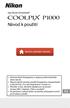 DIGITÁLNÍ FOTOAPARÁT Návod k použití Před použitím fotoaparátu si nejprve pečlivě přečtěte tento návod. Abyste zajistili správné použití fotoaparátu, nezapomeňte si přečíst část Pro vaši bezpečnost (strana
DIGITÁLNÍ FOTOAPARÁT Návod k použití Před použitím fotoaparátu si nejprve pečlivě přečtěte tento návod. Abyste zajistili správné použití fotoaparátu, nezapomeňte si přečíst část Pro vaši bezpečnost (strana
Stručný návod k obsluze
 DIGITÁLNÍ FOTOAPARÁT Stručný návod k obsluze Pro uživatele chytrých zařízení Úvod Jednotlivé části fotoaparátu 1 Příprava na fotografování 2 Základní operace při fotografování a přehrávání 13 Další funkce
DIGITÁLNÍ FOTOAPARÁT Stručný návod k obsluze Pro uživatele chytrých zařízení Úvod Jednotlivé části fotoaparátu 1 Příprava na fotografování 2 Základní operace při fotografování a přehrávání 13 Další funkce
Rollei AC 350.
 Před tím, než začnete používat Rollei Actioncam 350, přečtěte si prosím pečlivě zásady bezpečného používání. - Nepokoušejte se tělo kamery rozebírat nebo ho jakkoliv upravovat. Pokud bude kamera rozebírána,
Před tím, než začnete používat Rollei Actioncam 350, přečtěte si prosím pečlivě zásady bezpečného používání. - Nepokoušejte se tělo kamery rozebírat nebo ho jakkoliv upravovat. Pokud bude kamera rozebírána,
Uživatelský manuál Akční kamera
 Uživatelský manuál Akční kamera Obsah Poznámky Seznam dílů Popis Instalace Jak používat vodotěsné pouzdro Instalace baterie a zapnutí/vypnutí Nabíjení baterie a připojení k počítači Připevnění k držáku
Uživatelský manuál Akční kamera Obsah Poznámky Seznam dílů Popis Instalace Jak používat vodotěsné pouzdro Instalace baterie a zapnutí/vypnutí Nabíjení baterie a připojení k počítači Připevnění k držáku
SENCOR SDF 1260. Digitální fotorámeček. Návod k obsluze
 SENCOR SDF 1260 Digitální fotorámeček Návod k obsluze 0 Bezpečnostní informace: Udržujte přístroj mimo působení vody, vlhkosti a prachu. Provozní teplota je 0-40 0 C. Nikdy neumísťujte přístroj do míst
SENCOR SDF 1260 Digitální fotorámeček Návod k obsluze 0 Bezpečnostní informace: Udržujte přístroj mimo působení vody, vlhkosti a prachu. Provozní teplota je 0-40 0 C. Nikdy neumísťujte přístroj do míst
2. Přísavný držák 5. HDMI kabel 8. Záruční list 3. Autonabíječka 6. AV kabel 9. GPS přijímač kabel (pouze pro RR520G kterébudujív GPS funkce)
 1. Obsah balení 1. Digitálníkamera 4. USB kabel 7. Prestigio do auta 2. Přísavný držák 5. HDMI kabel 8. Záruční list 3. Autonabíječka 6. AV kabel 9. GPS přijímač kabel (pouze pro RR520G kterébudujív GPS
1. Obsah balení 1. Digitálníkamera 4. USB kabel 7. Prestigio do auta 2. Přísavný držák 5. HDMI kabel 8. Záruční list 3. Autonabíječka 6. AV kabel 9. GPS přijímač kabel (pouze pro RR520G kterébudujív GPS
JUMPER II UŽIVATELSKÁ PŘÍRUČKA
 JUMPER II UŽIVATELSKÁ PŘÍRUČKA 1 ZAČÍNÁME Popis a ovládací prvky 1. Vypínač/spoušť 2. Kontrolka LED 3. Reproduktor 4. USB port 5. Objektiv 6. Slot pro mikrokartu SD 7. Mikrofon 8. Displej LCD 9. Připojení
JUMPER II UŽIVATELSKÁ PŘÍRUČKA 1 ZAČÍNÁME Popis a ovládací prvky 1. Vypínač/spoušť 2. Kontrolka LED 3. Reproduktor 4. USB port 5. Objektiv 6. Slot pro mikrokartu SD 7. Mikrofon 8. Displej LCD 9. Připojení
1. Prestigio car DVR 2. Montážní přísavka 3. Nabíječ 5VDC 4. Kabel USB 5. Průvodce rychlým startem 6. Kabel AV. Menu.
 1. Obsah balení 1. Prestigio car DVR 2. Montážní přísavka 3. Nabíječ 5VDC 4. Kabel USB 5. Průvodce rychlým startem 6. Kabel AV 2. Popis výrobku 1 Slot pro kartu SD/MMC 10 UP (nahoru) 2 Mikrofon 11 REC/Snap
1. Obsah balení 1. Prestigio car DVR 2. Montážní přísavka 3. Nabíječ 5VDC 4. Kabel USB 5. Průvodce rychlým startem 6. Kabel AV 2. Popis výrobku 1 Slot pro kartu SD/MMC 10 UP (nahoru) 2 Mikrofon 11 REC/Snap
DIGITÁLNÍ FOTOAPARÁT. Návod k použití
 DIGITÁLNÍ FOTOAPARÁT Návod k použití Úvod i Obsah xii Jednotlivé části fotoaparátu 1 Příprava na fotografování 7 Základní operace při fotografování a přehrávání 12 Funkce fotografování 21 Funkce přehrávání
DIGITÁLNÍ FOTOAPARÁT Návod k použití Úvod i Obsah xii Jednotlivé části fotoaparátu 1 Příprava na fotografování 7 Základní operace při fotografování a přehrávání 12 Funkce fotografování 21 Funkce přehrávání
Aktualizace firmwaru pro fotoaparáty mirrorless, objektivy NIKKOR Z a kompatibilní příslušenství
 Aktualizace firmwaru pro fotoaparáty mirrorless, objektivy NIKKOR Z a kompatibilní příslušenství Děkujeme vám, že jste si zvolili výrobek Nikon. Tato příručka popisuje způsob aktualizace firmwaru fotoaparátů
Aktualizace firmwaru pro fotoaparáty mirrorless, objektivy NIKKOR Z a kompatibilní příslušenství Děkujeme vám, že jste si zvolili výrobek Nikon. Tato příručka popisuje způsob aktualizace firmwaru fotoaparátů
XENGO. nová definice mobility UŽIVATELSKÁ PŘÍRUČKA PLUG&PLAY
 XENGO nová definice mobility UŽIVATELSKÁ PŘÍRUČKA PLUG&PLAY Obsah 1. Co si mám připravit pro rychlou instalaci terminálu XENGO? 3 2. Jak zapnout/vypnout terminál XENGO? 4 3. Jak nabíjet terminál XENGO?
XENGO nová definice mobility UŽIVATELSKÁ PŘÍRUČKA PLUG&PLAY Obsah 1. Co si mám připravit pro rychlou instalaci terminálu XENGO? 3 2. Jak zapnout/vypnout terminál XENGO? 4 3. Jak nabíjet terminál XENGO?
Kamera do auta DFS-J510
 Uživatelská příručka Kamera do auta DFS-J510 2018-09-18 Představení produktu 1)TF Slot 2)NAHORU 3)MENU 4)DOLŮ 5)mikrofon 6)Reset 7)Power 8)HOLD 9)Mode 10)OK 11)USB 12)HDMI výstup Popis prvků TF Slot TF
Uživatelská příručka Kamera do auta DFS-J510 2018-09-18 Představení produktu 1)TF Slot 2)NAHORU 3)MENU 4)DOLŮ 5)mikrofon 6)Reset 7)Power 8)HOLD 9)Mode 10)OK 11)USB 12)HDMI výstup Popis prvků TF Slot TF
NÁVOD. Kamera pro záznam jízdy (1280x960) s 2,5" TFT displejem. ACI - Auto Components International, s.r.o
 NÁVOD 9901010 5. 12. 2011 Kamera pro záznam jízdy (1280x960) s 2,5" TFT displejem Popis tlačítek: Zdířka na SD/MMC karty Pracovní kontrolka (modrá) / nabíjecí kontrolka (červená) Mikrofon Nahrávání / zachycení
NÁVOD 9901010 5. 12. 2011 Kamera pro záznam jízdy (1280x960) s 2,5" TFT displejem Popis tlačítek: Zdířka na SD/MMC karty Pracovní kontrolka (modrá) / nabíjecí kontrolka (červená) Mikrofon Nahrávání / zachycení
Funkce. Stiskněte pro rychlý přístup k naposledy používaným aplikacím nebo naposledy prohlížené stránky. Pro záznam zvuku. 4.
 Funkce Funkce Vlastnosti Držením tlačítko tablet zapnete nebo vypnete. 1. Tlačítko Power (zapnutí/vypnutí) Stisknutím tlačítka vypnete nebo zapnete displej. 2. Tlačítko nastavení hlasitosti Stisknutím
Funkce Funkce Vlastnosti Držením tlačítko tablet zapnete nebo vypnete. 1. Tlačítko Power (zapnutí/vypnutí) Stisknutím tlačítka vypnete nebo zapnete displej. 2. Tlačítko nastavení hlasitosti Stisknutím
DIGITÁLNÍ FOTOAPARÁT. Návod k použití
 DIGITÁLNÍ FOTOAPARÁT Návod k použití Cz Úvod i Obsah x Jednotlivé části fotoaparátu 1 Příprava na fotografování 6 Základní operace při fotografování a přehrávání 11 Funkce pro fotografování 19 Funkce pro
DIGITÁLNÍ FOTOAPARÁT Návod k použití Cz Úvod i Obsah x Jednotlivé části fotoaparátu 1 Příprava na fotografování 6 Základní operace při fotografování a přehrávání 11 Funkce pro fotografování 19 Funkce pro
Diktafon s pamětí 4GB, FM rádiem, LCD displejem a. kamerou DVR-156. Přečtěte si laskavě tento Návod k použití před prvním. použitím přístroje.
 Diktafon s pamětí 4GB, FM rádiem, LCD displejem a kamerou DVR-156 Přečtěte si laskavě tento Návod k použití před prvním použitím přístroje. Úvod S tímto profesionálním diktafonem zaznamenáte naprosto čistý
Diktafon s pamětí 4GB, FM rádiem, LCD displejem a kamerou DVR-156 Přečtěte si laskavě tento Návod k použití před prvním použitím přístroje. Úvod S tímto profesionálním diktafonem zaznamenáte naprosto čistý
Provozní pokyny Průvodce Mopria
 Provozní pokyny Průvodce Mopria Pro bezpečné a správné použití si před použitím tohoto zařízení přečtěte "Bezpečnostní informace". OBSAH Úvod... 2 Význam symbolů... 2 Vyloučení odpovědnosti... 2 Přípravy...
Provozní pokyny Průvodce Mopria Pro bezpečné a správné použití si před použitím tohoto zařízení přečtěte "Bezpečnostní informace". OBSAH Úvod... 2 Význam symbolů... 2 Vyloučení odpovědnosti... 2 Přípravy...
Aktualizace firmwaru pro bezdrátová dálková ovládání WR-1/WR-R10
 Aktualizace firmwaru pro bezdrátová dálková ovládání WR-1/WR-R10 Děkujeme vám, že jste si zvolili výrobek Nikon. Tato příručka popisuje postup při aktualizaci firmwaru pro bezdrátová dálková ovládání WR-1
Aktualizace firmwaru pro bezdrátová dálková ovládání WR-1/WR-R10 Děkujeme vám, že jste si zvolili výrobek Nikon. Tato příručka popisuje postup při aktualizaci firmwaru pro bezdrátová dálková ovládání WR-1
Černá skříňka se dvěma kamerami určená k záznamu jízdy vozidla
 Černá skříňka se dvěma kamerami určená k záznamu jízdy vozidla Před prvním použitím výrobku si přečtěte tuto uživatelskou příručku a ponechte si ji pro případ potřeby Obsah Funkce kamery... 1 Popis kamery
Černá skříňka se dvěma kamerami určená k záznamu jízdy vozidla Před prvním použitím výrobku si přečtěte tuto uživatelskou příručku a ponechte si ji pro případ potřeby Obsah Funkce kamery... 1 Popis kamery
Stručný návod k obsluze
 DIGITÁLNÍ FOTOAPARÁT Stručný návod k obsluze Pro uživatele chytrých zařízení Úvod Jednotlivé části fotoaparátu 1 Začínáme 2 Základní operace při fotografování a přehrávání 12 Ostatní funkce 18 Technické
DIGITÁLNÍ FOTOAPARÁT Stručný návod k obsluze Pro uživatele chytrých zařízení Úvod Jednotlivé části fotoaparátu 1 Začínáme 2 Základní operace při fotografování a přehrávání 12 Ostatní funkce 18 Technické
Lenovo VIBE P1m 8åLYDWHOVNi SĜtUXþND 9
 Lenovo VIBE P1m Základy Regulatorní prohlášení Na webových stránkách http://support.lenovo.com je k dispozici aktualizovaná a dokument Regulatorní prohlášení. Technické údaje V této sekci jsou uvedeny
Lenovo VIBE P1m Základy Regulatorní prohlášení Na webových stránkách http://support.lenovo.com je k dispozici aktualizovaná a dokument Regulatorní prohlášení. Technické údaje V této sekci jsou uvedeny
IRISPen Air 7. Stručná uživatelská příručka. (ios)
 IRISPen Air 7 Stručná uživatelská příručka (ios) Tato stručná uživatelská příručka vám pomůže začít používat produkt IRISPen TM Air 7. Přečtěte si tuto příručku před zahájením práce s tímto skenerem a
IRISPen Air 7 Stručná uživatelská příručka (ios) Tato stručná uživatelská příručka vám pomůže začít používat produkt IRISPen TM Air 7. Přečtěte si tuto příručku před zahájením práce s tímto skenerem a
Budík se skrytou kamerou a nočním viděním
 Budík se skrytou kamerou a nočním viděním Návod k obsluze Kontakt na dodavatele: SHX Trading s.r.o. Týmlova 8, Praha 4, 140 00 Tel: 244 472 125, email: info@spyobchod.cz www.spyobchod.cz Stránka 1 1. Zobrazení
Budík se skrytou kamerou a nočním viděním Návod k obsluze Kontakt na dodavatele: SHX Trading s.r.o. Týmlova 8, Praha 4, 140 00 Tel: 244 472 125, email: info@spyobchod.cz www.spyobchod.cz Stránka 1 1. Zobrazení
Stručný návod k obsluze
 DIGITÁLNÍ FOTOAPARÁT Stručný návod k obsluze Pro uživatele chytrých zařízení Úvod Jednotlivé části fotoaparátu 1 Příprava na fotografování 2 Základní operace při fotografování a přehrávání 13 Další funkce
DIGITÁLNÍ FOTOAPARÁT Stručný návod k obsluze Pro uživatele chytrých zařízení Úvod Jednotlivé části fotoaparátu 1 Příprava na fotografování 2 Základní operace při fotografování a přehrávání 13 Další funkce
Mini HD Bluetooth kamera Zetta Z18
 Mini HD Bluetooth kamera Zetta Z18 Návod k obsluze Kontakt na dodavatele SHX Trading s.r.o. V Háji 15, Praha 7, 170 00 Tel: 244 472 125, e-mail: info@spyobchod.cz www.spyobchod.cz 1 Rychlý průvodce 1)
Mini HD Bluetooth kamera Zetta Z18 Návod k obsluze Kontakt na dodavatele SHX Trading s.r.o. V Háji 15, Praha 7, 170 00 Tel: 244 472 125, e-mail: info@spyobchod.cz www.spyobchod.cz 1 Rychlý průvodce 1)
Digitální hodiny se skrytou Full HD kamerou
 Digitální hodiny se skrytou Full HD kamerou Návod k obsluze Kontakt na dodavatele: SHX Trading s.r.o. Týmlova 8, Praha 4, 140 00 Tel: 244 472 125, email: info@spyobchod.cz www.spyobchod.cz Stránka 1 1.
Digitální hodiny se skrytou Full HD kamerou Návod k obsluze Kontakt na dodavatele: SHX Trading s.r.o. Týmlova 8, Praha 4, 140 00 Tel: 244 472 125, email: info@spyobchod.cz www.spyobchod.cz Stránka 1 1.
Návod k obsluze. Příprava. První kroky. Základní fotografování a přehrávání snímků
 BL00881-M00 CZ Příprava První kroky Návod k obsluze Děkujeme Vám za zakoupení tohoto výrobku. Tento návod k obsluze popisuje použití digitálního fotoaparátu FUJIFILM FinePix J27/J28/J29/J30/J32/J37 včetně
BL00881-M00 CZ Příprava První kroky Návod k obsluze Děkujeme Vám za zakoupení tohoto výrobku. Tento návod k obsluze popisuje použití digitálního fotoaparátu FUJIFILM FinePix J27/J28/J29/J30/J32/J37 včetně
Reproduktorová lišta. Průvodce spuštěním HT-CT370
 Reproduktorová lišta Průvodce spuštěním HT-CT370 Obsah Nastavení 1 Co je součástí dodávky 4 2 Instalace 5 3 Připojení 6 4 Zapnutí systému 8 5 Poslech zvuku 9 Základní operace Používání zvukových efektů
Reproduktorová lišta Průvodce spuštěním HT-CT370 Obsah Nastavení 1 Co je součástí dodávky 4 2 Instalace 5 3 Připojení 6 4 Zapnutí systému 8 5 Poslech zvuku 9 Základní operace Používání zvukových efektů
Systém domácího kina. Průvodce spuštěním HT-XT1
 Systém domácího kina Průvodce spuštěním HT-XT1 Obsah Nastavení 1 Co je součástí dodávky 3 2 Instalace 4 3 Připojení 6 4 Zapnutí systému 8 5 Poslech zvuku 9 Základní operace Používání zvukových efektů 10
Systém domácího kina Průvodce spuštěním HT-XT1 Obsah Nastavení 1 Co je součástí dodávky 3 2 Instalace 4 3 Připojení 6 4 Zapnutí systému 8 5 Poslech zvuku 9 Základní operace Používání zvukových efektů 10
Digitální fotoalbum Braun DigiAlbum 7. Návod k použití
 Digitální fotoalbum Braun DigiAlbum 7 Návod k použití 1 Před prvním použitím se prosím nejprve pečlivě seznamte s bezpečnostními pokyny a upozorněními. Pozornost věnujte všem upozorněním na výrobku a v
Digitální fotoalbum Braun DigiAlbum 7 Návod k použití 1 Před prvním použitím se prosím nejprve pečlivě seznamte s bezpečnostními pokyny a upozorněními. Pozornost věnujte všem upozorněním na výrobku a v
Návod k použití DIGITÁLNÍ FOTOAPARÁT
 DIGITÁLNÍ FOTOAPARÁT Návod k použití Před použitím fotoaparátu si nejprve pečlivě přečtěte tento návod. Abyste zajistili správné použití fotoaparátu, nezapomeňte si přečíst část Pro vaši bezpečnost (strana
DIGITÁLNÍ FOTOAPARÁT Návod k použití Před použitím fotoaparátu si nejprve pečlivě přečtěte tento návod. Abyste zajistili správné použití fotoaparátu, nezapomeňte si přečíst část Pro vaši bezpečnost (strana
Klepněte na téma WB150/WB150F/WB151/WB152/WB152F. Časté otázky. Náhled. Obsah. Základní funkce. Rozšířené funkce. Možnosti snímání.
 Tento návod k použití obsahuje podrobné instrukce k použití fotoaparátu. Přečtěte si jej pozorně. Klepněte na téma Časté otázky Náhled Obsah Základní funkce Rozšířené funkce Možnosti snímání Přehrávání/Úpravy
Tento návod k použití obsahuje podrobné instrukce k použití fotoaparátu. Přečtěte si jej pozorně. Klepněte na téma Časté otázky Náhled Obsah Základní funkce Rozšířené funkce Možnosti snímání Přehrávání/Úpravy
1.1 Aplikace a jejich instalace (ios/android)
 1.1 Aplikace a jejich instalace (ios/android) Zařízení s operačním systémem ios (ipad): 1. Stažení aplikačního softwaru Přes ipad se připojte k itunes Store a spusťte Pafers. Přečtěte si instrukce a stáhněte
1.1 Aplikace a jejich instalace (ios/android) Zařízení s operačním systémem ios (ipad): 1. Stažení aplikačního softwaru Přes ipad se připojte k itunes Store a spusťte Pafers. Přečtěte si instrukce a stáhněte
Stolní digitální budík s Wi-Fi kamerou
 Stolní digitální budík s Wi-Fi kamerou Návod k obsluze Kontakt na dodavatele: SHX Trading s.r.o. Týmlova 8, Praha 4, 140 00 Tel: 244 472 125, email: info@spyobchod.cz www.spyobchod.cz Stránka 1 1. Zobrazení
Stolní digitální budík s Wi-Fi kamerou Návod k obsluze Kontakt na dodavatele: SHX Trading s.r.o. Týmlova 8, Praha 4, 140 00 Tel: 244 472 125, email: info@spyobchod.cz www.spyobchod.cz Stránka 1 1. Zobrazení
Diktafon s pamětí 4GB, FM rádiem a LCD displejem DVR-126
 Diktafon s pamětí 4GB, FM rádiem a LCD displejem DVR-126 Přečtěte si laskavě tento Návod k použití před prvním použitím přístroje. Obsah návodu Diktafon s pamětí 4GB, FM rádiem a LCD displejem DVR-126...
Diktafon s pamětí 4GB, FM rádiem a LCD displejem DVR-126 Přečtěte si laskavě tento Návod k použití před prvním použitím přístroje. Obsah návodu Diktafon s pamětí 4GB, FM rádiem a LCD displejem DVR-126...
Uživatelská příručka. Digitální videochůvička/baby Monitor/A99
 Uživatelská příručka Digitální videochůvička/baby Monitor/A99 1 Popis rodičovské jednotky: Popis dětské jednotky: 2 Uvedení do provozu: A) Dětská jednotka (kamera) 1. Připojte konektor síťového adaptéru
Uživatelská příručka Digitální videochůvička/baby Monitor/A99 1 Popis rodičovské jednotky: Popis dětské jednotky: 2 Uvedení do provozu: A) Dětská jednotka (kamera) 1. Připojte konektor síťového adaptéru
Kamera do auta s IR osvětlením a podporou SD karet HQS-205A
 Kamera do auta s IR osvětlením a podporou SD karet HQS-205A Úvod Přečtěte si laskavě tento Návod k použití před prvním použitím přístroje. HD kamera do auta HQS-205A je špičkové řešení pro náročné uživatele
Kamera do auta s IR osvětlením a podporou SD karet HQS-205A Úvod Přečtěte si laskavě tento Návod k použití před prvním použitím přístroje. HD kamera do auta HQS-205A je špičkové řešení pro náročné uživatele
Digitální fotoaparát Acer CP-8660. Uživatelská příručka
 Digitální fotoaparát Acer CP-8660 Uživatelská příručka OBSAH 2 ÚVOD 2 Přehled 3 Obsah balení 4 SEZNÁMENÍ S FOTOAPARÁTEM 4 Pohled zepředu 5 Pohled zezadu 8 Stavová LED kontrolka 9 Ikony na LCD monitoru
Digitální fotoaparát Acer CP-8660 Uživatelská příručka OBSAH 2 ÚVOD 2 Přehled 3 Obsah balení 4 SEZNÁMENÍ S FOTOAPARÁTEM 4 Pohled zepředu 5 Pohled zezadu 8 Stavová LED kontrolka 9 Ikony na LCD monitoru
Uživatelský manuál. Aputure Manufacturing Authority
 R Uživatelský manuál R www.aputure.cz Aputure Manufacturing Authority Úvod k výrobku Přístroj Trigmaster II 2,4 je bezdrátové zařízení pracující na frekvenci 2,4GHz. Trigmaster umožňuje nastavení provozu
R Uživatelský manuál R www.aputure.cz Aputure Manufacturing Authority Úvod k výrobku Přístroj Trigmaster II 2,4 je bezdrátové zařízení pracující na frekvenci 2,4GHz. Trigmaster umožňuje nastavení provozu
4P S. Adaptér pro připojení bezdrátové sítě LAN <BRP069A42> Instalační návod
 4P359542-2S Adaptér pro připojení bezdrátové sítě LAN Instalační návod Adaptér pro připojení bezdrátové sítě LAN Instalační návod Domovská stránka: http://www.onlinecontroller.daikineurope.com
4P359542-2S Adaptér pro připojení bezdrátové sítě LAN Instalační návod Adaptér pro připojení bezdrátové sítě LAN Instalační návod Domovská stránka: http://www.onlinecontroller.daikineurope.com
Bezpečnostní informace
 Čeština Obrázky a obsah v této příručce se mohou od konkrétního produktu lišit. Chcete-li získat další informace, můžete otevřít celou uživatelskou příručku. Navštivte web www.samsung.com a vyhledejte
Čeština Obrázky a obsah v této příručce se mohou od konkrétního produktu lišit. Chcete-li získat další informace, můžete otevřít celou uživatelskou příručku. Navštivte web www.samsung.com a vyhledejte
TABLET GOCLEVER TERRA 9o NÁVOD K OBSLUZE
 TABLET GOCLEVER TERRA 9o NÁVOD K OBSLUZE NAVŠTIVTE NAŠE STRÁNKY WWW.GOCLEVER.COM VÍCE INFORMACÍ O PRODUKTECH TAB, NAVIO, DVR, DVB-T Před prvním použitím si prosím přečtěte pozorně tento návod k obsluze.
TABLET GOCLEVER TERRA 9o NÁVOD K OBSLUZE NAVŠTIVTE NAŠE STRÁNKY WWW.GOCLEVER.COM VÍCE INFORMACÍ O PRODUKTECH TAB, NAVIO, DVR, DVB-T Před prvním použitím si prosím přečtěte pozorně tento návod k obsluze.
Začínáme. Nejdříve si přečtěte. Zajištění odolnosti vůči vodě a prachu. Ikony v pokynech
 Nejdříve si přečtěte Před použitím zařízení si přečtěte tuto příručku, dozvíte se zde informace o bezpečném a správném používání zařízení. Obrázky se mohou od vzhledu konkrétního produktu lišit. Obsah
Nejdříve si přečtěte Před použitím zařízení si přečtěte tuto příručku, dozvíte se zde informace o bezpečném a správném používání zařízení. Obrázky se mohou od vzhledu konkrétního produktu lišit. Obsah
DVR10 - digitální video kamera (černá skříňka) určená k záznamu jízdy vozidla. Uživatelská příručka
 DVR10 - digitální video kamera (černá skříňka) určená k záznamu jízdy vozidla Uživatelská příručka Obsah Funkce kamery... 2 Obsah balení... 2 Spuštění a nabíjení... 3 Popis kamery a ovládacích prvků...
DVR10 - digitální video kamera (černá skříňka) určená k záznamu jízdy vozidla Uživatelská příručka Obsah Funkce kamery... 2 Obsah balení... 2 Spuštění a nabíjení... 3 Popis kamery a ovládacích prvků...
NÁVOD K POUŽITÍ Kamera CEL-TEC S3000 Wifi IR
 NÁVOD K POUŽITÍ Kamera CEL-TEC S3000 Wifi IR A: Zapnutí - vypnutí / potvrzovací tlačítko B: Tlačítko Mode C: Tlačítko zapnutí / vypnutí IR přísvitu D: Tlačítko Wifi E: Mikrofon F: IR noční přísvit G: LED
NÁVOD K POUŽITÍ Kamera CEL-TEC S3000 Wifi IR A: Zapnutí - vypnutí / potvrzovací tlačítko B: Tlačítko Mode C: Tlačítko zapnutí / vypnutí IR přísvitu D: Tlačítko Wifi E: Mikrofon F: IR noční přísvit G: LED
Stručný návod k obsluze
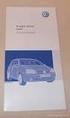 DIGITÁLNÍ FOTOAPARÁT Stručný návod k obsluze Pro uživatele chytrých zařízení Úvod Jednotlivé části fotoaparátu 1 Začínáme 2 Základní operace fotografování a přehrávání 12 Další funkce 17 Technické poznámky
DIGITÁLNÍ FOTOAPARÁT Stručný návod k obsluze Pro uživatele chytrých zařízení Úvod Jednotlivé části fotoaparátu 1 Začínáme 2 Základní operace fotografování a přehrávání 12 Další funkce 17 Technické poznámky
NÁVOD K OBSLUZE www.kamerov.cz
 Akční Kamera Git1 NÁVOD K OBSLUZE TM Parametry kamery Procesor: Novatek 96655 Cmos: SONY CMOS IMX322 Objektiv: Vysoce kvalitní všechny skleněné prvky Úhel pohledu: 160, 120 Rozlišení fotek: 12MP (4032*3024)
Akční Kamera Git1 NÁVOD K OBSLUZE TM Parametry kamery Procesor: Novatek 96655 Cmos: SONY CMOS IMX322 Objektiv: Vysoce kvalitní všechny skleněné prvky Úhel pohledu: 160, 120 Rozlišení fotek: 12MP (4032*3024)
Příručka - Aiptek W100
 Příručka - Aiptek W100 Bezpečnostní opatření: Přečtěte si prosím pozorně pokyny pro zpracovávat digitální fotoaparát. Před použitím fotoaparátu se ujistěte, že jste si přečetli a porozuměli Bezpečnostní
Příručka - Aiptek W100 Bezpečnostní opatření: Přečtěte si prosím pozorně pokyny pro zpracovávat digitální fotoaparát. Před použitím fotoaparátu se ujistěte, že jste si přečetli a porozuměli Bezpečnostní
Reproduktorová lišta. Průvodce spuštěním HT-CT770
 Reproduktorová lišta Průvodce spuštěním HT-CT770 Obsah Nastavení 1 Co je součástí dodávky 4 2 Instalace 5 3 Připojení 6 4 Zapnutí systému 8 5 Poslech zvuku 9 Základní operace Používání zvukových efektů
Reproduktorová lišta Průvodce spuštěním HT-CT770 Obsah Nastavení 1 Co je součástí dodávky 4 2 Instalace 5 3 Připojení 6 4 Zapnutí systému 8 5 Poslech zvuku 9 Základní operace Používání zvukových efektů
Diktafon vhodný pro nahrávání hovorů na smartphonech včetně iphone
 Diktafon vhodný pro nahrávání hovorů na smartphonech včetně iphone Návod k obsluze Hlavní výhody produktu: Přístroj lze použít jako běžný diktafon Velmi jednoduché nahrávání probíhajících hovorů Nahrávání
Diktafon vhodný pro nahrávání hovorů na smartphonech včetně iphone Návod k obsluze Hlavní výhody produktu: Přístroj lze použít jako běžný diktafon Velmi jednoduché nahrávání probíhajících hovorů Nahrávání
JOLT Duo Uživatelský manuál
 JOLT Duo Uživatelský manuál JOLT Duo 1 Obsah 1. Začínáme 3 1.1 váš fotoaparát 3 1.2 Pomocí tlačítek 4 1.3 Nabíjení fotoaparátu 4 1.4 Instalace karty SD 5 1.5 Zapnutí / vypnutí 5 1.6 Nastavení menu 6 2.
JOLT Duo Uživatelský manuál JOLT Duo 1 Obsah 1. Začínáme 3 1.1 váš fotoaparát 3 1.2 Pomocí tlačítek 4 1.3 Nabíjení fotoaparátu 4 1.4 Instalace karty SD 5 1.5 Zapnutí / vypnutí 5 1.6 Nastavení menu 6 2.
Rider 60. Pozastavit/Ukončit ( /BACK/ / ) LAP PAGE
 Stručná příručka Rider Přístroj Rider je vybaven dotykovým panelem. Zařízení lze ovládat klepáním na panel nebo hardwarovým tlačítkem. 1 BACK 2 4 LAP PAGE 3 1 Vypínač/Zpět/ Pozastavit/Ukončit ( /BACK/
Stručná příručka Rider Přístroj Rider je vybaven dotykovým panelem. Zařízení lze ovládat klepáním na panel nebo hardwarovým tlačítkem. 1 BACK 2 4 LAP PAGE 3 1 Vypínač/Zpět/ Pozastavit/Ukončit ( /BACK/
Návod k použití. Klepněte na téma ES95/ES96/ES99/ST71T. Časté otázky Náhled Obsah. Základní funkce Rozšířené funkce Možnosti snímání
 Návod k použití ES95/ES96/ES99/ST71T Klepněte na téma Tento návod k použití obsahuje podrobné instrukce k použití fotoaparátu. Přečtěte si jej pozorně. Časté otázky Náhled Obsah Základní funkce Rozšířené
Návod k použití ES95/ES96/ES99/ST71T Klepněte na téma Tento návod k použití obsahuje podrobné instrukce k použití fotoaparátu. Přečtěte si jej pozorně. Časté otázky Náhled Obsah Základní funkce Rozšířené
Příručka pro práci v síti
 Příručka pro práci v síti Před použitím fotoaparátu si nejprve pečlivě přečtěte tento návod. Po přečtení si návod uložte na snadno přístupném místě pro budoucí použití. Cz Informace o příručce Tato příručka
Příručka pro práci v síti Před použitím fotoaparátu si nejprve pečlivě přečtěte tento návod. Po přečtení si návod uložte na snadno přístupném místě pro budoucí použití. Cz Informace o příručce Tato příručka
EOS 70D (W) Základní návod k použití funkce Wi-Fi
 EOS 70D (W) Základní návod k použití funkce Wi-Fi V tomto návodu jsou vysvětleny základní postupy pro snadno použitelné funkce Přenos snímků mezi fotoaparáty a Připojení ke smartphonu. Podrobné informace
EOS 70D (W) Základní návod k použití funkce Wi-Fi V tomto návodu jsou vysvětleny základní postupy pro snadno použitelné funkce Přenos snímků mezi fotoaparáty a Připojení ke smartphonu. Podrobné informace
ZÁKLADY. Spoušť/ tlačítko výběru Mikrofon Slot mikro SD paměťové karty Kontrolka nabíjení. Rozhraní mikro USB Zapnutí/tlačítko režim Objektiv
 UŽIVATELSKÝ MANUÁL UPOZORNĚNÍ 1. Svou kameru vždy chraňte před pády, nárazy a dopady. 2. Zajistěte, aby kamera byla umístěna v dostatečné vzdálenost od zdrojů silného magnetického pole jako jsou elektrické
UŽIVATELSKÝ MANUÁL UPOZORNĚNÍ 1. Svou kameru vždy chraňte před pády, nárazy a dopady. 2. Zajistěte, aby kamera byla umístěna v dostatečné vzdálenost od zdrojů silného magnetického pole jako jsou elektrické
Stručný návod k obsluze
 DIGITÁLNÍ FOTOAPARÁT Stručný návod k obsluze Úvod Jednotlivé části fotoaparátu 1 Začínáme 2 Základní operace při fotografování a přehrávání 7 Další funkce 12 Řešení problémů 16 Technické informace 17 ii
DIGITÁLNÍ FOTOAPARÁT Stručný návod k obsluze Úvod Jednotlivé části fotoaparátu 1 Začínáme 2 Základní operace při fotografování a přehrávání 7 Další funkce 12 Řešení problémů 16 Technické informace 17 ii
VQDV03. Příručka uživatele
 VQDV03 Příručka uživatele Děkujeme Vám, že jste si zakoupili tuto sportovní kameru. Prosím, přečtěte si pečlivě následující provozní instrukce. Nutné pro správné používání a provozování kamery. Doporučujeme
VQDV03 Příručka uživatele Děkujeme Vám, že jste si zakoupili tuto sportovní kameru. Prosím, přečtěte si pečlivě následující provozní instrukce. Nutné pro správné používání a provozování kamery. Doporučujeme
Akční kamera DFS-DSP507 Návod
 Akční kamera DFS-DSP507 Návod Specifikace Objektiv: širokoúhlý Voděodolnost: 1m Hlouka ostrosti: 12cm nekonečno Displej: 2 LCD Maximální rozlišení fotografie: 1280 x 960px Maximální rozlišení videa: 640
Akční kamera DFS-DSP507 Návod Specifikace Objektiv: širokoúhlý Voděodolnost: 1m Hlouka ostrosti: 12cm nekonečno Displej: 2 LCD Maximální rozlišení fotografie: 1280 x 960px Maximální rozlišení videa: 640
Uživatelská příručka. FULL HD Policejní kamera
 Uživatelská příručka FULL HD Policejní kamera 1 Před použitím si pečlivě přečtěte příručku, budete tak moci lépe využít veškeré funkce, které autokamera nabízí. Pozor 1. Kamera disponuje interní pamětí
Uživatelská příručka FULL HD Policejní kamera 1 Před použitím si pečlivě přečtěte příručku, budete tak moci lépe využít veškeré funkce, které autokamera nabízí. Pozor 1. Kamera disponuje interní pamětí
Externí baterie na iphone 4/4S/5/5S s HD kamerou
 Externí baterie na iphone 4/4S/5/5S s HD kamerou Návod k použití Hlavní výhody produktu: Dokonalé maskování skryté kamery nová a neokoukaná Velmi kvalitní HD obraz a kvalitní zvuk Kompatibilita s modely
Externí baterie na iphone 4/4S/5/5S s HD kamerou Návod k použití Hlavní výhody produktu: Dokonalé maskování skryté kamery nová a neokoukaná Velmi kvalitní HD obraz a kvalitní zvuk Kompatibilita s modely
DIGITÁLNÍ FOTOAPARÁT. Návod k použití
 DIGITÁLNÍ FOTOAPARÁT Návod k použití Cz Úvod Jednotlivé části fotoaparátu Základy fotografování a přehrávání Funkce pro fotografování Funkce pro přehrávání Záznam a přehrávání videosekvencí Obecné nastavení
DIGITÁLNÍ FOTOAPARÁT Návod k použití Cz Úvod Jednotlivé části fotoaparátu Základy fotografování a přehrávání Funkce pro fotografování Funkce pro přehrávání Záznam a přehrávání videosekvencí Obecné nastavení
Pouzdro s Bluetooth klávesnicí tablet S6000
 Pouzdro s Bluetooth klávesnicí tablet S6000 Úvod Pouzdro s Bluetooth klávesnicí je vybaveno drážkou pro uchycení tabletu S6000, se kterým se bezdrátově spojí pomocí rozhraní Bluetooth 3.0 a usnadní tak
Pouzdro s Bluetooth klávesnicí tablet S6000 Úvod Pouzdro s Bluetooth klávesnicí je vybaveno drážkou pro uchycení tabletu S6000, se kterým se bezdrátově spojí pomocí rozhraní Bluetooth 3.0 a usnadní tak
Konvertibilní Tablet STRUČNÁ PŘÍRUČKA 8085 LKB001X CJB1FH002ASA
 V Konvertibilní Tablet STRUČNÁ PŘÍRUČKA 8085 LKB001X CJB1FH002ASA Obsah 1 Začínáme... 1 1.1 Vzhled... 1 1.2 Nabíjení tabletu a klávesnice... 3 1.3 Vložení karet microsd a SIM... 4 1.4 Připojení k přístupovému
V Konvertibilní Tablet STRUČNÁ PŘÍRUČKA 8085 LKB001X CJB1FH002ASA Obsah 1 Začínáme... 1 1.1 Vzhled... 1 1.2 Nabíjení tabletu a klávesnice... 3 1.3 Vložení karet microsd a SIM... 4 1.4 Připojení k přístupovému
Manuál - obsah. Obsah balení. Návod k použití i-spy Tank. i-spy Tank
 Manuál - obsah Obsah... 2 Obsah balení... 2 Zprovoznění tanku... 3 Popis tanku... 3 Ovládací rozhraní... 4 Popis funkcí... 6 Resetování tanku... 7 Instalace baterií... 8 Ovládání tanku... 9 Pohybové ovládání...
Manuál - obsah Obsah... 2 Obsah balení... 2 Zprovoznění tanku... 3 Popis tanku... 3 Ovládací rozhraní... 4 Popis funkcí... 6 Resetování tanku... 7 Instalace baterií... 8 Ovládání tanku... 9 Pohybové ovládání...
NÁVOD K POUŽITÍ BLUETOOTH SLUCHÁTKA F5A. Bluetooth EDR, apt-x, ANC
 NÁVOD K POUŽITÍ BLUETOOTH SLUCHÁTKA F5A Bluetooth 4.0 + EDR, apt-x, ANC Děkujeme, že jste si zakoupili bluetooth sluchátka CEL-TEC F5A. Před použitím si pečlivě přečtěte tento návod. Obsah 1. Hlavní vlastnosti...
NÁVOD K POUŽITÍ BLUETOOTH SLUCHÁTKA F5A Bluetooth 4.0 + EDR, apt-x, ANC Děkujeme, že jste si zakoupili bluetooth sluchátka CEL-TEC F5A. Před použitím si pečlivě přečtěte tento návod. Obsah 1. Hlavní vlastnosti...
Rollei Profesionální odpalovač blesků 2.4G Pro Canon a Nikon
 Rollei Profesionální odpalovač blesků 2.4G Pro Canon a Nikon Uživatelská příručka www.rollei.cz Začínáme Popis zařízení 1. Gumová krytka 2. Micro USB port 3. Skupina B 4. Skupina A / Nastavení vlastní
Rollei Profesionální odpalovač blesků 2.4G Pro Canon a Nikon Uživatelská příručka www.rollei.cz Začínáme Popis zařízení 1. Gumová krytka 2. Micro USB port 3. Skupina B 4. Skupina A / Nastavení vlastní
Wi-Fi HD kamera Zetta ZN62
 Wi-Fi HD kamera Zetta ZN62 Návod k obsluze Kontakt na dodavatele SHX Trading s.r.o. V Háji 15, Praha 7, 170 00 Tel: 244 472 125, e-mail: info@spyobchod.cz www.spyobchod.cz 1 Rychlý průvodce 1) Připojte
Wi-Fi HD kamera Zetta ZN62 Návod k obsluze Kontakt na dodavatele SHX Trading s.r.o. V Háji 15, Praha 7, 170 00 Tel: 244 472 125, e-mail: info@spyobchod.cz www.spyobchod.cz 1 Rychlý průvodce 1) Připojte
BDVR 2.5. Návod na použití
 Vážený zákazníku! Děkujeme Vám, za zakoupení přenosného záznamového zařízení DVR. Před použitím si pozorně přečtěte tento návod na použití. Popis Zařízení 2 1) SD slot 2) Zelená LED (spuštěné zařízení)
Vážený zákazníku! Děkujeme Vám, za zakoupení přenosného záznamového zařízení DVR. Před použitím si pozorně přečtěte tento návod na použití. Popis Zařízení 2 1) SD slot 2) Zelená LED (spuštěné zařízení)
OBSAH 1. Úvod... 4. 2. Canon IXUS 75... 5. 3. Nikon Coolpix S200... 6. 4. Kodak EasyShare M873... 7. 5. Olympus FE-140... 8. 6. Symboly...
 Přehled ovládání OBSAH 1. Úvod... 4 2. Canon IXUS 75... 5 3. Nikon Coolpix S200... 6 4. Kodak EasyShare M873... 7 5. Olympus FE-140... 8 6. Symboly... 10 1. ÚVOD Pro ilustraci technických možností a principů
Přehled ovládání OBSAH 1. Úvod... 4 2. Canon IXUS 75... 5 3. Nikon Coolpix S200... 6 4. Kodak EasyShare M873... 7 5. Olympus FE-140... 8 6. Symboly... 10 1. ÚVOD Pro ilustraci technických možností a principů
ZAČNĚTE ZDE. Bezdrátové USB Kabelové. Chcete tiskárnu připojit k bezdrátové síti? Přejděte do části Instalace a nastavení bezdrátového připojení.
 ZAČNĚTE ZDE Odpovíte-li na některou z otázek ano, přejděte do příslušné části, kde najdete pokyny k instalaci a připojení. Chcete tiskárnu připojit k bezdrátové síti? Přejděte do části Instalace a nastavení
ZAČNĚTE ZDE Odpovíte-li na některou z otázek ano, přejděte do příslušné části, kde najdete pokyny k instalaci a připojení. Chcete tiskárnu připojit k bezdrátové síti? Přejděte do části Instalace a nastavení
Rollei Profesionální odpalovač blesků 2.4G pro Sony
 Rollei Profesionální odpalovač blesků 2.4G pro Sony Uživatelská příručka www.rollei.cz Začínáme Popis zařízení 1. Gumová krytka 2. Micro USB port 3. Skupina B 4. Skupina A / Nastavení vlastní funkce 5.
Rollei Profesionální odpalovač blesků 2.4G pro Sony Uživatelská příručka www.rollei.cz Začínáme Popis zařízení 1. Gumová krytka 2. Micro USB port 3. Skupina B 4. Skupina A / Nastavení vlastní funkce 5.
Uživatelská příručka. Hodinky s kamerou. Vážení zákazníci, Před použitím přístroje prosím přečtěte tento návod.
 Uživatelská příručka Hodinky s kamerou Vážení zákazníci, Před použitím přístroje prosím přečtěte tento návod. 1. Úvod Dostává se Vám do rukou kamera s mikrofonem, záznamem obrazu a zvuku skrytá v náramkových
Uživatelská příručka Hodinky s kamerou Vážení zákazníci, Před použitím přístroje prosím přečtěte tento návod. 1. Úvod Dostává se Vám do rukou kamera s mikrofonem, záznamem obrazu a zvuku skrytá v náramkových
DVR12. Kamera (černá skříňka) pro záznam obrazu a zvuku za jízdy se zabudovaným pohybovým senzorem
 DVR12 Kamera (černá skříňka) pro záznam obrazu a zvuku za jízdy se zabudovaným pohybovým senzorem Uživatelská příručka Obsah 1. Popis kamery a ovládací prvky...2 2. Obsah balení...2 3. Napájení a spuštění...3
DVR12 Kamera (černá skříňka) pro záznam obrazu a zvuku za jízdy se zabudovaným pohybovým senzorem Uživatelská příručka Obsah 1. Popis kamery a ovládací prvky...2 2. Obsah balení...2 3. Napájení a spuštění...3
Kapitola 1: Úvod. 1.1 Obsah balení. 1.2 Požadavky na systém. Česky
 Kapitola 1: Úvod 1.1 Obsah balení Po obdržení televizního adaptéru TVGo A03 zkontrolujte, zda balení USB TV Super Mini obsahuje následující položky. Adaptér TVGo A03 Disk CD s ovladači Dálkový ovladač
Kapitola 1: Úvod 1.1 Obsah balení Po obdržení televizního adaptéru TVGo A03 zkontrolujte, zda balení USB TV Super Mini obsahuje následující položky. Adaptér TVGo A03 Disk CD s ovladači Dálkový ovladač
